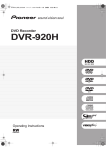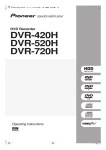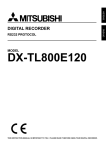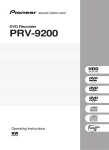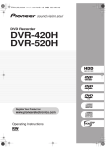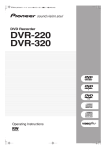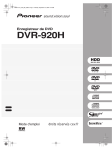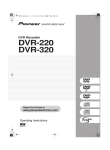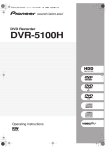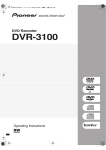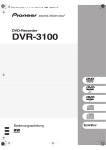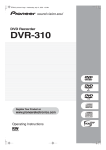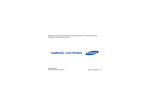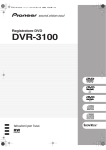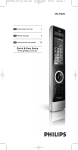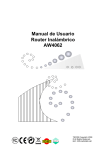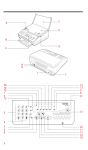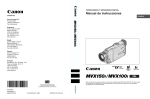Download Descargar
Transcript
ESRD_h Mexico.book Page 1 Thursday, July 8, 2004 12:04 PM
Grabador de DVD
DVR-520H
Manual de instrucciones
ESRD_h Mexico.book Page 2 Thursday, July 8, 2004 12:04 PM
IMPORTANTE
CAUTION
RISK OF ELECTRIC SHOCK
DO NOT OPEN
La luz intermitente com el símbolo de punta
de flecha dentro un triángulo equilátero.
Está convenido para avisar el usuario de la
presencia de “voltaje peligrosa” no aislada
dentro el producto que podría constituir un
peligro de choque eléctrico para las
personas.
ATENCIÓN:
PARA PREVENIR EL PELIGRO DE CHOQUE
ELÉCTRICO NO REMOVER LA TAPA NI LAS
PARTES DENTRO NO UTILIZADAS,
LLAMAR UNA PERSONA CUALIFICADA
ADVERTENCIA
Este aparato no es impermeable. Para evitar el
riesgo de incendio y de descargas eléctricas, no
ponga ningún recipiente lleno de líquido (como
pueda ser un vaso o un florero) cerca del aparato ni
lo exponga a goteo, salpicaduras, lluvia o
D3-4-2-1-3_A_Sp
humedad.
PRECAUCIÓN
Este aparato es un producto de láser de clase 1, pero
contiene un diodo de láser de clase superior a 1.
Para mantener la seguridad en todo momento, no
quite ninguna cubierta ni intente acceder al interior
del aparato.
Solicite todo el servicio técnico a personal cualificado.
En su aparato encontrará la siguiente etiqueta de
precaución.
Ubicación: Parte posterior del aparato.
El punto exclamativo dentro un triángulo
equilátero convenido para avisar el usuário
de la presencia de importantes instruciones
sobre el funcionamento y la manutención
en la libreta que acompaña el aparato.
D3-4-2-1-1_Sp
ADVERTENCIA
Antes de enchufar el aparato a la corriente, lea la
sección siguiente con mucha atención.
La tensión de la red eléctrica es distinta según el
país o región. Asegúrese de que la tensión de la
alimentación de la localidad donde se proponga
utilizar este aparato corresponda a la tensión
necesaria (es decir, 230 V ó 120 V) indicada en el
D3-4-2-1-4_A_Sp
panel posterior.
CLASS 1
LASER PRODUCT
D3-4-2-1-8_A_Sp
ADVERTENCIA
Para evitar el peligro de incendio, no ponga nada
con fuego encendido (como pueda ser una vela)
D3-4-2-1-7a_A_Sp
encima del aparato.
Cuando tiene que desembarazarte de las
baterías usadas, por favor se adapte a los
reglamentos governamentales o a las
desposiciones en materia ambiental en vigor en
D3-4-2-3-1_Sp
su país o área.
ESRD_h Mexico.book Page 3 Thursday, July 8, 2004 12:04 PM
Entorno de funcionamiento
Temperatura y humedad del entorno de funcionamiento
+5 – +35°C; menos del 85% de humedad relativa
(rejillas de refrigeración no obstruidas)
No instale este aparato en un lugar mal ventilado, ni en
lugares expuestos a alta humedad o a la luz directa del
D3-4-2-1-7c_A_Sp
sol (o de otra luz artificial potente).
Este producto incorpora tecnología de protección a los
derechos de autor que es protegido por los reclamos de
método de ciertas patentes de los EE.UU., y otros derechos
de propiedades intelectuales por Macrovision Corporation y
otros propietarios de los derechos. El uso de esta tecnología
de protección de derechos del autor debe ser autorizada por
Macrovision Corporation, y es con el fin de ver en el hogar y
en otros lugares limitados, a menos que sea autorizado por
Macrovision Corporation. El desarmado o ingeniería inversa
está prohibida.
PRECAUCIÓN PARA LA VENTILACIÓN
Cuando instale este aparato, asegúrese de dejar
espacio en torno al mismo para la ventilación con el
fin de mejorar la disipación de calor (por lo menos
10 cm encima, 10 cm detrás, y 10 cm en cada lado).
Este producto incluye fuentes FontAvenue® con
ADVERTENCIA
marca comercial registrada de NEC Corporation.
Las ranuras y aberturas de la caja del aparato sirven
para su ventilación para poder asegurar un
funcionamiento fiable del aparato y para protegerlo
contra sobrecalentamiento. Para evitar el peligro de
incendio, las aberturas nunca deberán taparse ni
cubrirse con nada (como por ejemplo, periódicos,
manteles, cortinas) ni ponerse en funcionamiento el
aparato sobre una alfombra gruesas o una cama.
D3-4-2-1-7b_A_Sp
Si la clavija del cable de alimentación de CA de este
aparato no se adapta a la toma de corriente de CA
que usted desea utilizar, deberá cambiar la clavija
por otra que se adapte apropiadamente. El
reemplazo y montaje de una clavija del cable de
alimentación de CA sólo deberá realizarlos personal
de servicio técnico cualificado. Si se enchufa la
clavija cortada a una toma de corriente de CA,
puede causar fuertes descargas eléctricas.
Asegúrese de que se tira de la forma apropiada
después de haberla extraído.
El aparato deberá desconectarse desenchufando la
clavija de la alimentación de la toma de corriente
cuando no se proponga utilizarlo durante mucho
tiempo (por ejemplo, antes de irse de vacaciones).
D3-4-2-2-1a_A_Sp
Información para el usuario
Las alteraciones o modificaciones llevadas a cabo
sin la debida autorización podrían invalidar el
derecho del usuario a utilizar el equipo.
autorización de NEC Corporation. FontAvenue es una
PRECAUCIONES CONCERNIENTES A LA
MANIPULACIÓN DEL CABLE DE
ALIMENTACIÓN
Tome el cable de alimentación por la clavija. No
extraiga la clavija tirando del cable. Nunca toque el
cable de alimentación cuando sus manos estén
mojadas, ya que esto podría causar cortocircuitos o
descargas eléctricas. No coloque la unidad, algún
mueble, etc., sobre el cable de alimentación. Asegúrese
de no hacer nudos en el cable ni de unirlo a otros
cables. Los cables de alimentación deberán ser
dispuestos de tal forma que la probabilidad de que
sean pisados sea mínima. Una cable de alimentación
dañado podrá causar incendios o descargas eléctricas.
Revise el cable de alimentación está dañado, solicite el
reemplazo del mismo al centro de servicio autorizado
S002_Sp
PIONEER más cercano, o a su distribuidor.
PRECAUCIÓN
El interruptor de la alimentación STANDBY/ON de
este aparato no corta por completo toda la
alimentación de la toma de corriente de CA. Puesto
que el cable de alimentación hace las funciones de
dispositivo de desconexión de la corriente para el
aparato, para desconectar toda la alimentación del
aparato deberá desenchufar el cable de la toma de
corriente de CA. Por lo tanto, asegúrese de instalar
el aparato de modo que el cable de alimentación
pueda desenchufarse con facilidad de la toma de
corriente de CA en caso de un accidente. Para evitar
correr el peligro de incendio, el cable de
alimentación también deberá desenchufarse de la
toma de corriente de CA cuando no se tenga la
intención de utilizarlo durante mucho tiempo
seguido (por ejemplo, antes de irse de vacaciones).
ESRD_h Mexico.book Page 4 Thursday, July 8, 2004 12:04 PM
Contenido
01 Antes de comenzar
Funciones. . . . . . . . . . . . . . . . . . . . . . . . . . . . . . . . . . 7
Contenido de la caja . . . . . . . . . . . . . . . . . . . . . . . . . . 9
Colocación de las pilas en el control remoto . . . . . . . 9
Uso del control remoto . . . . . . . . . . . . . . . . . . . . . . . . 9
Compatibilidad de reproducción con los distintos
formatos de disco / contenido . . . . . . . . . . . . . . . . . 10
Compatibilidad general con discos . . . . . . . . . . . . 10
Compatibilidad con DVD-R/RW . . . . . . . . . . . . . . . 10
Compatibilidad con CD-R/RW . . . . . . . . . . . . . . . . 10
Compatibilidad con audio comprimido . . . . . . . . . 10
Compatibilidad WMA (Windows Media Audio) . . . 11
Compatibilidad con archivos JPEG. . . . . . . . . . . . . 11
Acerca de la unidad de disco duro interna . . . . . . . . 12
Conexiones en el panel trasero. . . . . . . . . . . . . . . . . 13
Conexiones en el panel frontal . . . . . . . . . . . . . . . . . 13
Conexiones sencillas . . . . . . . . . . . . . . . . . . . . . . . . 14
Usando otros tipos de salida de vídeo. . . . . . . . . . . . 15
Conexión a un receptor de cable o de satélite (1) . . . 16
Conexión a un receptor de cable o de satélite (2) . . . 17
Conexión a un amplificador o receptor AV . . . . . . . . 18
Conexión de otras fuentes de AV . . . . . . . . . . . . . . . 19
Conexión de una videograbadora o videocámara
analógica . . . . . . . . . . . . . . . . . . . . . . . . . . . . . . . . 19
Conexión de una videocámara DV . . . . . . . . . . . . . 19
Para enchufar. . . . . . . . . . . . . . . . . . . . . . . . . . . . . . 19
03 Controles y visualizaciones
06 Grabación
Panel frontal. . . . . . . . . . . . . . . . . . . . . . . . . . . . . . . 20
Visualizador . . . . . . . . . . . . . . . . . . . . . . . . . . . . . . . 21
Control remoto . . . . . . . . . . . . . . . . . . . . . . . . . . . . . 22
Acerca de la grabación de DVD . . . . . . . . . . . . . . . .
Acerca de la grabación de HDD . . . . . . . . . . . . . . . .
Tiempo de grabación y calidad de imagen . . . . . . . .
Restricciones para la grabación de video . . . . . . . . .
CPRM . . . . . . . . . . . . . . . . . . . . . . . . . . . . . . . . . .
Equipo de grabación y copyright . . . . . . . . . . . . . .
Ajuste de la calidad de la imagen/tiempo de
grabación . . . . . . . . . . . . . . . . . . . . . . . . . . . . . . . . .
Grabación básica desde el TV. . . . . . . . . . . . . . . . . .
Grabación con temporizador . . . . . . . . . . . . . . . . . .
Easy Timer Recording . . . . . . . . . . . . . . . . . . . . . .
Grabación con temporizador estándar . . . . . . . . . .
Grabación con temporizador usando el sistema de
programación VCR Plus+® . . . . . . . . . . . . . . . . .
Programación VCR Plus+ con la alimentación
desconectada . . . . . . . . . . . . . . . . . . . . . . . . . . . .
Prolongación de una grabación que ya ha
comenzado . . . . . . . . . . . . . . . . . . . . . . . . . . . . . .
04 Operaciones a realizar
Encendido y preparación . . . . . . . . . . . . . . . . . . . . . 24
Otros ajustes que usted puede hacer. . . . . . . . . . . 26
Selección de disco duro o DVD para reproducir
y grabar . . . . . . . . . . . . . . . . . . . . . . . . . . . . . . . . . . 27
Su primera grabación. . . . . . . . . . . . . . . . . . . . . . . . 27
Reproducción de su grabación . . . . . . . . . . . . . . . 28
Utilización del sintonizador de TV incorporado . . . . . 28
Cambio de canales de TV . . . . . . . . . . . . . . . . . . . . 28
Cambio de canales de audio . . . . . . . . . . . . . . . . . 28
Reproducción básica . . . . . . . . . . . . . . . . . . . . . . . . 29
Reproducción de discos DVD. . . . . . . . . . . . . . . . . 30
Reproducción desde el HDD . . . . . . . . . . . . . . . . . 30
Sp
31
31
32
32
05 Reproducción
Introducción. . . . . . . . . . . . . . . . . . . . . . . . . . . . . . .
Uso del Disc Navigator para examinar el contenido
de un disco. . . . . . . . . . . . . . . . . . . . . . . . . . . . . . . .
Uso del Disc Navigator con discos de
reproducción solamente . . . . . . . . . . . . . . . . . . . .
Uso del Disc Navigator con discos grabables y
el HDD . . . . . . . . . . . . . . . . . . . . . . . . . . . . . . . . . .
Cambio de la imagen miniatura para un título . . . .
Navegación de discos y el HDD . . . . . . . . . . . . . . . .
Exploración de discos. . . . . . . . . . . . . . . . . . . . . . . .
Reproducción a velocidad lenta . . . . . . . . . . . . . . . .
Avance de cuadro/retroceso de cuadro . . . . . . . . . .
El menú Play Mode . . . . . . . . . . . . . . . . . . . . . . . . .
Search Mode . . . . . . . . . . . . . . . . . . . . . . . . . . . . .
A-B Repeat. . . . . . . . . . . . . . . . . . . . . . . . . . . . . . .
Repetición de reproducción . . . . . . . . . . . . . . . . . .
Reproducción de programa . . . . . . . . . . . . . . . . . .
Visualización y cambio de subtítulos . . . . . . . . . . . .
Cambio de las pistas de sonido de DVD . . . . . . . . . .
Cambio de canales de audio . . . . . . . . . . . . . . . . . .
Cambio de ángulos de cámara. . . . . . . . . . . . . . . . .
02 Conexión
4
Reproducción de discos CD y WMA/MP3 . . . . . . .
Reproducción de Vídeo CD/Super VCDs . . . . . . . .
Uso de Home Menu . . . . . . . . . . . . . . . . . . . . . . . . .
Visualización de información de discos en la
pantalla . . . . . . . . . . . . . . . . . . . . . . . . . . . . . . . . . .
35
35
35
36
36
37
37
38
38
39
39
40
40
41
42
42
43
43
44
44
45
45
45
45
46
46
47
48
49
51
52
52
ESRD_h Mexico.book Page 5 Thursday, July 8, 2004 12:04 PM
Cancelación y parada de una grabación con
temporizador que ya ha comenzado . . . . . . . . . . .
Prevención del uso de la grabadora antes de una
grabación con temporizador (bloqueo de niños) . .
Preguntas frecuentes acerca de la grabación con
temporizador . . . . . . . . . . . . . . . . . . . . . . . . . . . . . .
Grabación y reproducción simultáneas . . . . . . . . . .
Grabación desde un componente externo . . . . . . . .
Grabación automática desde un sintonizador de
satélite. . . . . . . . . . . . . . . . . . . . . . . . . . . . . . . . . . .
Grabación desde una videocámara DV . . . . . . . . . .
Grabación desde la salida DV . . . . . . . . . . . . . . . . .
Reproducción de sus grabaciones en otros
reproductores DVD . . . . . . . . . . . . . . . . . . . . . . . . .
Finalización de un disco . . . . . . . . . . . . . . . . . . . .
Inicialización de un disco DVD-RW . . . . . . . . . . . . .
08 Edición
53
53
53
53
54
55
56
57
57
57
58
07 Copia y copia de seguridad
Introducción . . . . . . . . . . . . . . . . . . . . . . . . . . . . . .
Copia a alta velocidad . . . . . . . . . . . . . . . . . . . . . .
Copia en tiempo real . . . . . . . . . . . . . . . . . . . . . . .
Precisión de fotograma y copia . . . . . . . . . . . . . . .
Restricciones para copiar . . . . . . . . . . . . . . . . . . .
Copyright. . . . . . . . . . . . . . . . . . . . . . . . . . . . . . . .
Copia de un toque* (HDD a DVD) . . . . . . . . . . . . . .
Copia de un toque* (DVD a HDD) . . . . . . . . . . . . . .
Cancelación de la copia de un toque. . . . . . . . . . .
Copia del HDD a un DVD* . . . . . . . . . . . . . . . . . . . .
Opciones del menú HDD to DVD Copy List . . . . . . .
Grabación de la lista de copias . . . . . . . . . . . . . . . .
Comandos de HDD to DVD Copy List. . . . . . . . . . . .
Add . . . . . . . . . . . . . . . . . . . . . . . . . . . . . . . . . . . .
Erase . . . . . . . . . . . . . . . . . . . . . . . . . . . . . . . . . . .
Title Name (Ttl Name) . . . . . . . . . . . . . . . . . . . . . .
Divide . . . . . . . . . . . . . . . . . . . . . . . . . . . . . . . . . .
Combine . . . . . . . . . . . . . . . . . . . . . . . . . . . . . . . .
Preview . . . . . . . . . . . . . . . . . . . . . . . . . . . . . . . . .
Move . . . . . . . . . . . . . . . . . . . . . . . . . . . . . . . . . . .
Erase All . . . . . . . . . . . . . . . . . . . . . . . . . . . . . . . .
Chapter Edit (Chpt Edit). . . . . . . . . . . . . . . . . . . . .
Erase Section (Erase Sec) . . . . . . . . . . . . . . . . . . .
Copia de un DVD al HDD* . . . . . . . . . . . . . . . . . . . .
Opciones del menú DVD to HDD Copy List . . . . . . .
Grabación de la lista de copias . . . . . . . . . . . . . . . .
Comandos de DVD to HDD Copy List. . . . . . . . . . . .
Add . . . . . . . . . . . . . . . . . . . . . . . . . . . . . . . . . . . .
Erase . . . . . . . . . . . . . . . . . . . . . . . . . . . . . . . . . . .
Move . . . . . . . . . . . . . . . . . . . . . . . . . . . . . . . . . . .
Preview . . . . . . . . . . . . . . . . . . . . . . . . . . . . . . . . .
Erase All . . . . . . . . . . . . . . . . . . . . . . . . . . . . . . . .
Uso de la copia de seguridad del disco* . . . . . . . . .
59
59
60
60
60
60
60
61
61
61
62
63
63
63
64
64
64
65
65
65
66
66
67
69
70
70
71
71
71
71
72
72
72
La pantalla Disc Navigator. . . . . . . . . . . . . . . . . . . .
Opciones de menú del Disc Navigator. . . . . . . . . . .
Edición del contenido del original del modo VR,
modo Vídeo y HDD . . . . . . . . . . . . . . . . . . . . . . . . .
Play . . . . . . . . . . . . . . . . . . . . . . . . . . . . . . . . . . . .
Erase. . . . . . . . . . . . . . . . . . . . . . . . . . . . . . . . . . .
Title Name (Ttl Name) . . . . . . . . . . . . . . . . . . . . . .
Chapter Edit (Chpt Edit) . . . . . . . . . . . . . . . . . . . .
Inserción de marcadores de capítulos en un
título . . . . . . . . . . . . . . . . . . . . . . . . . . . . . . . . . . .
Erase Section (Erase Sec) . . . . . . . . . . . . . . . . . . .
Lock / Unlock . . . . . . . . . . . . . . . . . . . . . . . . . . . .
Erase All . . . . . . . . . . . . . . . . . . . . . . . . . . . . . . . .
Undo . . . . . . . . . . . . . . . . . . . . . . . . . . . . . . . . . . .
Divide . . . . . . . . . . . . . . . . . . . . . . . . . . . . . . . . . .
Edición de grupos de HDD . . . . . . . . . . . . . . . . . . .
Change Group (Chg Group). . . . . . . . . . . . . . . . . .
Group Name (Grp Name) . . . . . . . . . . . . . . . . . . .
Creación y edición de una lista de reproducción
del modo VR . . . . . . . . . . . . . . . . . . . . . . . . . . . . . .
Play . . . . . . . . . . . . . . . . . . . . . . . . . . . . . . . . . . . .
Erase. . . . . . . . . . . . . . . . . . . . . . . . . . . . . . . . . . .
Title Name (Ttl Name) . . . . . . . . . . . . . . . . . . . . . .
Chapter Edit (Chpt Edit) . . . . . . . . . . . . . . . . . . . .
Erase Section (Erase Sec) . . . . . . . . . . . . . . . . . . .
Create . . . . . . . . . . . . . . . . . . . . . . . . . . . . . . . . . .
Move . . . . . . . . . . . . . . . . . . . . . . . . . . . . . . . . . . .
Divide . . . . . . . . . . . . . . . . . . . . . . . . . . . . . . . . . .
Combine . . . . . . . . . . . . . . . . . . . . . . . . . . . . . . . .
Erase All . . . . . . . . . . . . . . . . . . . . . . . . . . . . . . . .
Undo . . . . . . . . . . . . . . . . . . . . . . . . . . . . . . . . . . .
74
76
77
77
77
78
79
79
80
80
81
81
81
81
81
82
82
82
82
83
83
84
85
85
86
86
86
86
09 Disc History
Uso de Disc History . . . . . . . . . . . . . . . . . . . . . . . . . 87
10 El PhotoViewer
Reproducción de una presentación de imágenes . .
Recarga de archivos desde un disco . . . . . . . . . . .
Ampliación de la imagen . . . . . . . . . . . . . . . . . . .
Giro de la pantalla . . . . . . . . . . . . . . . . . . . . . . . . .
88
88
89
89
11 El menú Disc Setup
Ajustes básicos (Basic) . . . . . . . . . . . . . . . . . . . . . .
Input Disc Name . . . . . . . . . . . . . . . . . . . . . . . . . .
Lock Disc . . . . . . . . . . . . . . . . . . . . . . . . . . . . . . .
Ajustes de inicialización (Initialize) . . . . . . . . . . . . .
Inicialización de HDD (Initialize HDD) . . . . . . . . . . .
Ajustes de finalización. . . . . . . . . . . . . . . . . . . . . . .
Finalize . . . . . . . . . . . . . . . . . . . . . . . . . . . . . . . . .
Undo Finalize . . . . . . . . . . . . . . . . . . . . . . . . . . . .
90
90
90
91
91
91
91
91
5
Sp
ESRD_h Mexico.book Page 6 Thursday, July 8, 2004 12:04 PM
12 El menú Video/Audio Adjust
6
Sp
Ajuste de la calidad de la imagen para entradas
externas y TV . . . . . . . . . . . . . . . . . . . . . . . . . . . . . . 92
Selección de un preajuste . . . . . . . . . . . . . . . . . . . 92
Creación de sus propia series de ajustes . . . . . . . . 92
Ajuste de la calidad de imagen para la
reproducción de discos . . . . . . . . . . . . . . . . . . . . . . 93
Selección de un preajuste . . . . . . . . . . . . . . . . . . . 93
Creación de sus propia series de ajustes . . . . . . . . 93
Audio DRC . . . . . . . . . . . . . . . . . . . . . . . . . . . . . . . . 94
Ajustes de reproducción (Playback) . . . . . . . . . . . .
TV Screen Size . . . . . . . . . . . . . . . . . . . . . . . . . . .
Still Picture . . . . . . . . . . . . . . . . . . . . . . . . . . . . .
Seamless Playback . . . . . . . . . . . . . . . . . . . . . . .
Parental Lock . . . . . . . . . . . . . . . . . . . . . . . . . . . .
Parental Lock : Set Password. . . . . . . . . . . . . . . .
Parental Lock : Change Password . . . . . . . . . . . .
Parental Lock : Change Level . . . . . . . . . . . . . . . .
Parental Lock : Country Code . . . . . . . . . . . . . . . .
Angle Indicator . . . . . . . . . . . . . . . . . . . . . . . . . .
13 El menú Initial Setup
14 Información adicional
Uso del menú Initial Setup . . . . . . . . . . . . . . . . . . . . 95
Ajustes básicos (Basic) . . . . . . . . . . . . . . . . . . . . . . 95
Clock Setting . . . . . . . . . . . . . . . . . . . . . . . . . . . . . 95
Input Line System . . . . . . . . . . . . . . . . . . . . . . . . . 96
On Screen Display . . . . . . . . . . . . . . . . . . . . . . . . . 96
Front Panel Display . . . . . . . . . . . . . . . . . . . . . . . . 96
Remote Control Mode . . . . . . . . . . . . . . . . . . . . . . 96
Setup Navigator . . . . . . . . . . . . . . . . . . . . . . . . . . . 97
Ajustes del sintonizador (Tuner) . . . . . . . . . . . . . . . . 97
Auto Channel Setting . . . . . . . . . . . . . . . . . . . . . . . 97
Manual CH Setting. . . . . . . . . . . . . . . . . . . . . . . . . 97
VCR Plus+ CH Setting . . . . . . . . . . . . . . . . . . . . . 98
Ajustes Video In / Out . . . . . . . . . . . . . . . . . . . . . . . . 98
Input Colour System. . . . . . . . . . . . . . . . . . . . . . . . 98
Salida de vídeo componente . . . . . . . . . . . . . . . . . 98
NTSC on PAL TV. . . . . . . . . . . . . . . . . . . . . . . . . . . 99
Ajustes Audio In . . . . . . . . . . . . . . . . . . . . . . . . . . . . 99
External Audio . . . . . . . . . . . . . . . . . . . . . . . . . . . . 99
Dual Mono Recording . . . . . . . . . . . . . . . . . . . . . . 99
DV Input. . . . . . . . . . . . . . . . . . . . . . . . . . . . . . . . 100
Input Level (L1 / L2 / L3) . . . . . . . . . . . . . . . . . . . . 100
Ajustes Audio Out . . . . . . . . . . . . . . . . . . . . . . . . . 100
Digital Out . . . . . . . . . . . . . . . . . . . . . . . . . . . . . . 100
Dolby Digital Out . . . . . . . . . . . . . . . . . . . . . . . . . 100
DTS Out . . . . . . . . . . . . . . . . . . . . . . . . . . . . . . . . 100
96kHz PCM Out . . . . . . . . . . . . . . . . . . . . . . . . . . 101
MPEG Out . . . . . . . . . . . . . . . . . . . . . . . . . . . . . . 101
Ajustes de Language . . . . . . . . . . . . . . . . . . . . . . . 101
OSD Language. . . . . . . . . . . . . . . . . . . . . . . . . . . 101
Audio Language. . . . . . . . . . . . . . . . . . . . . . . . . . 101
Subtitle Language . . . . . . . . . . . . . . . . . . . . . . . . 101
Auto Language. . . . . . . . . . . . . . . . . . . . . . . . . . . 102
DVD Menu Language . . . . . . . . . . . . . . . . . . . . . . 102
Subtitle Display . . . . . . . . . . . . . . . . . . . . . . . . . . 102
Selección de ‘Other’ idiomas . . . . . . . . . . . . . . . . 102
Ajustes Recording . . . . . . . . . . . . . . . . . . . . . . . . . 103
Manual Recording . . . . . . . . . . . . . . . . . . . . . . . . 103
Optimized Rec . . . . . . . . . . . . . . . . . . . . . . . . . . . 103
Navi Mark. . . . . . . . . . . . . . . . . . . . . . . . . . . . . . . 103
Auto Chapter (Video) . . . . . . . . . . . . . . . . . . . . . . 103
Frame Accurate . . . . . . . . . . . . . . . . . . . . . . . . . . 104
DVD-RW Auto Init. . . . . . . . . . . . . . . . . . . . . . . . . 104
Restablecimiento de la grabadora . . . . . . . . . . . . .
Preparación del mando a distancia para controlar
su TV . . . . . . . . . . . . . . . . . . . . . . . . . . . . . . . . . . .
Uso de los botones del control remoto del TV . . .
Tamaños de pantalla y formatos de discos . . . . . . .
Solución de problemas. . . . . . . . . . . . . . . . . . . . . .
General . . . . . . . . . . . . . . . . . . . . . . . . . . . . . . . .
Preguntas más frecuentes . . . . . . . . . . . . . . . . . . .
Acerca de DV . . . . . . . . . . . . . . . . . . . . . . . . . . . . .
Mensajes relacionados con DV . . . . . . . . . . . . . .
Modos de grabación manual . . . . . . . . . . . . . . . . .
Lista de código de idiomas . . . . . . . . . . . . . . . . . . .
Lista de código de país . . . . . . . . . . . . . . . . . . . . . .
Visualizaciones en pantalla y visualizaciones de la
grabadora. . . . . . . . . . . . . . . . . . . . . . . . . . . . . . . .
Manejo de los discos . . . . . . . . . . . . . . . . . . . . . . .
Para guardar los discos . . . . . . . . . . . . . . . . . . . . .
Discos dañados . . . . . . . . . . . . . . . . . . . . . . . . . . .
Limpieza de la lente lectora . . . . . . . . . . . . . . . . . .
Condensación . . . . . . . . . . . . . . . . . . . . . . . . . . . .
Sugerencias de instalación . . . . . . . . . . . . . . . . . .
Traslado de la grabadora . . . . . . . . . . . . . . . . . . . .
Glosario . . . . . . . . . . . . . . . . . . . . . . . . . . . . . . . . .
Especificaciones . . . . . . . . . . . . . . . . . . . . . . . . . .
General . . . . . . . . . . . . . . . . . . . . . . . . . . . . . . . .
Sintonizador. . . . . . . . . . . . . . . . . . . . . . . . . . . . .
Temporizador . . . . . . . . . . . . . . . . . . . . . . . . . . . .
Entrada/salida . . . . . . . . . . . . . . . . . . . . . . . . . . .
Accesorios suministrados . . . . . . . . . . . . . . . . . .
104
104
104
105
105
105
105
106
106
106
107
107
107
108
109
109
112
113
113
114
115
115
116
117
117
117
118
118
118
118
119
121
121
121
121
121
121
ESRD_h Mexico.book Page 7 Thursday, July 8, 2004 12:04 PM
Antes de comenzar
01
Capítulo 1
Antes de comenzar
Funciones
HDD
• Grabación HDD
Puede grabar hasta 102 horas de vídeo (modo EP) en el
disco duro interno (HDD) de 80GB (gigabytes).
Con el DVD grabable y el HDD de alta capacidad en la
misma grabadora, puede guardar grabaciones en el
HDD para acceder a ellas rápidamente, en cualquier
momento, o grabar en DVD para archivar o reproducir en
otro reproductor DVD.
• Copia de un toque
La copia de un toque permite copiar simplemente de un
HDD a un DVD o viceversa el título que se reproduce
polsando un botón.
• Copia entre HDD y DVD
Puede copiar grabaciones desde el HDD a un DVD
grabable o desde el DVD al HDD. Normalmente puede
utilizar la función de copia a alta velocidad para copiar
una hora de vídeo en menos de dos minutos (en el modo
EP con discos DVD-R Versión 2.0 / 8x).
También puede copiar material de una calidad de
grabación diferente del original. Por ejemplo, para poder
hacer otras grabaciones en el mismo disco, puede
desear copiar en un DVD, con una calidad SP
(reproducción estándar), una grabación del modo FINE
(la calidad más alta) que se encuentre en el HDD.
HDD
• Reproducción de persecución VR mode
Utilizando la reproducción de persecución usted puede
empezar a ver una grabación sin haber terminado de
grabar. Por ejemplo, puede preparar una grabación con
temporizador de un programa cuyos 15 primeros
minutos no puede ver, y luego empezar a verlo mientras
la grabadora siguie grabando el programa 15 minutos
por delante.
• Grabación y reproducción simultáneas
VR mode
HDD
La reproducción y grabación de DVDs y disco duro
incorporado (HDD) son completamente independientes.
Por ejemplo, puede grabar un programa de emisión en
un DVD grabable o en el HDD mientras ve otra grabación
que ya hizo en el mismo DVD o HDD.
• Disc Navigator
El Disc Navigator en pantalla le ayuda a familiarizarse
fácilmente con el contenido de un disco o el HDD. Para
el contenido del DVD grabable y el HDD se visualizan
imágenes miniatura móviles que facilitan la utilización.
El Disc Navigator también está donde usted puede editar
el contenido del HDD y el DVD grabable.
• Disc History
La pantalla Disc History muestra información del disco,
incluyendo cuánto espacio libre queda para grabar, para
los últimos 30 discos grabables cargados en la
grabadora. Cada vez que usted carga un disco grabable,
el Disc History se actualiza automáticamente con la
información más reciente.
• Home Menu
El Home Menu le da acceso en pantalla a todas las
funciones de la grabadora en un lugar conveniente,
desde la preparación de la grabadora a la programación
de una grabación con temporizador y a la edición de una
grabación.
• Compatible con exploración progresiva
En comparación con vídeo entrelazado estándar, la
exploración progresiva dobla efectivamente la cantidad
de información de vídeo enviada a su televisor o monitor.
El resultado es una imagen estable sin fluctuaciones.
(Compruebe su televisor/monitor para ver si es
compatible con esta función.)
• Sonido ambiental de cine en su casa
Conecte esta grabadora a un amplificador/receptor AV
compatible con Dolby Digital y/o DTS para disfrutar de
los efectos de sonido ambiental ofrecidos por los discos
DVD Dolby Digital y DTS.
• Easy Timer Recording
Preparar la grabadora para grabar un programa resulta
muy sencillo desde la pantalla Easy Timer Recording.
Ponga el canal que va a grabar y la calidad de la
grabación, y luego ponga gráficamente las horas de
inicio y finalización de la grabación. Eso es todo lo que
tiene que hacer.
• Programación de hasta 32 grabaciones con
temporizador
Puede programar la grabadora para grabar hasta 32
programas, con un mes de adelanto, utilizando el
sistema VCR Plus+® * si así lo desea. Además de un solo
programa, también puede especificar grabaciones
diarias o semanales.
* VCR Plus+ y PlusCode son marcas registradas de
Gemstar Development Corporation.
El sistema VCR Plus+ se fabrica bajo licencia de
Gemstar Development Corporation.
• Grabación de un toque
Utilice la grabación de un toque para iniciar la grabación
inmediatamente en bloques de 30 minutos. Cada vez que
pulsa el botón REC, el tiempo de grabación aumenta
otros 30 minutos.
• Grabación optimizada
La grabación optimizada ajusta automáticamente la
calidad de la grabación si una grabación con
temporizador no cabe en el disco con los ajustes que
usted ha hecho.
7
Sp
ESRD_h Mexico.book Page 8 Thursday, July 8, 2004 12:04 PM
01
Antes de comenzar
• Inicio automático de grabación desde un
receptor de satélite u otro receptor
Con un receptor de satélite u otro receptor conectado a
las entradas INPUT 1/AUTO START REC de esta
grabadora, usted podrá iniciar o detener
automáticamente la grabación según los ajustes de
temporizador del receptor.
• Audio PCM Lineal de 16 bits de alta calidad
Cuando grabe utilizando uno de los ajuste de grabación
de alta calidad (FINE o MN32), el audio se grabará en el
formato PCM Lineal de 16 bits sin comprimir. Esto
proporciona un audio excelente para acompañar a la
imagen de alta calidad.
• Funciones de ajuste de calidad de imagen
Durante la reproducción, usted puede hacer varios
ajustes de calidad de imagen para mejorar la imagen.
También puede ajustar la calidad de la imagen de
grabación. Por ejemplo, si quiere copiar en un DVD una
cinta de vídeo antigua, puede optimizar la calidad de la
imagen antes de transferirla al disco.
• Búsqueda rápida y fácil de lo que usted quiere
ver
A diferencia de las cintas de vídeo, que tienen que
bobinarse hasta el lugar correcto, usted puede saltar
directamente a la parte del disco DVD o HDD que desea
ver. Busque un punto de un disco mediante título,
capítulo o tiempo.
• Grabación manual
Además de los cuatro modos de calidad de grabación
preestablecidos (FINE, SP, LP y EP), el modo de grabación
manual le permite acceder a 32 ajustes diferentes de
calidad/tiempo de grabación, permitiéndolo controlar la
grabación de forma precisa.
• Grabación en y desde una videocámara DV
Esta grabadora tiene una toma de entrada/salida DV
(Vídeo Digital) incorporada para conectar a una
videocámara DV. Esto la convierte en el aparato ideal
para transferir filmaciones a un DVD o HDD para
editarlas. También puede transferir el contenido de un
DVD o HDD a la videocámara si lo necesita.
• Edición segura no destructiva VR mode
Cuando edita un DVD-RW, el contenido del disco (el
contenido original) no se toca. La versión editada (el
contenido de la lista de reproducción) simplemente
apunta a varias partes del contenido original.
HDD
• Marcación de capítulos VR mode
Puede añadir fácilmente marcadores de capítulos en
cualquier parte de sus grabaciones para editar
fácilmente.
• Reproducción de grabaciones del modo de vídeo
en un reproductor DVD convencional Video mode
Los discos grabados utilizando el modo de vídeo se
pueden reproducir en reproductores DVD
convencionales, y también en unidades DVD de
ordenadores compatibles con la reproducción DVDVídeo*.
8
Sp
* Grabación en ‘el formato DVD-Vídeo’: La utilización
del formato DVD-Vídeo para grabar en discos DVD-R y
DVD-RW recibe el nombre de grabación en el ‘modo de
vídeo’ en las grabadoras DVD de Pioneer. La
compatibilidad de los discos DVD-R / DVD-RW es
opcional para los fabricantes de equipos de
reproducción DVD, y hay equipos de reproducción DVD
que no reproducen los discos DVD-R o DVD-RW
grabados en el formato DVD-Vídeo.
Nota: Se necesita hacer la ‘Finalization’.
• Reproducción de archivos WMA, MP3 y JPEG
Esta grabadora puede reproducir archivos de audio
WMA y MP3 y archivos de imágenes JPEG de discos CDR, CD-RW o CD-ROM.
• Copia de seguridad de disco
La función de copia de seguridad de disco le permite
copiar convenientemente el material importante de un
DVD en otro disco DVD grabable. Primero se copia en el
HDD y luego en un segundo disco DVD.
HDD
• Grabación de recuperación
Cuando se prepara una grabación con temporizador
usando un DVD pero el disco cargado no se puede
grabar, el programa se grabará automáticamente en el
HDD.
HDD
• Grabación con borrado automático
Esta función se utiliza para grabaciones normales con
temporizador de un programa de TV que usted no quiera
guardar después de verlo. Cada vez que se graba un
programa, éste reemplaza al anterior en el HDD. No se
necesita borrarlo manualmente más adelante.
ESRD_h Mexico.book Page 9 Thursday, July 8, 2004 12:04 PM
Antes de comenzar
01
Contenido de la caja
Uso del control remoto
Confirme que los accesorios siguientes se encuentren
en la caja una vez abierta.
• Control remoto
• Pilas AA/R6P x2
• Cable de audio/vídeo (rojo/blanco/amarillo)
• Cable de antena de RF
• Cable de alimentación
• Este manual de instrucciones
Tenga en cuenta lo siguiente cuando utilice el control
remoto:
• Asegúrese de que no haya obstáculos entre el
control remoto y el sensor de control remoto de la
unidad.
• El funcionamiento del control remoto puede resultar
inestable si se refleja la luz solar o una luz
fluorescente fuerte en el sensor de control remoto de
la unidad.
• Los controles remotos de dispositivos diferentes
pueden interferir entre sí. Evite el uso de otros
controles remotos situados cerca de esta unidad.
• Cambie las pilas si observa una disminución en el
alcance de funcionamiento del control remoto.
• Cuando se agoten las pilas o las cambie, el modo del
control remoto y los codigos preestablecidos del TV
se repondrán automáticamente. Vea Remote Control
Mode en la página 96 y Preparación del mando a
distancia para controlar su TV en la página 107 para
reponerlos.
• Use el control remoto dentro del alcance y ángulo de
funcionamiento, como se muestra a continuacion.
Colocación de las pilas en el control
remoto
1 Abra la tapa del compartimiento de las pilas en la
parte trasera del control remoto.
2 Introduzca dos pilas AA/R6P en el
compartimiento de las pilas y siga las indicaciones
(, ) del interior del compartimiento.
30
30
7m
3
Cierre la tapa.
• Puede controlar esta grabadora usando el sensor de
control remoto de otro componente Pioneer, usando
la toma CONTROL IN del panel trasero. Vea
Conexiones en el panel trasero en la página 13 para
conocer más información.
Nota
El uso incorrecto de las pilas puede ser peligroso y
producir fugas y explosiones. Siga estos consejos:
• No mezcle pilas nuevas y viejas.
• No use juntas pilas de diferentes clases—aunque
tienen un aspecto muy parecido, pueden tener
distinta tensión.
• Asegúrese de que los extremos positivo y negativo
coincidan con las indicaciones del compartimiento
de las pilas.
• Saque las pilas del equipo si éste no va a usarse
durante más de un mes.
• Cuando tenga que tirar las pilas usadas, cumpla por
favor los reglamentos gubernamentales o a las
disposiciones en materia ambiental vigentes en su
país o área.
9
Sp
ESRD_h Mexico.book Page 10 Thursday, July 8, 2004 12:04 PM
01
Antes de comenzar
Compatibilidad de reproducción con
los distintos formatos de disco /
contenido
Compatibilidad general con discos
Esta grabadora es compatible con una amplia gama de
tipos y formatos de discos (medios). Los discos que
pueden reproducirse tienen generalmente uno de los
siguientes logotipos, en el propio disco y/o en su caja.
Tenga en cuenta que algunos tipos de discos, como los
CDs y DVDs grabables, pueden tener un formato que no
puede reproducirse; consulte más abajo para tener más
información de la compatibilidad.
DVD-Vídeo
Audio CD
DVD-R
Vídeo CD
DVD-RW
CD-R
CD-RW
Fujicolor CD
• También compatible con KODAK Picture CD
•
es una marca registrada de DVD Format/Logo
Licensing Corporation.
•
es una marca registrada de Fuji Photo Film Co. Ltd.
Este reproductor soporta también la norma Super VCD
de IEC. En comparación con la norma Vídeo CD, Super
VCD ofrece mejor calidad de imagen, y permite grabar
dos pistas de sonido. Super VCD también soporta el
tamaño de pantalla panorámica.
VIDEO
CD
Super Video CD (Super VCD)
Compatibilidad con DVD-R/RW
Esta grabadora grabará y reproducirá discos DVD-R/RW.
Medio compatible:
• DVD-RW Ver. 1.1, Ver. 1.1 / 2x y Ver. 1.2 / 4x
• DVD-R Ver. 2.0 y Ver. 2.0 / 4x / 8x
Formatos de grabación:
• DVD-R: Formato DVD-Vídeo (modo Vídeo)
• DVD-RW: Formato de grabación de vídeo (VR) y
formato de DVD-Vídeo (Modo Vídeo)
10
Sp
Los modelos de grabadoras DVD más antiguos pueden
rechazar los discos DVR-RW Ver. 1.2 / 4×. Para
compartir los discos DVD-RW entre esta grabadora y una
grabadora más antigua, le recomendamos utilizar discos
Ver. 1.1.
La tabla siguiente muestra la compatibilidad de las
grabadoras DVD de Pioneer más antiguas con los discos
DVD-RW Ver. 1.2 / 4x1.
Modelo
DVR-7000
DVR-310/ DVR-510H
Reproducible
1,2,3
Sí
Sí1
Grabable
No
No
1 Los discos deberán finalizarse en esta grabadora antes de ser
reproducidos. Los discos del modo VR y del modo vídeo sin finalizar no
se pueden reproducir.
2 Cannot read the CPRM information se mostrará en la pantalla
cuando usted cargue un disco. Sin embargo, esto no afectará a la
reproducción.
3
Los títulos de los discos protegidos para ser copiados una sola vez no
se reproducirán.
Compatibilidad con CD-R/RW
Esta grabadora no puede grabar discos CD-R o CD-RW.
• Formatos compatibles: CD-Audio, Vídeo CD/Super
VCD, CD-ROM* ISO 9660 con archivos MP3, WMA o
JPEG
* Cumple con la norma ISO 9660 Nivel 1 o 2. Formato
físico del CD: Modo1, Modo2 XA Forma 1. Los sistemas
de archivo Romeo y Joliet son ambos compatibles con
esta grabadora.
• Reproducción de múltiples sesiones: Sí (excepto CDAudio y Vídeo CD/Super VCD)
• Reproducción de disco sin finalizar: CD-Audio
solamente
Compatibilidad con audio comprimido
• Medio compatible: CD-ROM, CD-R, CD-RW
• Formatos compatibles: MPEG-1 Audio Layer 3 (MP3),
Windows Media Audio (WMA)
• Frecuencias de muestreo: 44,1 o 48kHz
• Velocidad de transferencia de bits: Cualquiera (se
recomienda 128Kbps o más)
• Reproducción velocidad de bits variable (VBR) MP3:
Sí
• Reproducción VBR WMA: No
• Compatibilidad con codificador WMA: Windows
Media Codec 8 (los archivos codificados usando
Windows Media Codec 9 pueden ser reproducibles,
pero algunas partes no son soportadas;
específicamente, Pro, Lossless, Voice y VBR)
• Reproducción de archivos DRM (gestión de
derechos digitales): No (vea también DRM en la
Glosario en la página 119)
• Extensiones de archivo: .mp3, .wma (éstas deben
utilizarse para que la grabadora reconozca los
archivos MP3 y WMA – no utilice otros tipos de
archivo)
ESRD_h Mexico.book Page 11 Thursday, July 8, 2004 12:04 PM
Antes de comenzar
• Estructura de los archivos: Hasta 99 carpetas / 999
archivos (si se sobrepasan estos límites, sólo los
archivos y carpetas que no sobrepasan estos límites
podrán reproducirse)
Compatibilidad WMA (Windows Media
Audio)
El logotipo Windows Media® impreso en la caja indica
que este reproductor puede reproducir Windows Media
Audio.
WMA es el acrónimo de Windows Media Audio, y se
refiere a una tecnología de compresión de audio
desarrollada por Microsoft Corporation. El contenido
WMA se puede codificar utilizando Windows Media®
Player versión 7 ó 7.1, Windows Media® Player para
Windows® XP o Windows Media® Player 9 Series.
Microsoft, Windows Media y el logotipo Windows son
marcas comerciales o marcas registradas de Microsoft
Corporation en los Estados Unidos y/o en otros países.
Compatibilidad con archivos JPEG
• Formatos compatibles: Archivos de imágenes fijas
Baseline JPEG y EXIF 2.2*
*Formato de archivo empleado en las cámaras
digitales
• Relación de muestreo 4:4:4, 4:4:2, 4:2:0
• Resolución horizontal: 160 – 5120 píxeles
• Resolución vertical: 120 – 3840 píxeles
• Compatibilidad con JPEG progresivo: No
• Extensiones de archivo: .jpg, jpeg, jif, jfif (deberá
utilizarse para que la grabadora reconozca los
archivos JPEG – no utilice otros tipos de archivo)
• Estructura de los archivos: La grabadora puede
cargar hasta 99 carpetas / 999 archivos de una vez (si
hay más archivos/carpetas en el disco, podrán volver a
cargarse más)
Compatibilidad con discos creados en PC
Los discos grabados empleando un ordenador personal
tal vez no puedan reproducirse en esta unidad debido a
la configuración del software de aplicación utilizado para
crear el disco. En estos casos particulares, consulte con
el editor del software para obtener más información
detallada.
Los discos grabados en el modo de escritura de paquete
(formato UDF) no son compatibles con esta grabadora.
También encontrará información adicional sobre
compatibilidad en las cajas de los discos de software
DVD-R/RW o CD-R/RW.
01
Preguntas más frecuentes
• ¿Cuál es la diferencia entre DVD-R y DVD-RW?
La diferencia más importante entre DVD-R y DVD-RW
es que DVD-R es un medio de una sola grabación,
mientras que DVD-RW es un medio que puede volver
a grabarse/borrarse. Puede volver a grabar/borrar un
disco DVD-RW unas 1.000 veces.
Para más información, véase Acerca de la grabación
de DVD en la página 44.
• ¿Qué es el modo VR?
El modo VR (grabación de vídeo) es un modo especial
diseñado para la grabar DVD en casa. Este modo
permite hacer una edición flexible del material
grabado en comparación con el ‘modo de vídeo’. Por
otra parte, los discos del modo de vídeo son más
compatibles con otros reproductores DVD.
• ¿Puedo reproducir mis discos grabables en un
reproductor DVD convencional?
Generalmente, los discos DVD-R y DVD-RW
grabados en el modo de vídeo* se reproducen en un
DVD convencional, pero deberán ‘finalizarse’
primero. Este proceso fija el contenido del disco para
que puedan leerlo otros reproductores DVD como
discos DVD-Vídeo.
Los discos DVD-RW grabados en el modo VR se
pueden reproducir en algunos reproductores.
Esta etiqueta indica compatibilidad de
reproducción con discos DVD-RW grabados en el
modo VR (formato de grabación de vídeo). Sin
embargo, para los discos grabados con un programa
codificado para una sola grabación, la reproducción
sólo se podrá hacer utilizando un dispositivo
compatible con CPRM.
Tenga en cuenta que Pioneer no puede garantizar que
los discos grabados con esta grabadora puedan
reproducirse en otros reproductores.
*
Grabación en ‘el formato DVD-Vídeo’: La utilización
del formato DVD-Vídeo para grabar en discos DVD-R y
DVD-RW recibe el nombre de grabación en el ‘modo de
vídeo’ en las grabadoras DVD de Pioneer. La
compatibilidad de los discos DVD-R / DVD-RW es
opcional para los fabricantes de equipos de
reproducción DVD, y hay equipos de reproducción DVD
que no reproducen los discos DVD-R o DVD-RW
grabados en el formato DVD-Vídeo.
Nota: Se necesita hacer la ‘Finalization’.
Esta grabadora soporta la grabación de programas
emitidos de ‘una sola copia’ utilizando el sistema de
protección contra copiado CPRM (vea CPRM en la
página 45) en discos DVD-RW que cumplen con CPRM
en el modo VR. Las grabaciones CPRM sólo se pueden
reproducir en reproductores compatibles con CPRM.
11
Sp
ESRD_h Mexico.book Page 12 Thursday, July 8, 2004 12:04 PM
01
Antes de comenzar
• ¿Necesito dos grabadoras DVD para editar? ¿Qué clase
de edición puedo hacer?
A diferencia de la edición de cintas de vídeo, para
editar discos sólo necesita una grabadora DVD. Con
DVD, usted edita haciendo una ‘lista de
reproducción’ de lo que va a reproducir y cuándo lo
va a reproducir. Al reproducir, la grabadora
reproduce el disco según la lista de reproducción.
Original
Título 1
Capítulo 1
Capítulo 2
Título 1
Capítulo 1
Capítulo 3
Título 2
Título 3
Capítulo 1
Capítulo 1
Capítulo 2
Título 2
Capítulo 2
Capítulo 1
Capítulo 2
Play List (Lista de reproducción)
En todo este manual verá a menudo las
palabrasoriginal y lista de reproducción para
referirse al contenido real y a la versión editada.
• Contenido Original se refiere a lo que está grabado
en el disco.
• El contenido de la Play List (lista de reproducción)
se refiere a la versión editada del disco—cómo va a
reproducirse el contenido original.
Acerca de la unidad de disco duro
interna
La unidad de disco duro interna (HDD) es un
componente frágil. Use la grabadora siguiendo las
indicaciones dadas a continuación para evitar que pueda
fallar la HDD.
Le recomendamos hacer copias de seguridad de sus
grabaciones importantes en discos DVD-R/RW para
protegerlas contra el borrado por accidente.
• No mueva la grabadora mientras está encendida.
• Instale y use la grabadora en una superficie estable y
nivelada.
• No tape los orificios de ventilación traseros ni el
ventilador.
• No use la grabadora en lugares excesivamente
calientes o húmedos, ni en lugares que puedan estar
sujetos a cambios de temperatura repentinos. Los
cambios de temperatura repentinos pueden ser la
causa de que se forme condensación en el interior de
la grabadora; y esto, a su vez, puede causar un fallo
en la HDD.
12
Sp
• Mientras la grabadora está encendida, no la
desenchufe de la toma de corriente ni corte el
suministro de alimentación con el interruptor
general.
• No mueva la grabadora inmediatamente después de
haberla apagado. Si tiene que mover la grabadora,
siga los pasos dados a continuación:
1 Cuando aparezca el mensaje POWER OFF en el
visualizador, espere dos minutos como mínimo.
2 Desenchufe la grabadora de la toma de corriente.
3 Mueva la grabadora.
• Si se produce un fallo en la alimentación mientras
está funcionando la grabadora existe la posibilidad
de que se pierdan algunos datos de la HDD.
• La HDD es muy delicada. Si se utiliza
incorrectamente o en un ambiente inadecuado, es
posible que falle después de utilizarla unos pocos
años. Los signos de problemas incluyen la parada
inesperada de la reproducción y un ruido de bloque
(mosaico) perceptible en la imagen. Sin embargo,
algunas veces no habrá signos que indiquen que
vaya a producirse un fallo.
Si falla la HDD no será posible reproducir el material
grabado. En este caso, será necesario reemplazar la
HDD.
ESRD_h Mexico.book Page 13 Thursday, July 8, 2004 12:04 PM
Conexión
02
Capítulo 2
Conexión
Conexiones en el panel trasero
2
1
R
OUT
7
4
3
OUTPUT 1
L
R
INPUT 1/
AUTO START
REC
L
IN
AC IN
VHF/UHF
Y
PB
PR
COMPONENT VIDEO OUT
AUDIO
VIDEO
OUTPUT 2
S-VIDEO
AUDIO
VIDEO
INPUT 3
S-VIDEO
IN
OPTICAL
CONTROL DIGITAL OUT
5 6
1 VHF/UHF IN/OUT
Conecte la antena de su TV a la toma VHF/UHF IN. La
señal pasa a través de la toma VHF/UHF OUT para la
conexión a su TV.
2 COMPONENT VIDEO OUT
Salida de vídeo de alta calidad para conectar a un TV o
monitor con entrada de vídeo componente.
3 Salidas de audio/vídeo 1 y 2
Dos juegos de salidas de audio/vídeo (audio analógico
estéreo; vídeo compuesto y S-vídeo) que usted puede
usar para conectar TV o monitores.
4 Entradas de audio/vídeo 1 y 3
Dos juegos de entradas de audio/vídeo (audio analógico
estéreo; vídeo compuesto y S-vídeo) que usted puede
usar para conectar a receptores de satélite, TV,
videograbadoras u otros componentes para grabar.
5 CONTROL IN
Para controlar esta grabadora desde el sensor de control
remoto de otro componente Pioneer con terminal
CONTROL OUT y con la marca Pioneer . Conecte
CONTROL OUT del otro componente a CONTROL IN de
esta grabadora usando un cable con miniclavija.
6 OPTICAL DIGITAL OUT
Una salida de audio digital para conectar a un
amplificador/receptor AV, decodificador Dolby Digital/
DTS u otro equipo con entrada digital óptica.
7 AC IN
Conecte a una toma de corriente usando el cable de
alimentación suministrado después de hacer todas las
demás conexiones.
Conexiones en el panel frontal
STANDBY/ON
PULL-OPEN
HDD
DVD
DV IN/OUT
OPEN/CLOSE
REC
ONE TOUCH COPY
DV IN/OUT
S-VIDEO
VIDEO
A la izquierda del panel fontal una cubierta abatible
oculta una segunda entrada de audio/vídeo, consistente
en una toma de S-vídeo y vídeo (compuesto) normal, y
tomas de audio analógico estéreo.
En el lado derecho está el conector i.LINK de entrada/
salida de DV. Esto es para conectar a una videocámara
DV.
13
Sp
ESRD_h Mexico.book Page 14 Thursday, July 8, 2004 12:04 PM
02
Conexión
Conexiones sencillas
La instalación descrita aquí es una configuración básica que le permite grabar programas de TV en esta grabadora y
en su videograbadora. Cuando vea grabaciones de esta grabadora, ponga su TV en entrada 1; cambie a entrada 2 para
ver la reproducción en la videograbadora.
Importante
• Esta grabadora está equipada con tecnología de protección contra el copiado. No conecte esta grabadora a su TV
a través de una videograbadora (o su videograbadora a través de esta grabadora) usando cables AV, porque la
imagen de esta grabadora no aparecerá correctamente en su TV.
• Antes de hacer o cambiar cualquier conexión en el panel trasero, asegúrese de que todos los componentes estén
apagados o desenchufados de la toma de corriente.
A/V
IN 1
A/V
IN 2
Televisor
5
3
VHF/UHF
IN
4
VHF/UHF
OUT
A/V
OUT
Videograbadora
VHF/UHF
IN
2
R
OUT
OUTPUT 1
L
R
INPUT 1/
AUTO START
REC
L
IN
AC IN
VHF/UHF
Y
PB
PR
COMPONENT VIDEO OUT
AUDIO
VIDEO
OUTPUT 2
S-VIDEO
AUDIO
VIDEO
INPUT 3
S-VIDEO
IN
OPTICAL
CONTROL DIGITAL OUT
1
Enchufe de pared de
antena/TV por cable
1 Conecte su salida de antena de TV/TV por cable a
la toma VHF/UHF IN de esta grabadora.
2 Use un cable de antena RF (suministrado) para
conectar la toma VHF/UHF OUT de esta grabadora a
la entrada de antena de su videograbadora.
• Si no va a utilizar una videograbadora en la cadena,
conecte directamente esta grabadora a su TV y omita
el siguiente paso.
3 Use un cable de antena de RF para conectar la
salida de antena de su videograbadora a la entrada
de antena de su TV.
4 Conecte las tomas AUDIO y VIDEO OUTPUT (1 o
2) a un juego de entrada de audio/vídeo de su TV.
Use el cable de audio/vídeo de tres clavijas suministrado.
Está codificado con colores para ayudarle a hacer la
conexión (rojo/blanco para las conexiones de audio
derecha/izquierda y amarillo para las entradas/salidas de
vídeo). Asegúrese de hacer coincidir las salidas izquierda
y derecha con sus correspondientes entradas para
obtener el sonido estéreo correcto.
5 Conecte su videograbadora a su TV (A/V IN 2)
usando un juego de cables de audio y vídeo.
Nota
• Vea la página siguiente si quiere usar cables S-vídeo
o de vídeo componente para la conexión de vídeo.
14
Sp
ESRD_h Mexico.book Page 15 Thursday, July 8, 2004 12:04 PM
Conexión
02
Usando otros tipos de salida de vídeo
Esta grabadora tiene salidas de vídeo estándar (compuesto), S-vídeo y vídeo componente. La diferencia principal entre
ellas es la calidad de la imagen. S-vídeo proporciona una imagen mejor que la de vídeo compuesto, y vídeo
componente proporcina una imagen todavía mejor. La variedad de salidas también le ofrece la flexibilidad de poder
conectar su equipo particular usando el mejor tipo de conexión disponible.
COMPONENT
INPUT
S-VIDEO
INPUT
2
1
Televisor
R
OUT
OUTPUT 1
L
R
INPUT 1/
AUTO START
REC
L
IN
AC IN
VHF/UHF
Y
PB
PR
COMPONENT VIDEO OUT
AUDIO
VIDEO
OUTPUT 2
S-VIDEO
AUDIO
VIDEO
INPUT 3
S-VIDEO
IN
OPTICAL
CONTROL DIGITAL OUT
1 Conexión usando una salida S-vídeo
2 Conexión usando la salida de vídeo componente
S-vídeo lleva la imagen como señales de color y
luminancia (brillo) separadas.
Hay dos salidas S-vídeo para conectar a TV, monitores,
videograbadoras u otros equipos.
• Use un cable S-vídeo (no se suministra) para
conectar S-VIDEO OUTPUT (1 o 2) a una entrada
S-vídeo de su TV, monitor (u otro equipo).
Vídeo componente lleva la imagen como dos señales de
color separadas, más una señal de luminancia (brillo).
Vea también Salida de vídeo componente en la página 98
para saber como preparar la salida de vídeo componente
y usarla con un TV compatible con exploración
progresiva.
• Use un cable de vídeo componente (no se
suministra) para conectar las tomas COMPONENT
VIDEO OUT a una entrada de vídeo componente de
su TV, monitor (u otro equipo).
15
Sp
ESRD_h Mexico.book Page 16 Thursday, July 8, 2004 12:04 PM
02
Conexión
Conexión a un receptor de cable o de satélite (1)
Si está utilizando un decodificador separado para su TV por cable/satélite, haga la preparación siguiendo las
instrucciones de la página siguiente. Si muchos o todos los canales están codificados, le recomendamos utilizar la
preparación de la página siguiente.
Usando la preparación de esta página usted puede:
• Grabe canales codificados seleccionándolos en esta grabadora.
• Grabe canales codificados seleccionándolos en el receptor de cable/satélite y usando la función de inicio
automático de grabación (consulte Grabación automática desde un sintonizador de satélite en la página 55).
• Vea un canal mientras graba otro.
Importante
• No conecte esta grabadora ‘a través’ de su videograbadora, receptor de satélite o de cable. Conecte siempre
directamente cada componente a su amplificador/receptor de TV o AV.
A/V
IN 1
Televisor
VHF/UHF
IN
1
2
VHF/UHF
OUT
Cable box/
Receptor de satélite
A/V
OUT
VHF/UHF
IN
3
1
R
OUT
OUTPUT 1
L
R
INPUT 1/
AUTO START
REC
L
IN
AC IN
VHF/UHF
Y
PB
PR
COMPONENT VIDEO OUT
AUDIO
VIDEO
OUTPUT 2
S-VIDEO
AUDIO
VIDEO
INPUT 3
S-VIDEO
IN
OPTICAL
CONTROL DIGITAL OUT
1
Enchufe de pared de
antena/TV por cable
1 Conecte los cables de antena de RF como se
muestra.
Esto le permite ver y grabar canales de TV.
2 Conecte las tomas AUDIO y VIDEO OUTPUT (1 ó
2) de esta grabadora a un juego de entradas de
audio/vídeo de su TV usando un juego de cables A/V
(suministrado).
Esto le permite ver la salida de esta grabadora.
3 Conecte la salida de audio/vídeo de su receptor
de cable/satélite a las tomas INPUT 1/AUTO START
REC de esta grabadora usando un juego de tomas
A/V.
Esto le permite grabar canales de TV codificados.
16
Sp
Nota
El diagrama muestra las conexiones de vídeo
estándar, pero usted también puede usar las
conexiones S-vídeo o vídeo componente si están
disponibles.
ESRD_h Mexico.book Page 17 Thursday, July 8, 2004 12:04 PM
Conexión
02
Conexión a un receptor de cable o de satélite (2)
Si muchos o todos los canales de cable o satélite que usted recibe están codificados, le recomendamos usar este
preparación.
Usando la preparación de esta página usted puede:
• Grabar cualquier canal seleccionándolo en el sintonizador de cable/satélite.
• Grabación usando la función de grabación de inicio automático (consulte Grabación automática desde un
sintonizador de satélite en la página 55).
Importante
• No conecte esta grabadora ‘a través’ de su videograbadora, receptor de satélite o de cable. Conecte siempre
directamente cada componente a su amplificador/receptor de TV o AV.
A/V
IN 1
2
VHF/UHF
IN
Televisor
1
R
OUT
OUTPUT 1
L
R
INPUT 1/
AUTO START
REC
L
IN
AC IN
VHF/UHF
Y
PB
PR
AUDIO
COMPONENT VIDEO OUT
1
VIDEO
OUTPUT 2
S-VIDEO
AUDIO
VIDEO
INPUT 3
S-VIDEO
IN
OPTICAL
CONTROL DIGITAL OUT
3
VHF/UHF
OUT
A/V
OUT
Cable box/
Receptor de satélite
VHF/UHF
IN
1
Enchufe de pared de
antena/TV por cable
1 Conecte los cables de antena de RF como se
muestra.
Esto le permite ver y grabar canales de TV.
2 Conecte las tomas AUDIO y VIDEO OUTPUT (1 ó
2) de esta grabadora a un juego de entradas de
audio/vídeo de su TV usando un juego de cables A/V
(suministrado).
Esto le permite ver discos.
3 Conecte la salida de audio/vídeo de su receptor
de cable/satélite a las tomas INPUT 1/AUTO START
REC de esta grabadora usando un juego de tomas
A/V.
Esto le permite grabar canales de TV codificados.
Nota
• La preparación indicada en esta página no le permite
ver un canal y grabar otro.
• El diagrama muestra las conexiones de vídeo
estándar, pero usted también puede usar las
conexiones S-vídeo o vídeo componente si están
disponibles.
17
Sp
ESRD_h Mexico.book Page 18 Thursday, July 8, 2004 12:04 PM
02
Conexión
Conexión a un amplificador o receptor AV
Para disfrutar de un sonido surround multicanal, debe conectar esta grabadora a un amplificador/receptor AV usando
la salida óptica digital. Además de la conexión digital, le recomendamos también la conexión analógica estéreo.
Puede que quiera conectar una salida de vídeo a su amplificador/receptor AV. Use la salida de vídeo estándar (vídeo
compuesto) (como se muestra aquí), o la salida S-vídeo o de vídeo componente.
Consulte también Ajustes Audio Out en la página 100 para conocer cómo preparar la salida de audio digital. (Puede
que salga ruido de sus altavoces si la grabadora no está preparada para funcionar con su amplificador/receptor AV.)
Importante
• No conecte esta grabadora a su TV ‘a través’ de su videograbadora u otro componente usando cables A/V.
Conéctela siempre directamente a su TV.
VHF/UHF
IN
VIDEO
IN
4
Televisor
2
1
A/V
IN 1
R
OUT
OUTPUT 1
L
R
INPUT 1/
AUTO START
REC
L
IN
VIDEO
OUT
AC IN
VHF/UHF
Y
PB
PR
COMPONENT VIDEO OUT
AUDIO
VIDEO
OUTPUT 2
S-VIDEO
AUDIO
VIDEO
INPUT 3
S-VIDEO
IN
OPTICAL
DIGITAL IN
OPTICAL
CONTROL DIGITAL OUT
1
Receptor/
amplificador AV
3
Enchufe de pared de
antena/TV por cable
1 Conecte los cables de antena de RF como se
muestra.
Esto le permite ver y grabar canales de TV.
2 Conecte las tomas AUDIO y VIDEO OUTPUT (1 ó
2) a un juego de entradas de audio/vídeo de su
amplificador/receptor AV.
3 Use un cable de audio digital óptico (no
suministrado) para conectar la toma OPTICAL
DIGITAL OUT de esta grabadora a una entrada digital
óptica de su amplificador/receptor AV.
Esto le permite escuchar el sonido surround multicanal.
4 Conecte la salida de vídeo del amplificador/
receptor AV a la entrada de vídeo de su televisor.
18
Sp
Nota
• El diagrama muestra las conexiones de vídeo
estándar, pero usted también puede usar las
conexiones S-vídeo o vídeo componente si están
disponibles.
• Si su amplificador/receptor de AV no tiene una
entrada digital óptica, pero tiene una de tipo coaxial,
existen en tiendas de audio especializadas
convertidores de óptico a coaxial.
ESRD_h Mexico.book Page 19 Thursday, July 8, 2004 12:04 PM
Conexión
02
Conexión de una videocámara DV
Conexión de otras fuentes de AV
Usando la toma DV IN/OUT del panel frontal se puede
conectar una videocámara DV o una platina de vídeo, o
una grabadora DVD-R/RW, y transferir digitalmente
cintas DV o discos DVD-R/RW a DVD-R/RW.
Conexión de una videograbadora o
videocámara analógica
DV IN/OUT
AUDIO/VIDEO
OUTPUT
AUDIO/VIDEO
INPUT
1
Importante
• Esta toma es para conectar a un equipo DV
solamente. No es compatible con sintonizadores de
satélite digitales ni platinas de vídeo D-VHS.
2
DV IN/OUT
DV
IN/OUT
DV
IN/OUT
Camcorder analógico
AUDIO/VIDEO
INPUT
AUDIO/VIDEO
OUTPUT
Videocámara de DV
Videograbadora
1 Conecte un juego de salidas de audio y vídeo de
su videograbadora o videocámara a un juego de
entradas de esta grabadora.
Esto le permite grabar cintas desde su videograbadora o
videocámara.
• Puede usar cables de vídeo estándar o S-vídeo para
hacer la conexión de vídeo.
• Las conexiones del panel frontal son muy
convenientes para conectar una entrada de
videocámara.
2 Conecte un juego de entradas de audio y vídeo
de su videograbadora o videocámara a un juego de
salidas de esta grabadora.
Esto le permite grabar de esta grabadora a su
videograbadora o videocámara.
• Puede usar cables de vídeo estándar o S-vídeo para
hacer la conexión de vídeo.
1 Use un cable DV (no suministrado) para conectar
la toma de entrada/salida de DV de su videocámara/
platina de vídeo DV al panel frontal DV IN/OUT de
esta grabadora.
Para enchufar
Enchufe la grabadora después de terminar todas las
conexiones.
AC IN
1 Utilice el cable de alimentación suministrado
para conectar esta grabadora a una toma de
corriente.
19
Sp
ESRD_h Mexico.book Page 20 Thursday, July 8, 2004 12:04 PM
03
Controles y visualizaciones
Capítulo 3
Controles y visualizaciones
Panel frontal
1
STANDBY/ON
2
3 4
HDD
DVD
5
6
PULL-OPEN
OPEN/CLOSE
REC
ONE TOUCH COPY
DV IN/OUT
15
1 STANDBY/ON
Pulse para encender la grabadora o ponerla en espera.
2 HDD
Pulse para cambiar a la unidad de disco duro (HDD) para
grabar y reproducir. El botón se enciende cuando se
selecciona HDD.
3 DVD
Pulse para cambiar a DVD para grabar y reproducir. El
botón se enciende cuando se selecciona DVD.
4 Sensor de control remoto por infrarrojos
(página 9)
5 Bandeja de disco
6 Visualizador del panel frontal
Vea Visualizador en la página 21 para conocer detalles.
7 Toma DV IN/OUT (página 13, 19, 54, 56, 57, 100, 113)
Toma de entrada/salida digital para usar con una
videocámara DV.
8 +/– (página 28, 30)
Se usan para cambiar canales de TV, saltar capítulos/
pistas, etc.
9 ONE TOUCH COPY (página 60)
Pulse para iniciar la copia de un toque del título que se
reproduce en un DVD o en el HDD.
10 REC
Pulse para iniciar la grabación.
11 F
Pulse para detener la grabación.
12
Pulse para iniciar o reiniciar la reproducción.
13
Pulse para detener la reproducción.
14 OPEN/CLOSE
Pulse para abrir/cerrar la bandeja de disco.
20
Sp
14 13 12 11 10 9
8
7
15 Entradas en el panel frontal (página 13)
Tire de la tapa hacia abajo donde se indica para tener
acceso a las tomas de entrada del panel frontal. Estas
entradas son muy convenientes para conectar
videocámaras y otros equipos portátiles.
ESRD_h Mexico.book Page 21 Thursday, July 8, 2004 12:04 PM
Controles y visualizaciones
03
Visualizador
1 2
3
4
5
6
7 8 9
14
1 /
Las flechas indican el sentido de la copia entre HDD
(
) y DVD (
).
2 Indicadores PLAY / REC
Se enciende durante la reproducción / grabación;
parpadea en el modo de pausa de reproducción /
grabación.
3
(página 27)
Los indicadores ‘’ y ‘’ se encienden para indicar que
el HDD o DVD está seleccionado para grabar/reproducir.
4 PL (página 76, 82)
Se enciende cuando un disco del modo VR se introduce
y la grabadora está en el modo de lista de reproducción.
5 PM
Se enciende para indicar PM (después del mediodía)
para la visualización del reloj.
6 2 3 (página 96)
Muestra el modo del control remoto (si no se visualiza
nada, el modo del control remoto es 1).
7 REM
Se enciende cuando el visualizador de caracteres está
mostrando el tiempo de grabación restante disponible.
8
(página 98)
Se enciende cuando la salida de vídeo componente está
establecida para la exploración progresiva.
9 V
Se enciende cuando se introduce un disco del modo de
vídeo sin finalizar.
10 R / RW
Indica el tipo de DVD grabable introducido: DVD-R o
DVD-RW.
11 CH (página 28)
Indicador de canal para sintonizador de TV incorporado.
12
10
11 12
13
15 16 17
AUTO (página 55)
Se enciende cuando se ha establecido la grabación
de inicio automático y durante la misma.
13 Indicadores de calidad de grabación (página 45)
FINE
Se enciende cuando el modo de grabación está en
FINE (la mejor calidad).
SP
Se enciende cuando el modo de grabación está en SP
(reproducción estándar).
LP
Se enciende cuando el modo de grabación está en LP
(larga duración).
EP
Se enciende cuando el modo de grabación está en EP
(duración extendida).
MN
Se enciende cuando el modo de grabación está en
MN (nivel de grabación manual).
14 Visualizador de caracteres
15 Indicadores de grabación de canales
(página 99)
Indica qué canales están grabados cuando se
selecciona mono doble.
SAP (página 28)
Se enciende cuando el canal de TV seleccionado
tiene un canal con un segundo programa de audio.
16 OVER (página 100)
Se enciende cuando el nivel de entrada de audio
analógico está demasiado alto.
17 NTSC
Se enciende cuando se reproduce vídeo del formato
NTSC.
(página 47)
Se enciende cuando se ha establecido una
grabación con temporizador. (El indicador parpadea
si el temporizador ha sido preparado para DVD pero
no hay disco grabable cargado, o si ha sido
preparado para HDD pero no se puede grabar en el
HDD.)
21
Sp
ESRD_h Mexico.book Page 22 Thursday, July 8, 2004 12:04 PM
03
Controles y visualizaciones
7
Control remoto
1
3
5
7
2
STANDBY/ON ONE TOUCH
COPY
OPEN/CLOSE
HDD
ANGLE
ABC
DEF
GHI
JKL
MNO
PQRS
TUV
WXYZ
PLAY MODE
INPUT
SELECT
9
VCR Plus+
12
6
DVD
SUBTITLE
AUDIO
CHANNEL
CLEAR
+
DISC NAVIGATOR
14
ENTER
HOME
MENU
RETURN
17
16
REV SCAN
PAUSE
PREV
22
11
MENU
15
20
10
PLAY LIST
TOP MENU
19
8
CLEAR
13
18
4
PLAY
STOP OK
CASE
SELECTION
REC
NEXT
STOP REC
FWD SCAN
BACK
CM SKIP
STEP/SLOW
REC MODE
TIMER REC
DISC
HISTORY
NAVI
MARK
CHP
MARK
TV CONTROL
INPUT
SELECT
CHANNEL
EASY
TIMER
DISPLAY
21
VOLUME
DVD RECORDER
1 ONE TOUCH COPY (página 60)
Pulse para iniciar la copia de un toque del título que se
reproduce en un DVD o en el HDD.
2 Indicador de control remoto
Se enciende cuando se prepara el control remoto para
ser utilizado con un TV (página 107) y cuando se pone el
modo del control remoto (página 96).
3 STANDBY/ON
Pulse para encender la grabadora o ponerla en espera.
4 OPEN/CLOSE
Pulse para abrir/cerrar la bandeja de disco.
5 HDD (página 27)
Pulse para seleccionar el disco duro (HDD) para grabar
o reproducir.
6 DVD (página 27)
Pulse para seleccionar el DVD para grabar o reproducir.
22
Sp
Funciones de reproducción de DVD
AUDIO
(página 28, 42, 43)
Cambia el idioma o el canal de audio. (Cuando la
grabadora está parada, pulse para cambiar el audio
del sintonizador.)
SUBTITLE
(página 42)
Visualiza/cambia los subtítulos incluidos en los
discos DVD-Vídeo multilingües.
ANGLE
(página 43)
Cambia los ángulos de la cámara en discos con
escenas de múltiples ángulos.
8 PLAY MODE (página 39)
Pulse para visualizar el menú Play Mode (para funciones
como la búsqueda o la reproducción repetida o
programada).
9 Botones alfanuméricos y CLEAR
Use los botones de números para seleccionar pistas/
capítulos/títulos, seleccionar canales, etc. Los mismos
botones se pueden usar también para introducir
nombres de títulos, discos, etc.
Use CLEAR para cancelar un entrada y empezar de
nuevo.
10 INPUT SELECT (página 54)
Pulse para cambiar la entrada de grabación.
11 CHANNEL +/– (página 28)
Pulse para cambiar el canal del sintonizador de TV
incorporado.
12 VCR Plus+ (página 51)
Pulse y luego use los botones de número para introducir
un número de programación PlusCode® para la
grabación con temporizador.
13 DISC NAVIGATOR (página 35, 74) / TOP MENU
(página 30)
Pulse para visualizar la pantalla Disc Navigator o el menú
inicial de un disco DVD-Vídeo si éste está introducido.
14 PLAY LIST (página 76, 82) / MENU (página 30)
Pulse para cambiar entreel contenido original y la lista de
reproducción en discos VR, o para visualizar el menú de
disco si se ha introducido un disco DVD-Vídeo.
15 /// (botones del cursor) y ENTER
Se usa para navegar en todas las visualizaciones en
pantalla. Pulse ENTER para seleccionar la opción
resaltada.
16 HOME MENU (página 32)
Pulse para visualizar el menú inicial desde el que usted
puede navegar por todas las funciones de la grabadora.
17 RETURN
Pulse para retroceder un nivel en el menú o visualización
en pantalla.
ESRD_h Mexico.book Page 23 Thursday, July 8, 2004 12:04 PM
Controles y visualizaciones
18 Controles de reproducción (página 29)
REV SCAN / FWD SCAN (página 37)
Púlselo para iniciar la exploración en retroceso o
avance. Pulse de nuevo para cambiar la velocidad.
PLAY
Pulse para iniciar la reproducción.
PAUSE
Pulse para hacer una pausa en la reproducción o
grabación.
STOP
Pulse para detener la reproducción.
CM BACK (salto hacia atrás)
Pulse repetidamente para saltar progresivamente
hacia atrás durante la reproducción.
CM SKIP (salto hacia adelante)
Pulse repetidamente para saltar progresivamente
hacia adelante durante la reproducción.
PREV / NEXT
Pulse para saltar al título/capítulo/pista/carpeta
anterior o siguiente; para visualizar la página de
menú anterior o siguiente.
STEP/SLOW (página 38)
Durante la reproducción, pulse para iniciar la
reproducción a cámara lenta; durante la pausa,
pulse para mostrar el cuadro de vídeo anterior o
siguiente.
19 Controles de grabación (página 27)
REC
Pulse para iniciar la grabación. Pulse repetidamente
para poner el tiempo de grabación en bloques de 30
minutos.
F STOP REC
Pulse para detener la grabación.
REC MODE (página 46)
Pulse repetidamente para cambiar el modo de
grabación (calidad de imagen).
TIMER REC (página 49)
Pulse para poner una grabación con temporizador
desde la pantalla Timer Recording.
EASY TIMER (página 48)
Pulse para poner una grabación con temporizador
desde la pantalla Easy Timer Recording.
20 DISC HISTORY (página 87)
Pulse para visualizar información (nombre de disco,
tiempo de grabación restante, etc.) de los últimos 30
discos grabables introducidos.
NAVI MARK (página 36)
Pulse para seleccionar una imagen miniatura del
título actual para usarla en la pantalla Disc
Navigator.
CHP MARK (página 79)
Pulse para introducir un marcador de capítulos
cuando reproduce/graba un disco DVD-RW o el HDD
en el modo VR.
03
21 DISPLAY (página 32)
Muestra/cambia las visualizaciones de información en
pantalla.
22 TV CONTROL (página 107)
Después de la preparación, use estos controles para
controlar su TV.
23
Sp
ESRD_h Mexico.book Page 24 Thursday, July 8, 2004 12:04 PM
04
Operaciones a realizar
Capítulo 4
Operaciones a realizar
Encendido y preparación
Cuando encienda la grabadora por primera vez, usted
podrá hacer varios ajustes básicos con la función Setup
Navigator. Podrá poner en hora el reloj y hacer ajustes en
el sintonizador de TV interno y en las salidas de vídeo y
audio.
Si usa la grabadora por primera vez, le recomendamos
con insistencia usar el Setup Navigator antes de
empezar a usarla.
Nota
• Algunas de las visualizaciones en pantalla (OSDs)
del Setup Navigator en esta sección son un poco
diferentes dependiendo del país o zona de compra.
1 Encienda su TV y ponga la entrada de vídeo en
esta grabadora.
2 Pulse el botón STANDBY/ON del control
remoto o del panel frontal para encenderla.
Cuando la encienda por primera vez, su TV deberá
mostrar la pantalla Setup Navigator. (Si el Setup
Navigator no aparece, puede acceder a él desde el menú
Initial Setup; vea página 97).
3 Use los botones / (cursor arriba/abajo) para
elegir un país y luego pulse ENTER.
Initial Setup
Basic
Tuner
Video In/Out
Audio In
Audio Out
Language
Recording
Playback
Language
Clock Set
Input Line System
On Screen Display English
Front Panel Display français
Remote Control Set Deutsch
Setup Navigator Italiano
Español
STANDBY/ON
4 Pulse ENTER para iniciar la preparación con Setup
Navigator.
Initial Setup
Basic
Tuner
Video In/Out
Audio In
Audio Out
Language
Recording
Playback
ENTER
Clock Set
Complete this setup before you
Input Line System
start using your recorder.
On Screen Display
Front Panel Display Start
Remote Control Set
Setup Navigator Cancel
Please use the Initial Setup if you
want to make more detailed settings.
• Si no desea usar el Setup Navigator, pulse (cursor
abajo) para seleccionar Cancel, y luego pulse ENTER
para salir del Setup Navigator.
5 Use los botones / (cursor arriba/abajo) para
seleccionar ‘Antenna’ o ‘Cable’ dependiendo de
cómo recibe usted los canales de TV terrestre, y
luego pulse ENTER.
También puede seleccionar Do not set (No ponga) si no
necesita que la grabadora vuelva a sintonizar todos los
canales (si está utilizando el Setup Navigator por
segunda vez, por ejemplo).
Initial Setup
DVD RECORDER
24
Sp
Basic
Tuner
Video In/Out
Audio In
Audio Out
Language
Recording
Playback
Auto Channel Setting
Clock Set
Input Line System
On Screen Display
Front Panel Display Antenna
Remote Control Set Cable
Setup Mavigator Do not set
ESRD_h Mexico.book Page 25 Thursday, July 8, 2004 12:04 PM
Operaciones a realizar
04
Después de seleccionar Antenna o Cable la grabadora
inicia automáticamente la sintonización. Esto tarda un
par de minutos en completarse.
Use los botones / (cursor izquierda/derecha)
para poner su zona horaria.
También puede hacer esto seleccionando una
ciudad o una hora GMT.
Tuning
7/68
Initial Setup
Cancel
6 Seleccione ‘Auto’ para poner la hora
automáticamente, o ‘Manual’ para ponerla
manualmente, y luego pulse ENTER.
Initial Setup
Basic
Tuner
Video In/Out
Audio In
Audio Out
Language
Recording
Playback
Basic
Tuner
Video In/Out
Audio In
Audio Out
Language
Recording
Playback
Clock Setting
Manual Clock Setting
1/2
Input Line System
Mexico
On Screen
Display
Time Zone
Baja California Norte
Front Panel Display
Remote Control Set
Off
D.S.T.
Navigator
Setup Navigtting
Pulse (cursor abajo) y luego use los botones
/ (cursor izquierda/derecha) para seleccionar
‘On’ u ‘Off’ para la hora de verano (D.S.T.), y
luego pulse ENTER.
Seleccione On si está utilizando la hora de verano.
Clock Setting
Clock Set
Input Line System
On Screen Display
Front Panel Display Auto
Remote Control Set Manual
Setup Navigator
Initial Setup
•
Puesta en hora automática del reloj (Auto)
Algunos canales de TV emiten señales horarias junto
con el programa. Esta grabadora puede usar estas
señales para poner en hora el reloj automáticamente.
Ponga ‘Clock Set CH‘ en el canal que emite una
señal de tiempo y luego baje el cursor a ‘Start’ y
pulse ENTER.
Initial Setup
Basic
Tuner
Video In/Out
Audio In
Audio Out
Language
Recording
Playback
Auto Clock Setting
Clock Set
Input Line
System
Date
On Screen Display
Time
Front Panel Display
Clock SetSet
CH
Remote Control
Setup Navigator
2
Start
Initial Setup
Auto Clock Setting
Clock Set
Input Line
System
Date
On Screen Display
Time
Front Panel Display
Clock SetSet
CH
Remote Control
Setup Mavigator
Manual Clock Setting
1/2
Clock Set
Input Line System
Mexico
On Screen
TimeDisplay
Zone
Baja California Norte
Front Panel Display
Remote Control Set
D.S.T.
Setup Navigator
On
Ponga la fecha y la hora, y luego pulse ENTER
para hacer todos los ajustes.
Initial Setup
La grabadora tarda un poco en poner la hora. Después de
haber puesto la hora, seleccione Next para proseguir.
Basic
Tuner
Video In/Out
Audio In
Audio Out
Language
Recording
Playback
Basic
Tuner
Video In/Out
Audio In
Audio Out
Language
Recording
Playback
THU 01
11
01
20
2004
2
Start
Next
Basic
Tuner
Video In/Out
Audio In
Audio Out
Language
Recording
Playback
Manual Clock Setting
Clock Setting
Input Line System
01
2004
THU 01
Date
On Screen Display
Front Panel
Time Display
00
00
Remote Control Set
Mexico
Time Zone
Navigator
Setup Navigg
Baja California Nrote
Off
D.S.T.
2/2
Use los / (cursor arriba/abajo) botones para
cambiar el valor en el campo resaltado.
Use los botones / (cursor izquierda/derecha)
para ir de un campo a otro.
• Pulse ENTER para terminar de poner la hora.
7 Seleccione el tipo de pantalla de TV, ‘Standard
(4:3)’ o ‘Wide (16:9)’.
Initial Setup
Si no se pudo poner automáticamente la hora, pulse
RETURN para volver a la pantalla anterior y seleccione
Manual.
• Puesta en hora manual del reloj (Manual)
Si no hay en su área emisoras que emitan señales de
la hora, puede poner en hora el reloj manualmente.
Basic
Tuner
Video In/Out
Audio In
Audio Out
Language
Recording
Playback
TV Screen Size
Clock Set
Input Line System
On Screen Display
Front Panel Display Wide (16:9)
Remote Control SetSetup
Navigator
Standard
(4:3)
Setup Navigator
Use los botones / (cursor arriba/abajo) para
seleccionar y luego pulse ENTER.
25
Sp
ESRD_h Mexico.book Page 26 Thursday, July 8, 2004 12:04 PM
04
Operaciones a realizar
8 ¿Es su TV compatible con vídeo de exploración
progresiva?
Initial Setup
Basic
Tuner
Video In/Out
Audio In
Audio Out
Language
Recording
Playback
Initial Setup
Progressive
Clock Set
Input Line System
On Screen Display
Front Panel Display Compatible
Not Compatible
Remote Control SetSetup
Navigator
Setup Navigator Don't Know
Use los botones / (cursor arriba/abajo) para
seleccionar Compatible, Not Compatible o Don’t
Know, y luego pulse ENTER.
• Tenga en cuenta que el vídeo de exploración
progresiva sólo sale por las salidas de vídeo
componente y sólo cuando la fuente de vídeo es
NTSC (vea página 15).
9 ¿Está esta grabadora conectada a un
amplificador/receptor AV para audio digital?
Initial Setup
Basic
Tuner
Video In/Out
Audio In
Audio Out
Language
Recording
Playback
AV Amp Digital Connect
Clock Set
Input Line System
On Screen Display
Front Panel Display Connected
Remote Control Set Not Connected
Setup Navigator
Use los botones / (cursor arriba/abajo) para
seleccionar Connected o Not Connected, y luego pulse
ENTER.
• Si selecciona Not Connected se completa la
preparación. Pulse ENTER para salir de Setup
Navigator o seleccione Go Back si desea empezar de
nuevo.
• Seleccione los formatos de audio digital con los que su
amplificador/receptor AV es compatible.
Initial Setup
Basic
Tuner
Video In/Out
Audio In
Audio Out
Language
Recording
Playback
AV Amp Compatibility
Clock Set
Input Line System
On Screen Display
Front Panel Display Dolby Digital
Remote Control Set Dolby Digital, DTS
Setup Navigator PCM only
Use los botones / (cursor arriba/abajo) para
seleccionar Dolby Digital, Dolby Digital, DTS o PCM
only, y luego pulse ENTER.
• Compruebe el manual de instrucciones de su
amplificador/receptor AV si no está seguro de qué es
compatible con qué.
26
Sp
10 ¿Es su amplificador/receptor AV compatible con
audio digital PCM de 96 kHz?
Basic
Tuner
Video In/Out
Audio In
Audio Out
Language
Recording
Playback
96kHz PCM Compatible
Clock Set
Input Line System
On Screen Display
Front Panel Display Compatible
Remote Control Set Not Compatible
Setup Navigator Don't Know
Use los botones / (cursor arriba/abajo) para
seleccionar Compatible, Not Compatible o Don’t
Know, y luego pulse ENTER.
• Compruebe el manual de instrucciones de su
amplificador/receptor AV si no está seguro.
11 Pulse ENTER para salir de Setup Navigator o
seleccione ‘Go Back’ si desea empezar de nuevo.
Initial Setup
Basic
Tuner
Video In/Out
Audio In
Audio Out
Language
Recording
Playback
Clock Set
Input LineSetup
System
is complete!
On Screen
Display
Enjoy
using your DVD recorder!
Front Panel Display
Remote Control Set Finish Setup
Setup Navigator Go Back
Con esto termina la preparación básica usando Setup
Navigator.
Otros ajustes que usted puede hacer
Después de hacer la preparación con Setup Navigator
estará listo para empezar a disfrutar de su grabadora
DVD. Sin embargo, es posible que usted desee hacer un
par de ajustes adicionales, dependiendo de la
preparación de la grabadora para las emisiones de TV.
• Ajuste manual de canales – Este ajuste le permite
saltar canales que no tienen emisoras, y también
sintonizar manualmente emisoras. Véase Manual CH
Setting en la página 97.
• Ajuste de canales VCR plus+ – Este ajuste le permite
asignar canales guía para asegurar que el sistema de
programación VCR plus+ funcione correctamente.
Véase VCR Plus+ CH Setting en la página 98.
• Preparación del control remoto para controlar su TV
– Puede preparar su control remoto para controlar TV
de muchas marcas. Véase Preparación del mando a
distancia para controlar su TV en la página 107.
ESRD_h Mexico.book Page 27 Thursday, July 8, 2004 12:04 PM
Operaciones a realizar
Selección de disco duro o DVD para
reproducir y grabar
Los botones HDD y DVD (control remoto y panel
delantero) se usan para seleccionar el disco duro (HDD)
o DVD para reproducir y grabar. El indicador del panel
frontal muestra cuál se encuentra seleccionado.
HDD
DVD
04
Su primera grabación
Esta guía rápida le muestra cómo hacer una grabación
básica de un programa de TV en un HDD, o en un DVD
grabable.
La grabación se trata con más atención en el capítulo 6
(Grabación).
STANDBY/ON
OPEN/CLOSE
HDD
DVD
CHANNEL
PLAY
STOP
REC
STOP REC
1 Encienda su TV y grabadora si no están
encendidos.
Pulse STANDBY/ON para encender.
• Asegúrese de que la entrada de vídeo de su TV esté
puesta en esta grabadora.
2 Pulse HDD para grabar en el HDD o DVD para
grabar en un DVD grabable.
Si elige grabar en el HDD, salte al paso 5 ahora.
3 Pulse OPEN/CLOSE para abrir la bandeja del
disco.
4 Meta un disco DVD-R o DVD-RW en blanco con la
cara de la etiqueta hacia arriba, alineándolo con su
guía.
• Cuando meta un disco DVD-RW nuevo que esté en
blanco, la grabadora tardará un momento en
iniciarlo para grabarlo.
5 Use los CHANNEL +/– botones para seleccionar el
canal de TV que quiere grabar.
• También puede utilizar los botones +/– del panel
frontal si la grabadora está parada.
27
Sp
ESRD_h Mexico.book Page 28 Thursday, July 8, 2004 12:04 PM
04
Operaciones a realizar
• Los canales de antena están numerados del 2 al 69.
Los de cable del 1 al 125.
6 Pulse REC para iniciar la grabación.
• De forma predeterminada, la grabación se hará en el
modo SP (reproducción estándar), lo que supondrá
dos horas de grabación en un disco DVD en blanco.
• Puede hacer una pausa en la grabación pulsando
PAUSE. Pulse de nuevo REC o PAUSE para
iniciar la grabación.
7 Cuando desee detener la grabación, pulse
F STOP REC.
Cambio de canales de audio
Algunos programas de TV se emiten con el canal
principal y con el canal del segundo programa de audio
(SAP). Con el botón AUDIO puede cambiar el audio del
TV.
AUDIO
Reproducción de su grabación
El programa de TV que usted acaba de grabar deberá
estar en el HDD o en el disco DVD como un sólo título
con uno o más capítulos.
• Pulse PLAY para iniciar la reproducción.
Si desea detener la reproducción antes de finalizar la
grabación, pulse STOP.
Utilización del sintonizador de TV
incorporado
Cambio de canales de TV
Hay tres formas diferentes de seleccionar canales de TV.
Tenga en cuenta que no podrá cambiar el canal de TV
durante la reproducción, la grabación o la espera de
grabación.
CHANNEL
ENTER
• Botones CHANNEL +/– del control remoto
• Botones de números en el control remoto – Por
ejemplo, para seleccionar el canal 4, pulse 4 y luego
ENTER; para el canal 34, pulse 3, 4, ENTER; para el
canal 102, pulse 1, 0, 2, ENTER.
• Botones +/– del panel frontal
Nota
• Los canales de antena están numerados del 2 al 69.
Los de cable del 1 al 125.
• Durante la reproducción o grabación no puede
cambiar canales de TV, ni tampoco durante la espera
de grabación.
28
Sp
•
Pulse AUDIO para cambiar el audio del TV.
El canal de audio actual se visualiza en la pantalla.
Mono
SAP
Stereo
• Si se selecciona SAP, pero no se emite canal SAP,
oirá el canal de audio principal.
• Si el sonido es malo cuando se pone en Stereo,
podrá mejorarlo a menudo cambiando a Mono.
ESRD_h Mexico.book Page 29 Thursday, July 8, 2004 12:04 PM
Operaciones a realizar
04
Pulse PLAY para iniciar la reproducción.
• Si está reproduciendo un DVD-Vídeo o un Vídeo CD
puede aparecer un menú cuando empiece la
reproducción. Use los botones /// (botones
del cursor) y ENTER para navegar por los menús del
disco DVD, y los botones de números y ENTER para
los menús de Vídeo CD.
• Cuando reproduzca vídeo de HDD, la reproducción
se detendrá automáticametne al llegar al final del
título.
• Vea las secciones siguientes para conocer más
detalles de la reproducción de discos específicos.
6 Para detener la reproducción, pulse STOP.
7 Cuando haya terminado de usar la grabadora,
saque el disco y póngala en el modo de espera.
• Pulse OPEN/CLOSE para abrir/cerrar la bandeja
del disco. Quite el disco antes de poner la grabadora
en el modo de espera.
• Pulse STANDBY/ON para poner la grabadora en
el modo de espera.
5
Reproducción básica
Esta sección le muestra cómo usar su grabadora para
reproducir discos (DVD, CD, etc.), y para reproducir vídeo
del HDD. En el capítulo siguiente se explican más
funciones de reproducción como, por ejemplo, la
reproducción repetida y programada.
Importante
• En todo este manual, el término ‘DVD’ significa
discos DVD-Vídeo y DVD-R/RW de reproducción
solamente. Si una función es específica de un disco
DVD particular, así se indica.
• Algunos discos DVD-Vídeo no permiten que ciertos
controles de reproducción funcionen en ciertos
puntos del disco. Esto no es un fallo del
funcionamiento.
STANDBY/ON
OPEN/CLOSE
ENTER
PLAY
STOP
1 Pulse STANDBY/ON para encender.
Encienda también su TV y asegúrese de que esté
ajustado a la entrada de vídeo correcta.
2 Pulse HDD para reproducir desde el HDD, o DVD
para reproducir un DVD.
Si se reproduce vídeo desde el HDD, salte al paso 5 de
abajo.
3 Pulse OPEN/CLOSE para abrir la bandeja del
disco.
4 Cargue un disco.
Cargue un disco con la cara de la etiqueta hacia arriba,
usando la guía de la bandeja del disco para alinear el
disco (si va a cargar un disco DVD-Vídeo de doble cara,
colóquelo con la cara que desee reproducir hacia abajo).
• Si quiere reproducir un CD de audio DTS, lea primero
la nota de página 31.
29
Sp
ESRD_h Mexico.book Page 30 Thursday, July 8, 2004 12:04 PM
04
Operaciones a realizar
Reproducción de discos DVD
La tabla de abajo muestra los controles de reproducción
básica para discos DVD-Vídeo y DVD grabables.
ENTER
Pulse para iniciar la reproducción.
Si se visualiza RESUME en la pantalla, la
reproducción empieza desde el último
punto donde se detuvo.
PLAY
STOP
Pulse para detener la reproducción.
Puede reanudar la reproducción desde el
mismo punto pulsando PLAY. (Pulse de
nuevo STOP para cancelar la función de
reanudación.)
Use los botones del cursor para navegar
por los menús de los discos DVD-Vídeo;
pulse ENTER para seleccionar elementos.
RETURN
Reproducción desde el HDD
La tabla de abajo muestra los controles de reproducción
básica cuando se reproduce vídeo grabado en el disco
duro (HDD).
Pulse para iniciar la reproducción.
Si se visualiza RESUME en la pantalla, la
reproducción empieza desde el último
punto donde se detuvo. La reproducción
se detiene automáticamente al llegar el
final de un título.
PLAY
PAUSE
REV SCAN
FWD SCAN
PREV
NEXT
CLEAR
ENTER
BACK
CM
SKIP
STEP/SLOW
TOP MENU
30
Sp
MENU
Hace una pausa en la reproducción o
reinicia la reproducción durante la pausa.
Pulse para iniciar la exploración. Pulse
varias veces para aumentar la velocidad
de exploración.
STOP
Pulse para saltar a capítulos/títulos
anteriores/siguientes. (También puede
usar los botones +/– del panel frontal para
hacer esto durante la reproducción.)
Excepto el modo VR: Durante la
reproducción, introduzca un número de
capítulo y luego pulse ENTER para saltar
directamente a ese capítulo dentro del
título que se reproduce.
En algunos discos también puede utilizar
los botones de números para seleccionar
elementos numerados en el menú del
disco.
Modo VR solamente: Durante la
reproducción, introduzca un número de
título y luego pulse ENTER.
Todo: Pulse CLEAR para cancelar un
número y empezar de nuevo.
PAUSE
REV SCAN
FWD SCAN
PREV
NEXT
(Salto hacia atrás/adelante) Con cada
pulsación se salta progresivamente hacia
atrás/adelante; un máximo de 10 minutos
hacia adelante o tres minutos hacia atrás.
Durante la reproducción, pulse para
iniciar la reproducción a cámara lenta.
Pulse repetidamente para cambiar la
velocidad de reproducción.
Durante la pausa, pulse para avanzar un
solo cuadro en ambos sentidos.
Pulse para visualizar el menú ‘inicial’ o el
menú de un disco DVD-Vídeo (éstos con
frecuencia los mismos).
Pulse para volver a un nivel anterior de un
menú de disco DVD-Vídeo.
CLEAR
Pulse para detener la reproducción.
Puede reanudar la reproducción desde el
mismo punto pulsando PLAY. (Pulse de
nuevo STOP para cancelar la función de
reanudación.)
Hace una pausa en la reproducción o
reinicia la reproducción durante la pausa.
Pulse para iniciar la exploración. Pulse
varias veces para aumentar la velocidad
de exploración.
Pulse para saltar a capítulos/títulos
anteriores/siguientes. (También puede
usar los botones +/– del panel frontal para
hacer esto durante la reproducción.)
Durante la reproducción, introduzca un
número de título y luego pulse ENTER para
saltar directamente a ese título.
Pulse CLEAR para cancelar un número y
empezar de nuevo.
ENTER
BACK
CM
SKIP
STEP/SLOW
(Salto hacia atrás/adelante) Con cada
pulsación se salta progresivamente hacia
atrás/adelante; un máximo de 10 minutos
hacia adelante o tres minutos hacia atrás.
Durante la reproducción, pulse para
iniciar la reproducción a cámara lenta.
Pulse repetidamente para cambiar la
velocidad de reproducción.
Durante la pausa, pulse para avanzar un
solo cuadro en ambos sentidos.
ESRD_h Mexico.book Page 31 Thursday, July 8, 2004 12:04 PM
Operaciones a realizar
04
Reproducción de discos CD y WMA/MP3
Reproducción de Vídeo CD/Super VCDs
La tabla de abajo muestra los controles de reproducción
básica para CDs de audio y archivos WMA/MP3.
La tabla de abajo muestra los controles de reproducción
básica para Video CD/Super VCDs.
Algunos discos tienen la función de menú Playback
Control (PBC para abreviar). Estos discos muestran PBC
en el visualizador cuando usted los carga, y un menú
donde usted puede seleccionar lo que quiere ver.
Pulse para iniciar la reproducción.
PLAY
STOP
Pulse para detener la reproducción.
Pulse para iniciar la reproducción.
Vídeo CD solamente: Si se visualiza
RESUME en la pantalla, la reproducción
empieza desde el último punto donde se
detuvo.
PLAY
PAUSE
REV SCAN
PREV
FWD SCAN
NEXT
CLEAR
Hace una pausa en la reproducción o
reinicia la reproducción durante la pausa.
CD y MP3 solamente: Pulse para iniciar la
exploración. Pulse de nuevo para
aumentar la velocidad de exploración.
(Hay dos velocidades de exploración; la
velocidad de exploración actual se
muestra en la pantalla.)
Pulse para saltar a la pista anterior/
siguiente (o carpeta para discos WMA/
MP3). (También puede usar los botones
+/– del panel frontal para hacer esto
durante la reproducción.)
Durante la reproducción, introduzca un
número de pista y luego pulse ENTER para
saltar directamente a esa pista.
Pulse CLEAR para cancelar un número y
empezar de nuevo.
STOP
PAUSE
REV SCAN
FWD SCAN
PREV
NEXT
ENTER
Nota
• Si desea reproducir un CD de audio DTS, asegúrese
de que la grabadora esté conectada a un
amplificador/receptor compatible con DTS que
disponga de conexión digital. Por las salidas
analógicas saldrá ruido. Asegúrese también de que
STEREO esté seleccionado usando el botón AUDIO
(vea Cambio de canales de audio en la página 43).
• La exploración no funciona con pistas WMA.
CLEAR
ENTER
BACK
CM
SKIP
STEP/SLOW
Pulse para detener la reproducción.
Vídeo CD solamente: Puede reanudar la
reproducción desde el mismo punto
pulsando PLAY. (Pulse de nuevo
STOP para cancelar la función de
reanudación.)
Hace una pausa en la reproducción o
reinicia la reproducción durante la pausa.
Pulse para iniciar la exploración. Pulse
varias veces para aumentar la velocidad
de exploración.
Pulse para saltar a pistas anteriores/
siguientes. (También puede usar los
botones +/– del panel frontal para hacer
esto durante la reproducción.)
Cuando se visualice el menú PBC, pulse
para visualizar la página anterior/
siguiente.
Durante la reproducción, introduzca un
número de pista y luego pulse ENTER para
saltar directamente a esa pista.
Pulse CLEAR para cancelar un número y
empezar de nuevo.
Mientras se visualiza la pantalla de menú
PBC, úselo para seleccionar elementos de
menú numerados.
Vídeo CD solamente: Con cada pulsación
se salta progresivamente hacia atrás/
adelante; un máximo de 10 minutos hacia
adelante o tres minutos hacia atrás. Tenga
en cuenta que esta función no se activa
cuando se reproduce en el modo PBC.
Durante la reproducción, pulse para
iniciar la reproducción a cámara lenta.
Pulse repetidamente para cambiar la
velocidad de reproducción.
Durante la pausa, pulse para avanzar un
solo cuadro (avance solamente).
31
Sp
ESRD_h Mexico.book Page 32 Thursday, July 8, 2004 12:04 PM
04
Operaciones a realizar
RETURN
Pulse para visualizar el menú de disco de
una reproducción de Vídeo CD/Super VCD
en el modo PBC.
Nota
• Cuando reproduzca en el modo PBC, algunas
funciones de reproducción, como la búsqueda y la
reproducción repetida y programada, no estarán
disponibles. Puede reproducir un Vídeo CD/Super
VCD con PBC sin emplear el modo PBC pulsando
para iniciar la reproducción en lugar de PLAY.
Desde la pantalla Home Menu puede acceder a todas las
funciones de la grabadora. Pulse HOME MENU para
visualizar la pantalla Home Menu:
Timer Recording
Disc Setup
Disc Navigator
Initial Setup
Copy
Video/Audio Adjust
Disc History
Play Mode
PhotoViewer
DV Record
Use los botones /// (botones del cursor) y luego
ENTER para seleccionar la opción deseada. Para salir de
Home Menu, pulse HOME MENU.
ENTER
RETURN
Opciones de Home Menu
Timer Recording
(página 47)
Disc Setup (página 90)
Disc Navigator (página 35, Initial Setup (página 95)
página 74)
32
Sp
Visualización de información de
discos en la pantalla
En la pantalla puede visualizar diversa información
relacionada con el disco cargado o el HDD.
Uso de Home Menu
HOME
MENU
Nota
• Algunas opciones de Home Menu pueden aparecer
grises algunas veces, indicando que no se
encuentran actualmente disponibles. Por ejemplo, la
opción Photoviewer se pone gris a menos que el
disco introducido contenga archivos de imágenes
JPEG.
Copy (página 59)
Video/Audio Adjust
(página 92)
Disc History (página 87)
Play Mode (página 39)
PhotoViewer (página 88)
DV Record (página 56)
DISPLAY
1 Pulse repetidamente DISPLAY para visualizar/
cambiar la información de la pantalla.
• Pulse una vez para mostrar juntas la actividad del
HDD y del disco extraíble (DVD, etc.). Pulse de nuevo
para mostrar el estado del dispositivo de
reproducción/grabación actualmente seleccionado
(HDD o disco extraíble).
• La visualización en pantalla desaparece
automáticamente después de 150 minutos.
2 Para ocultar la información, pulse repetidamente
DISPLAY hasta que desaparezca.
El ejemplo de abajo sirve como guía solamente; las
visualizaciones reales cambian según el disco cargado,
etc.
ESRD_h Mexico.book Page 33 Thursday, July 8, 2004 12:04 PM
Operaciones a realizar
04
Visualización de actividad del HDD y del disco
extraíble
Pulse DISPLAY una vez para ver la actividad del HDD y
del disco extraíble (DVD, etc.). Use los botones HDD y
DVD para cambiar entre dos clases de visualización.
El ejemplo de abajo muestra la copia a alta velocidad del
HDD a un DVD, y la reproducción de persecución del
HDD.
Rec Mode SP(2h00m/DVD)
HDD
DVD-RW Video
Remain 10h35m
Stop
Hi-Speed Copy
Remain –h––m
Stop
0h08m left
Visualización de parada 2
Rec Mode SP(2h00m/DVD)
HDD
DVD-RW Video
Remain 10h35m
Chase Play
Rec
1
Stop
DVD-RW VR
Original
Titles
Lock Disc
Posición de reproducción relativa
Visualización de parada 1
3
Stop
DVD-RW VR
Original
Disc Name
2
Remain 0h52m
Stop
Tiempo de grabación
1 2
6 Canal de TV
Muestra el canal de TV presintonizado para el
sintonizador de TV incorporado.
7 Modo de audio
Muestra el modo de audio para el preajuste de canal
actual (Mono, Stereo, etc.).
8 Información de control de copiado
Muestra las restricciones de grabación del programa del
canal actual.
9 Nombre del disco
Muestra el nombre del disco.
(Para CDs, éste área muestra los archivos que pueden
reproducirse que no son pistas de audio de CDs; por
ejemplo, Multi-format: WMA/MP3.)
10 Finalizado
Muestra Finalized si un DVD grabable está finalizado.
4
5
Resume
FINE (1h00m/DVD)
Finalized
6
Rem.
0h35m
7 8
2ch
Stereo
Copy Once
14:52 MON 15/11/2004
: Original 99
: On
2ch
Stereo
Copy Once
Play List 15
1 Fecha y hora
2 Número de títulos/pistas en el disco
Para un DVD-RW del modo VR, el número de Original y
los títulos de Play List se muestran separadamente.
Visualización de reproducción 1
1
2
3
4
5
: Comedy shows
Play
DVD-R Video
9 10
1 DVD-RW Original / Play List
Si se carga un disco del modo VR, esto muestra si la
reproducción está ajustada en Original o Play List.
Durante la reproducción de presentación preliminar de
la lista de reproducción, esto muestra Copy List.
2 Tipo y modo del disco
Muestra el tipo de disco (HDD, DVD-R, DVD-RW, CD,
etc.), y el modo del disco para DVD grabable, y si
corresponde (VR o Video).
3 Modo y tiempo de grabación
Muestra el modo de grabación actual (FINE, SP, LP, etc.)
y el tiempo de grabación total del disco.
4 Reanudación
Muestra Resume si la reproducción va a reanudarse
desde el último punto donde se detuvo.
5 Tiempo de grabación restante
Muestra el tiempo de grabación aproximado que queda
en el disco que está grabándose.
3–2
0. 00. 15
Chapters 15
Title Total 0. 11. 52
1 Número de capítulos en el título
2 Número actual de títulos y capítulos
(Para CD/Vídeo CD/Super VCD muestra la pista actual,
para WMA/MP3 muestra la carpeta actual y para disco
JPEG muestra la carpeta y título actual.)
3 Tiempo transcurrido del disco
(Para CD, WMA, MP3 y Super VCD muestra el tiempo de
pista transcurrido, y para Vídeo CD muestra el tiempo
transcurrido del disco.)
4 Tiempo total del título
5 Indicador de ángulo
Se enciende durante excenas de múltiples ángulos.
33
Sp
ESRD_h Mexico.book Page 34 Thursday, July 8, 2004 12:04 PM
04
Operaciones a realizar
Visualización de reproducción 2
1
2 3 4
Play
DVD-R Video
Rec
Title Name
5
3–2
0. 00. 15
Chapter Time 0. 00. 21
Chapter Total 0. 01. 52
4.32Mbps
!#
: 21/11 soccer game
1 Reproducción de persecución, grabación/
reproducción simultáneas, copia, copia de seguridad
de disco
Indica que se está realizando la grabación, la copia o la
copia de seguridad de disco.
2 Tiempo transcurrido del capítulo
3 Tiempo total del capítulo
4 Velocidad de transferencia de datos
Muestra la velocidad de lectura de los datos del disco.
5 Material protegido contra el copiado (!) /
Indicador PureCinema (#)
Muestra ‘!’ si el material de reproducción está protegido
contra el copiado.
Muestra ‘#’ si el vídeo actual es de 24 cps, exploración
progresiva.
Visualización de la grabación
1
Rec
DVD-R VIDEO
2
3
0. 00. 15
21:00 – 22:00
FINE (1h00m/DVD)
3
Rem.
4
0h35m
2ch
Stereo
Copy Once
5
1 Número del título actual
2 Tiempo de grabación transcurrido
3 Horas de inicio y parada de la grabación con
temporizador
Muestra las horas de inicio y parada si la grabación
actual es una grabación con temporizador.
4 Tiempo de grabación restante disponible
Muestra el espacio que queda en el disco en el modo de
grabación actual.
5 Modo de grabación
Muestra el modo de grabación actual (FINE, SP, LP, etc.)
y el tiempo de grabación total del disco.
34
Sp
Nota
• Cuando usa la función de reproducción y grabación
simultánea, el visualizador muestra información de
reproducción solamente.
• Durante la copia en tiempo real se visualiza la
información de la reproducción de la fuente de copia.
• La velocidad de transferencia de datos muestra la
cantidad de información de vídeo y audio grabada
enel disco. No indica la calidad de vídeo/audio.
• Las visualizaciones del disco del modo Video se
convierten en las mismas que las de un DVD-Vídeo
una vez finalizado el disco.
• El tiempo de grabación total mostrado entre
paréntesis se calcula tomando como base un disco
de 12 cm/4,7 GB con el ajuste de grabación
visualizado.
• Los tiempos de grabación y reproducción para
grabaciones de TV son aproximadamente un 0,1%
más cortas que los tiempos reales. Esto se debe a las
ligeras diferencias en las frecuencias de cuadros de
las emisiones de TV en comparación con los DVDs.
• El número del cuadro se muestra a continuación del
tiempo transcurrido cuando el disco está en el modo
de pausa.
• Los mensajes Copy Once o Can’t Record pueden
aparecer en las visualizaciones de parada o de
grabación. Esto indica que los programas de TV
contienen información de control de copiado.
ESRD_h Mexico.book Page 35 Thursday, July 8, 2004 12:04 PM
Reproducción
05
Capítulo 5
Reproducción
Introducción
La mayoría de las funciones descritas en este capítulo
emplean las visualizaciones en pantalla. Navegue por
ellas utilizando /// (botones del cursor) y
ENTER. Para retroceder un nivel desde cualquier
pantalla, use el botón RETURN. Recuerde también que la
guía de botones de la parte inferior de cada pantalla
muestra botones y lo que éstos hacen.
Muchas de las funciones de este capítulo se aplican a los
discos HDD, DVD, Vídeo CDs, Super VCDs, WMA/MP3 y
CDs, aunque la operación exacta de algunos de ellos
cambia un poco según la clase de disco introducido. Los
iconos siguientes se proveen para ayudarle a identificar
rápidamente qué instrucciones necesita para el disco
que usa.
DVD
DVD-Video
Video mode
VR mode
HDD
Use el Disc Navigator para examinar el contenido de un
disco y empezar a reproducir.
HDD
DVD
DISC NAVIGATOR
Cualquier clase de DVD, DVD-R o DVD-RW
DVD producido comercialmente o
DVD-R/RW del modo Vídeo finalizado
ENTER
HOME
MENU
DVD-R/RW del modo Vídeo (sin finalizar)
DVD-RW del modo VR
HDD
CD
Audio CD
Video CD
Vídeo CD
Super VCD
Super VCD
WMA/MP3
Archivos WMA o MP3
MP3
Uso del Disc Navigator para examinar
el contenido de un disco
Archivos MP3
• Algunos discos DVD-Vídeo no permiten que ciertos
controles de reproducción funcionen en ciertos
puntos del disco. Esto no es un fallo del
funcionamiento.
• Cuando reproduce Vídeo CDs, algunas funciones,
como hacer una lista de programa, no están
disponibles en el modo PBC. Pare primero el disco y
luego inicie la reproducción pulsando .
• Para discos que contienen archivos de imágenes
JPEG, vea El PhotoViewer en la página 88.
Uso del Disc Navigator con discos de
reproducción solamente
DVD-Video
CD
Video CD
Super VCD
WMA/MP3
1 Pulse HOME MENU y seleccione ‘Disc Navigator’
desde la visualización en pantalla.
O, para un disco CD, Vídeo CD, Super VCD o WMA/MP3,
puede pulsar DISC NAVIGATOR, que le llevará
directamente a la pantalla Disc Navigator.
Timer Recording
Disc Setup
Disc Navigator
Initial Setup
Copy
Video/Audio Adjust
Disc History
Play Mode
PhotoViewer
DV Record
2 Seleccione lo que quiera reproducir.
Use /// (botones del cursor) para resaltar los
elementos y ENTER para seleccionarlos.
Dependiendo del tipo de disco que usted haya cargado,
el Disc Navigator aparece un poco diferente.
35
Sp
ESRD_h Mexico.book Page 36 Thursday, July 8, 2004 12:04 PM
05
Reproducción
La pantalla para los discos DVD muestra los títulos a la
izquierda y los capítulos a la derecha. Seleccione un
título, o un capítulo dentro de un título.
3 Seleccione ‘Play’ desde las opciones de menú.
Pulse ENTER para pasar al área de visión de imágenes
miniatura de la pantalla.
Disc Navigator
DVD
Title (1-10)
Title 01
Title 02
Title 03
Title 04
Title 05
Title 06
Title 07
Title 08
Disc Navigator
Video Mode
Chapter (1-003)
Chapter 001
Chapter 002
Chapter 003
DVD
Disc Navigator
Track (1-10)
Track 01
Track 02
Track 03
Track 04
Track 05
Track 06
Track 07
Track 08
Total Time 0.58.25
La pantalla para discos WMA/MP3 muestra una lista de
carpetas y pistas. Seleccione una carpeta o una pista de
una carpeta.
3
4
DVD Remain
0h37m(FINE)
5
6
Undo
1/1
4 Use /// (botones del cursor) para
seleccionar un título y reproducirlo.
5 Pulse ENTER para iniciar la reproducción.
Nota
• Cuando se reproduce un disco Vídeo CD en el modo
PBC no se puede utilizar el Disc Navigator.
• Otra forma de buscar un lugar concreto en un disco
consiste en usar el modo de búsqueda. Véase Search
Mode en la página 39.
Cambio de la imagen miniatura para un
título
Disc Navigator
CD
WMA/MP3
2
12:30 Wed 4/11 2ch LP
Play
Erase
Ttl Name
Lock
Erase All
La pantalla para CDs y Vídeo CDs muestra una lista de
las pistas.
CD
1
Folder (1-03)
01.Rock
02.Pop
03.Dance
Track (1-004)
001.Intro
002.Escape
003.Everything You Say
004.What I Do
VR mode
Video mode
HDD
Puede cambiar la imagen miniatura que aparece para
cada título en la pantalla Disc Navigator usando el botón
NAVI MARK.
ENTER
La reproducción empieza después de pulsar ENTER.
• Para los discos que contienen pistas de CD-Audio y
pistas WMA/MP3, usted puede cambiar el área de
reproducción entre CD y WMA/MP3. Esto sólo se
puede hacer mientras el disco está parado.
Uso del Disc Navigator con discos grabables
y el HDD
VR mode
Video mode
Sp
PAUSE
STEP/SLOW
NAVI
MARK
HDD
Cuando se usa con un disco grabable o el HDD, el Disc
Navigator le da acceso a todas las funciones de edición
de esta grabadora, y le permite examinar también títulos
de reproducción. Vea también Edición en la página 74
para tener más información de la edición de los discos
grabables.
1 Pulse HDD o DVD para seleccionar la unidad de
disco duro o el DVD.
2 Pulse HOME MENU y seleccione ‘Disc Navigator’
desde la visualización en pantalla.
O puede pulsar DISC NAVIGATOR para ir directamente
a la pantalla Disc Navigator.
36
PLAY
1 Inicie la reproducción del título cuya imagen
miniatura desea cambiar.
2 Pulse NAVI MARK en cualquier parte del título
para que la imagen visualizada se convierta en la
imagen miniatura para ese título.
• Para tener un mejor control sobre el cuadro exacto
que desea usar puede emplear PAUSE y/o los
controles de velocidad lenta o avance/retroceso de
cuadro ( / ).
ESRD_h Mexico.book Page 37 Thursday, July 8, 2004 12:04 PM
Reproducción
05
Navegación de discos y el HDD
ALL
Durante la reproducción usted puede saltar fácilmente a
otro título, capítulo o pista de un disco usando los
botones de números del control remoto.
Exploración de discos
Puede explorar rápidamente los discos a varias
velocidades, en avance o en retroceso.
REV SCAN
PLAY
FWD SCAN
CLEAR
1 Durante la reproducción, pulse o para
iniciar la exploración en avance o en retroceso.
• La velocidad de exploración se muestra en pantalla.
2 Pulse repetidamente el mismo botón para
aumentar la velocidad de exploración.
ENTER
DVD
DVD-Video
Video mode
1 Durante la reproducción use los botones de
números para introducir un número de capítulo del
título actual.
Por ejemplo, para el capítulo 6, pulse 6; para el capítulo
24, pulse 2 y luego 4.
• Para cancelar y empezar de nuevo, pulse CLEAR.
2 Opcionalmente: Pulse ENTER.
• O espere unos pocos segundos y la reproducción
saltará al capítulo nuevo.
VR mode
CD
Video CD
Super VCD
MP3
• Avance/Retroceso:
SCAN 1 SCAN 2
3 Para reanudar la reproducción normal, pulse
PLAY.
HDD
1 Durante la reproducción, use los botones
numerados para introducir un número de título.
Por ejemplo, para el título 6, pulse 6; para el título 24,
pulse 2 y luego 4.
• Para cancelar y empezar de nuevo, pulse CLEAR.
2 Opcionalmente: Pulse ENTER.
• O espere unos pocos segundos y la reproducción
saltará al título nuevo.
CD
HDD
• Avance:
SCAN 1 SCAN 2 SCAN 3 SCAN 4
• Retroceso:
Reproducción hacia atrás SCAN 1 SCAN 2
SCAN 3 SCAN 4
Video CD
Super VCD
WMA/MP3
1 Durante la reproducción, use los botones
numerados para introducir un número de pista.
Por ejemplo, para la pista 6, pulse 6; para la pista 24,
pulse 2 y luego 4.
• Para cancelar y empezar de nuevo, pulse CLEAR.
2 Opcionalmente: Pulse ENTER.
• O espere unos pocos segundos y la reproducción
saltará a la pista nueva.
Nota
• Dependiendo del disco, la reproducción en retroceso
puede que no se haga suavemente.
• Mientras se exploran CDs de audio se puede
escuchar sonido (salida analógica solamente).
• Con archivos WMA no es posible explorar.
• Mientras se exploran discos DVD-Vídeo no se
visualizan subtítulos.
• El sonido analógico y digital sale cuando se exploran
DVDs con sonido Dolby Digital o PCM Lineal en
avance SCAN 1. (PCM Lineal sale de la salida digital
óptica.*) Cuando se usan otras velocidades de
exploración no sale sonido.
* Excepto durante la reproducción de persecución y la
grabación/reproducción simultánea.
• Cuando se explora desde el HDD no sale sonido,
excepto en avance SCAN 1. (PCM Lineal sale de las
salidas digitales ópticas durante el avance SCAN 1.)
• Según el disco, la reproducción normal podrá
reanudarse automáticamente cuando llegue a un
capítulo nuevo de un disco DVD.
37
Sp
ESRD_h Mexico.book Page 38 Thursday, July 8, 2004 12:04 PM
05
Reproducción
Reproducción a velocidad lenta
DVD
HDD
Super VCD
Video CD
Puede reproducir váido a varias velocidades lentas. Los
DVDs y el vídeo de HDD pueden reproducirse a velocidad
lenta en ambos sentidos, mientras que los Vídeo CD/
Super VCDs sólo se pueden reproducir a velocidad lenta
en el sentido de avance.
Avance de cuadro/retroceso de
cuadro
DVD
HDD
Super VCD
Video CD
Puede hacer avanzar o retroceder un disco DVD o el HDD
cuadro a cuadro. Con Vídeo CD/Super VCDs sólo puede
usar el avance de cuadro.
PLAY
PLAY
PAUSE
STEP/SLOW
STEP/SLOW
1 Pulse o para iniciar la reproducción a
velocidad lenta en retroceso o en avance.
2 Pulse repetidamente el mismo botón para
cambiar la velocidad a velocidad lenta.
SLOW 1/16
SLOW 1/2
SLOW 1/8
SLOW 1/4
3 Para reanudar la reproducción normal, pulse
PLAY.
Nota
• La calidad de la imagen durante la reproducción a
velocidad lenta no es tan buena como durante la
reproducción normal y depende del disco que se
reproduzca.
• La reproducción a velocidad lenta en retroceso
puede que no sea tan suave como en avance, y puede
ser mejor con unos discos que con otros.
• Según el disco, la reproducción normal podrá
reanudarse automáticamente cuando llegue a un
capítulo nuevo de un disco DVD.
• No hay sonido durante la reproducción a velocidad
lenta.
38
Sp
1 Durante la reproducción, pulse PAUSE.
2 Pulse o para retroceder o avanzar un
cuadro.
• Mantenga pulsado o para hacer el retroceso/
avance de cuadro de forma continua.
3 Para reanudar la reproducción normal, pulse
PLAY.
Nota
• La calidad de la imagen cuando retrocede el cuadro
no es tan buena como cuando el cuadro avanza.
• Según el disco, la reproducción normal podrá
reanudarse automáticamente cuando llegue a un
capítulo nuevo de un disco DVD.
ESRD_h Mexico.book Page 39 Thursday, July 8, 2004 12:04 PM
Reproducción
05
Search Mode
El menú Play Mode
ALL
ALL
El menú Play Mode le da acceso a varias funciones de
búsqueda y a las funciones de reproducción repetida y
programada.
Importante
• No puede utilizar las funciones de Play Mode con
Vídeo CD/Super VCDs que se reproducen en el modo
PBC, ni mientras se visualiza un menú de disco DVD.
Para conocer otras restricciones, vea la secciones
siguientes.
PLAY MODE
CLEAR
ENTER
PLAY
1 Presione PLAY MODE para visualizar la pantalla
de menú Play Mode.
La función Search Mode le permite iniciar la
reproducción desde un punto especificado en un disco,
por tiempo o por número de título/capítulo/carpeta/pista.
1 Seleccione ‘Search Mode’ desde el menú Play
Mode.
2 Seleccione una de las opciones de búsqueda.
3 Use los botones numerados para introducir un
número de título/capítulo/carpeta/pista o el tiempo
(en horas, minutos y segundos).
Play Mode
Search Mode
A-B Repeat
Repeat
Program
Time Search
Title Search
Chapter Search
Input Time
0.01.00
Time Search (HDD, DVD): Por ejemplo, para 25 minutos
en el título actual, pulse 2, 5, 0, 0. Para 1 hora, 15
minutos y 20 segundos en el título, pulse 1, 1, 5, 2, 0.
Time Search (Vídeo CD): Por ejemplo, para 45 minutos en
el disco, pulse 4, 5, 0, 0.
Title/Chapter/Folder/Track Search: Por ejemplo, para la
pista 6, pulse 6. O puede usar los botones / (cursor
arriba/abajo).
4 Pulse ENTER.
Consejo
• Desde el menú del disco puede seleccionar a
menudo lo que quiera ver de un disco DVD. Pulse
MENU o TOP MENU para visualizar el menú del
disco.
Play Mode
Search Mode
A-B Repeat
Repeat
Program
Time Search
Title Search
Chapter Search
Nota
• Cuando utilice la búsqueda con tiempo, la
reproducción podrá empezar algunas veces antes o
después del tiempo introducido.
• La búsqueda con tiempo no funciona con Super
VCDs.
• También puede tener acceso al menús Play Mode
desde Home Menu (pulse HOME MENU).
2 Use /// (botones del cursor) y ENTER para
navegar.
• Para salir del menú Play Mode, pulse HOME MENU
o PLAY MODE.
39
Sp
ESRD_h Mexico.book Page 40 Thursday, July 8, 2004 12:04 PM
05
Reproducción
A-B Repeat
DVD
CD
Repetición de reproducción
Video CD
HDD
La función A-B Repeat permite definir dos puntos (A y B)
en una pista o título que forman un bucle que se
reproduce una y otra vez.
Importante
• No puede usar A-B Repeat con discos WMA/MP3 o
Super VCD.
1 Durante la reproducción, seleccione ‘A-B Repeat’
desde el menú Play Mode.
2 Con ‘A (Loop Start)’ resaltado, pulse ENTER en el
punto donde quiera que empiece el bucle.
ALL
Hay varias opciones de repetición de reproducción,
dependiendo del tipo de disco cargado, o de si se está
utilizando el HDD para reproducir. Puede usar también
la función de repetición de reproducción junto con la
reproducción de programa para repetir pistas/capítulos
de la lista de programa (véase Reproducción de programa
abajo).
1 Seleccione ‘Repeat’ desde el menú Play Mode.
2 Seleccione una opción de repetición de
reproducción.
Play Mode
Search Mode
A-B Repeat
Repeat
Program
Play Mode
Search Mode
A-B Repeat
Repeat
Program
A (Loop Start)
B (Loop End)
Off
Repeat Disc
Repeat Title
Repeat Chapter
Repeat Off
VR mode
Después de poner el punto de inicio del bucle, el resalto
bajará automáticamente a B (Loop End).
3 Con ‘B (Loop End)’ resaltado, pulse ENTER en el
punto donde quiera que termine el bucle.
La reproducción salta inmediatamente al punto de inicio
y el bucle se reproduce una y otra vez.
• Cuando reproduzca un DVD-Vídeo/DVD del modo
vídeo, o el HDD, los puntos de inicio y finalización del
bucle deben estar en el mismo título.
4 Para reanudar la reproducción normal, seleccione
‘Off’ desde el menú A-B Repeat.
• También puede pulsar CLEAR para cancelar la
reproducción A-B Repeat si no se visualiza menú en
la pantalla (Play Mode, por ejemplo).
Nota
• Si cambia los ángulos de la cámara utilizando A-B
Repeat con un disco DVD-Vídeo, A-B Repeat se
cancelará.
• Para un disco DVD del modo VR, seleccione Repeat
Disc, Repeat Title o Repeat Chapter (o Repeat Off).
DVD-Video
Video mode
HDD
• Para HDD, DVD-Video y discos DVD del modo de
vídeo, seleccione Repeat Title o Repeat Chapter (o
Repeat Off).
CD
Video CD
Super VCD
• Para CD y Vídeo CD/Super VCD, seleccione Repeat
Disc o Repeat Track (o Repeat Off).
WMA/MP3
• Para discos WMA/MP3, seleccione Repeat Disc,
Repeat Folder o Repeat Track (o Repeat Off).
3 Para reanudar la reproducción normal, seleccione
‘Repeat Off’ desde el menú Repeat Play.
• También puede pulsar CLEAR para cancelar la
repetición de reproducción si no se visualiza menú
en la pantalla (Play Mode, por ejemplo).
Nota
• Si cambia el ángulo de la cámara durante la
repetición de reproducción de un disco DVD-Vídeo, la
repetición de reproducción se cancela.
• Si hay una lista de programas también podrá
seleccionar Repeat Program para repetirla.
40
Sp
ESRD_h Mexico.book Page 41 Thursday, July 8, 2004 12:04 PM
Reproducción
05
Reproducción de programa
DVD-Video
CD
Video CD
Super VCD
WMA/MP3
Esta función permite programar el orden de
reproducción de títulos/capítulos/carpetas/pistas de un
disco.
1 Seleccione ‘Program’ desde el menú Play Mode.
2 Seleccione ‘Input/Edit Program’ en la lista de
opciones de programa.
Play Mode
Search Mode
A-B Repeat
Repeat
Program
Input/Edit Program
Start Program Play
Cancel Program Play
Erase Program List
La pantalla de edición Program que aparece depende del
tipo de disco introducido.
En el lado izquierdo está la lista de programas y en el
derecho una lista de títulos (DVD), carpetas (WMA/MP3)
o pistas (CD, Vídeo CD/Super VCDs). En el extremo
derecho está una lista de capítulos (DVD) o pistas (WMA/
MP3).
3 Seleccione un título, capítulo, carpeta o pista
para el paso actual en la lista de programas.
Para un disco DVD, puede añadir un título completo o un
capítulo de un título a la lista de programas.
• Para añadir un título, seleccione el título.
• Para añadir un capítulo, resalte primero el título, y
luego pulse (cursor derecha) y seleccione un
capítulo de la lista.
Program
Step
01. 01-003
02.
03.
04.
05.
06.
07.
08.
Title (1-38)
Title 01
Title 02
Title 03
Title 04
Title 05
Title 06
Title 07
Title 08
Chapter (1-004)
Chapter 001
Chapter 002
Chapter 003
Chapter 004
Para un CD o Vídeo CD/Super VCD, seleccione una pista
que vaya a añadir a la lista de programas.
Program
Step
01. 04
02.
03.
04.
05.
06.
07.
08.
Track (1-12)
Track 01
Track 02
Track 03
Track 04
Track 05
Track 06
Track 07
Track 08
Total Time 0.00.00
• Para añadir una pista, resalte primero la carpeta, y
luego pulse (cursor derecha) y seleccione una
pista de la lista.
Program
Step
01. 01-003
02.
03.
04.
05.
06.
07.
08.
Folder (1-06)
01. Pop
02. Electronic
03. Jazz
04. Indie
05. Rock
06. Classic
Track (1-010)
001. Track 01
002. Track 02
003. Track 03
004. Track 04
005. Track 05
006. Track 06
007. Track 07
008. Track 08
Después de pulsar ENTER para añadir el título/capítulo/
carpeta/pista, el número de pasos baja una unidad
automáticamente.
• Para introducir un paso en la lista de programas,
resalte el número del paso donde usted quiera
introducir otro paso, y luego seleccione capítulo/
título/carpeta/pista de la forma normal. Después de
pulsar ENTER, todos los pasos posteriores bajan una
unidad.
• Para eliminar un paso de la lista de programas,
resalte el paso que quiera eliminar y luego pulse
CLEAR.
4 Repita el paso 3 para aumentar una lista de
programas.
Una lista de programa puede contener hasta 24 títulos/
capítulos/carpetas/pistas.
5 Para reproducir una lista de programa, pulse
PLAY.
La reproducción de programa permanece activa hasta
que usted apaga la reproducción de programa (vea a
continuación), borre la lista de programa (vea a
continuación), expulse el disco o apague la grabadora.
Consejo
• Para guardar su lista de programa y salir de la
pantalla de edición de programa sin iniciar la
reproducción, pulse HOME MENU o PLAY MODE.
• Puede cambiar la lista de programa seleccionando
Input/Edit Program desde el menú Play Mode
Program.
• Durante la reproducción de programa, pulse
para saltar al siguiente paso del programa.
• Pulse CLEAR durante la reproducción para apagar la
reproducción de programa (si no se visualiza un
menú en la pantalla, como, por ejemplo Play Mode).
Pulse durante la parada para borrar la lista de
programa.
Para un disco WMA/MP3, puede añadir una carpeta
completa o una pista de una carpeta a la lista de
programas.
• Para añadir una carpeta, seleccione la carpeta.
41
Sp
ESRD_h Mexico.book Page 42 Thursday, July 8, 2004 12:04 PM
05
Reproducción
Otras funciones de reproducción de programas
Además de crear y editar una lista de programa, usted
puede iniciar la reproducción de un programa, cancelar
la reproducción de un programa y borrar la lista de
programa desde el menú Play Mode.
1 Pulse PLAY MODE y seleccione ‘Program’ desde
la lista de funciones de la izquierda.
2 Seleccione una función de reproducción de
programa.
• Input/Edit Program – Vea más arriba
• Start Program Play – Inicia la reproducción de una
lista de programa guardada
• Cancel Program Play – Desactiva la reproducción de
programa, pero no borra la lista de programa
• Erase Program List – Borra la lista de programa y
desactiva la reproducción de programa
Nota
• Cuando reproduzca una lista de programa de
capítulos de DVD-Vídeo, los capítulos que no se
incluyen en el programa podrán reproducirse
algunas veces dependiendo del disco.
• Puede usar la repetición de reproducción con la
reproducción de programa. Inicie la reproducción de
la lista de programa y luego seleccione Program
Repeat desde el menú Repeat Play Mode (vea
Repetición de reproducción en la página 40).
1 Pulse repetidamente SUBTITLE para seleccionar
una opción de subtítulos.
El idioma de subtítulos actual se muestra en la pantalla y
en el visualizador del panel frontal.
Subtitle: 1/2 English
The toucan lives in tropical forests
2 Para cambiar los subtítulos, pulse SUBTITLE y
luego CLEAR.
Nota
• Algunos discos sólo le permiten cambiar el idioma
de los subtítulos desde el menú del disco. Pulse TOP
MENU para acceder.
• Para configurar las preferencias de subtítulo, véase
Subtitle Language en la página 101.
Cambio de las pistas de sonido de
DVD
DVD-Video
Visualización y cambio de subtítulos
DVD-Video
Algunos discos DVD tienen subtítulos en uno o más
idiomas; la caja del disco le dirá los idiomas de subtítulos
que están disponibles. Puede cambiar el idioma de
subtítulo durante la reproducción.
Compruebe la caja del disco para conocer detalles de las
opciones de subtítulos.
Al reproducir un disco DVD grabado con dos o más
pistas de sonido (a menudo en idiomas diferentes), usted
podrá cambiar la pista de sonido durante la
reproducción.
Compruebe la caja del disco para conocer detalles de las
opciones de pistas de sonido.
AUDIO
SUBTITLE
• Pulse repetidamente AUDIO para seleccionar una
pista de sonido.
CLEAR
42
Sp
Audio : 1/2
Dolby Digital 2/0CH
ESRD_h Mexico.book Page 43 Thursday, July 8, 2004 12:04 PM
Reproducción
05
Nota
• El sonido puede desaparecer durante unos pocos
segundos cuando se cambian las pistas de sonido.
• Algunos discos sólo le permiten cambiar el idioma
de audio desde el menú del disco. Pulse TOP MENU
para acceder.
• Para configurar las preferencias de idioma de audio,
véase Audio Language en la página 101.
• Algunos discos tienen pistas de sonido Dolby Digital
y DTS. Cuando se selecciona DTS no hay salida de
audio analógico. Para escuchar la pista de sonido
DTS, conecte esta grabadora a un decodificador DTS
o amplificador/receptor AV con decodificador
incorporado a través de la salida digital. Vea
Conexión a un amplificador o receptor AV en la
página 18 para conocer detalles de la conexión.
Cambio de canales de audio
VR mode
CD
Video CD
Super VCD
WMA/MP3
Para el contenido del modo VR que tiene canal de audio
principal y SAP (programa de audio secundario), puede
cambiar entre principal (L), SAP (R), o ambos (L+R).
Cuando reproduzca Vídeo CDs y CDs de audio podrá
cambiar entre estéreo, canal izquierdo solamente o
canal derecho solamente.
Algunos discos Super VCD tienen dos pistas de sonido.
Con estos discos usted puede cambiar entre las dos
pistas de sonido y también entre canales individuales.
Super VCD
• 1 Stereo – Pista de sonido 1 / Estéreo
(predeterminado)
• 1 L – Pista de sonido 1 / Canal izquierdo
• 1 R – Pista de sonido 1 / Canal derecho
• 2 Stereo – Pista de sonido 2 / Estéreo
• 2 L – Pista de sonido 2 / Canal izquierdo
• 2 R – Pista de sonido 2 / Canal derecho
Nota
• Cuando se reproduce una grabación Dual Mono de
un disco del modo VR, si está escuchando la pista de
sonido Dolby Digital a través de la salida digital, no
podrá cambiar el canal de audio. Ponga Dolby
Digital Out en Dolby Digital PCM (vea Dolby
Digital Out en la página 100) o escuche a través de
las salidas analógicas si necesita cambiar el canal de
audio.
Cambio de ángulos de cámara
DVD-Video
Algunos discos DVD-Vídeo ofrecen escenas rodadas
desde dos o más ángulos (compruebe la caja del disco
para más detalles): Éstos deberán tener el icono
si
tienen escenas tomadas desde múltiples ángulos.
Cuando se está reproduciendo una escena de varios
ángulos, el mismo icono aparece en la pantalla para
hacerle saber que hay otros ángulos disponibles (esto
puede desactivarse si lo prefiere; véase Angle Indicator en
la página 106).
AUDIO
ANGLE
1 Para visualizar/cambiar el canal de audio, pulse
repetidamente AUDIO.
Los canales de audio que se reproducen actualmente se
indican en la pantalla.
VR mode
• L+R – Ambos canales (predeterminado)
• L – Canal izquierdo /principal solamente
• R – Canal derecho /SAP solamente
CD
Video CD
WMA/MP3
• Stereo – Estéreo (predeterminado)
• 1/L – Canal izquierdo solamente
• 2/R – Canal derecho solamente
• Para cambiar el ángulo de la cámara, pulse
ANGLE.
• El número del ángulo se visualiza en la pantalla.
• Si el disco estaba en el modo de pausa, la
reprodución empieza con el nuevo ángulo.
• La repetición de reproducción se cancela si usted
cambia el ángulo mientras está activada la repetición
de reproducción.
Nota
• También puede cambiar el ángulo desde los menús
de discos de algunos DVD-Vídeo. Pulse TOP MENU
para acceder.
43
Sp
ESRD_h Mexico.book Page 44 Thursday, July 8, 2004 12:04 PM
06
Grabación
Capítulo 6
Grabación
Acerca de la grabación de DVD
Esta grabadora puede grabar en discos DVD-R y DVDRW. La principal diferencia entre los dos es que los
discos DVD-R sólo se pueden grabar una vez, mientras
que los DVD-RW se pueden borrar y volver a grabar
muchas veces.
Otra diferencia entre los dos discos es que sólo los DVDRW pueden inicializarse para la grabación en el modo VR,
lo que ofrece funciones de edición más completas en
comparación con las de la grabación en el modo Vídeo.
Sin embargo, la gran ventaja del modo Vídeo es su
compatibilidad con los reproductores DVD estándar, la
mayoría de los cuales no reproduce los discos DVD-RW
del modo VR (vea las notas de abajo).
Mientras que los discos DVD-R sólo se pueden grabar
utilizando el modo Vídeo, usted puede inicializar un disco
DVD-RW para grabarlo en el modo Vídeo o VR. Una vez
inicializado (cualquier contenido anterior se borrará con
esta operación), todas las grabaciones del disco estarán
en el modo de grabación elegido.
•
•
•
•
•
Importante
No puede reproducir, editar o grabar en discos DVDR/RW sin finalizar grabados en el modo Vídeo en
otras grabadoras DVD. (Asímismo, los discos del
modo Vídeo sin finalizar grabados en esta grabadora
no se pueden reproducir en otros reproductores/
grabadoras.)
Esta grabadora no puede grabar en discos CD-R o
CD-RW.
Pioneer no se hace responsable de los fallos
ocurridos en la grabación debidos a cortes de
alimentación, discos defectuosos o daños en la
grabadora.
Las huellas dactilares y las rayas pequeñas en un
disco pueden afectar a la reproducción y/o
reproducción. Trate sus discos con cuidado.
Aunque esta grabadora puede grabar PAL-N, NTSC y
PAL-M, usted no puede mezclar múltiples sistemas
de TV en un disco. Un disco puede tener grabaciones
PAL-N o NTSC y PAL-M. Vea también Input Line
System en la página 96.
Nota
• Algunos reproductores DVD, como algunos de los
modelos de Pioneer, son compatibles con los discos
DVD-RW del modo VR. Compruebe el manual de
instrucciones de su reproductor para conocer
información de la compatibilidad con el modo VR.
• El máximo número de títulos que se puede grabar en
un disco DVD-R/RW es 99.
44
Sp
• El máximo número de capítulos que se puede grabar
en un disco DVD-R/RW es 999.
• No se podrá grabar más en un disco que ya tenga el
máximo número de capítulos/títulos.
Acerca de la grabación de HDD
La grabación en la unidad de disco duro interna (HDD) es
básicamente similar a la grabación en un disco DVD-RW
del modo VR. Dispondrá de una elección completa de
opciones de calidad, incluyendo el modo manual, y, por
supuesto, podrá grabar, borrar y volver a grabar tantas
veces como usted quiera.
La capacidad de la unidad de disco duro significa que
usted podrá guardar muchas horas de vídeo en ella,
hasta en los modos de grabación de la más alta calidad.
Para ayudarle a organizar el contenido, el HDD se divide
en cuatro grupos. Puede poner un nombre a estos
grupos: por ejemplo, puede tener un grupo para
películas, otro para programas de TV y uno para
grabaciones de videocámara.
Importante
• En el HDD se pueden grabar títulos PAL y NTSC.
Antes de grabar, necesita asegurarse de que el
ajuste Input Line System (página 96) concuerde con
el sistema de línea de TV de la fuente que está
grabando.
Nota
• El máximo número de títulos que se puede grabar en
el HDD es 250.
• Puede grabar hasta 102 horas de vídeo (modo EP) en
el disco duro interno (HDD) de 80GB (gigabytes).
• El máximo número de capítulos por título que se
puede grabar en el HDD es 99.
• No se podrá grabar más en la HDD después de
alcanzar el máximo número de títulos.
• El tiempo máximo de grabación continua es de seis
horas.
ESRD_h Mexico.book Page 45 Thursday, July 8, 2004 12:04 PM
Grabación
Tiempo de grabación y calidad de
imagen
Hay cuatro modos de calidad de grabación preajustados:
• FINE – El ajuste de calidad más alto, proporciona
aproximadamente una hora de grabación en un
disco DVD.
• SP (Reproducción estándar) – Calidad
predeterminada, suficiente para la mayoría de las
aplicaciones, proporciona dos horas de grabación en
un DVD.
• LP (Larga duración) – Calidad de vídeo un poco
inferior, pero dobla el tiempo de grabación hasta
cuatro horas aproximadamente en un DVD.
• EP (Reproducción extendida) – Para cuando el
tiempo de grabación es lo más importante; EP le
proporciona unas seis horas de grabaciónen un
disco DVD.
Además de estos ajustes, usted puede acceder a 32
ajustes de calidad de grabación/tiempo diferentes
cuando el modo de grabación manual está activado (vea
Manual Recording en la página 103), para disponer de un
control preciso sobre la grabación.
Al preparar la grabación con temporizador tiene una
opción más, AUTO, que maximiza la calidad de la
grabación para el espacio disponible en el disco
introducido en el momento de grabar. (Si se graba en el
HDD, la calidad de la grabación se maximiza para caber
en un disco DVD.)
En todos los modos, a excepción de FINE/MN32, el
sonido se graba en dos canales en el formato Dolby
Digital. En el modo FINE/MN32, el sonido se graba enn
el formato PCM Lineal sin comprimir de alta calidad.
Si el audio de emisióntiene un canal SAP y usted está
grabando en el modo Vídeo o en la HDD, o en el modo VR
con el ajuste FINE/MN32, use el botón AUDIO para
seleccionar el canal de audio Mono, Stereo o SAP para
grabar antes de que empiece la grabación.
Nota
• Tenga en cuenta que todos los tiempos de grabación
(aquí y los mostrados por la grabadora) sólo son
aproximados. Esto se debe a la forma en que se
graba el vídeo; puede que el tiempo sea un poco más
o menos, dependiendo de lo que usted está
grabando.
06
Restricciones para la grabación de
video
• Con esta grabadora no puede grabar vídeo protegido
contra el copiado. El vídeo protegido contra el
copiado incluye discos DVD-Vídeo y algunas
emisiones de satélite. Si se encuentra material
protegido contra el copiado durante una grabación,
la grabación hará una pausa automáticamente y se
visualizará un mensaje de error en la pantalla.
• El vídeo que puede ‘copiarse una sola vez’ sólo puede
grabarse en el HDD o en un disco DVD-RW en el
modo VR (vea más abajo).
• Cuando grabe una emisión de TV o a través de una
entrada externa, usted podrá visualizar la
información de control de copiado en la pantalla.
(Véase Visualización de información de discos en la
pantalla en la página 32.)
CPRM
CPRM es un sistema de protección contra el copiado con
sistema de codificación que se emplea en la grabación
de programas de emisión de una ‘copia solamente’.
CPRM significa Protección del Contenido de Medios
Grabables.
Esta grabadora es compatible con CPRM, lo que
significa que usted puede grabar programas de una
copia solamente, pero luego no puede hacer una copia
de esas grabaciones. Las grabaciones CPRM sólo se
pueden hacer en discos DVD-RW compatibles con
CPRM (versión 1.1 o más alta) y formateados en el modo
VR o en el HDD.
Las grabaciones CPRM de DVDs sólo se pueden
reproducir en reproductores compatibles con CPRM.
Equipo de grabación y copyright
El equipo de grabación sólo deberá utilizarse para copiar
legalmente, y le recomendamos comprobar
cuidadosamente qué se puede copiar legalmente en la
zona donde hace la copia. La copia de material con
copyright como, por ejemplo, películas o música es
ilegal, a menos que lo permita una excepción legal o se
cuente con el consentimiento del propietario del
copyright.
• Este producto incorpora tecnología de protección del
copyright que a su vez está protegida por
reclamaciones de métodos de ciertas patentes de los
EE.UU. y otros derechos de la propiedad intelectual
propiedad de Macrovision Corporation y otros
propietarios de derechos. El uso de la tecnología de
protección del copyright deberá contar con la
autorización de Macrovision Corporation, y deberá
usarse en casa o con fines de visión limitada, a
menos que Macrovision Corporation autorice lo
contrario. La inversiónde ingeniería o el desmontaje
están prohibidos.
45
Sp
ESRD_h Mexico.book Page 46 Thursday, July 8, 2004 12:04 PM
06
Grabación
Ajuste de la calidad de la imagen/
tiempo de grabación
VR mode
Video mode
HDD
Antes de empezar una grabación tendrá que ajustar la
calidad de la imagen/tiempo de grabación. Hay cuatro
ajustes estándar disponibles que le permiten elegir un
buen equilibrio entre la calidad de la imagen y el tiempo
de grabación.
También es posible crear un quinto ajuste, ‘manual’,
para la calidad de la imagen/tiempo de grabación. Sin
embargo, antes de seleccionar esto, tendrá que elegir la
opción Manual Recording en el menú Initial Settings
(vea Manual Recording en la página 103).
Grabación básica desde el TV
VR mode
Video mode
HDD
Siga las instrucciones de abajo para grabar un programa
de TV. La grabación empieza inmediatamente y continúa
hasta que el disco está lleno o usted detiene la
grabación.
HDD
DVD
AUDIO
REC MODE
CHANNEL
• Pulse repetidamente REC MODE para seleccionar
un ajuste de grabación.
• FINE – Calidad de imagen fina
• SP – Reproducción estándar
• LP – Larga duración
• EP – Reproducción extendida
• MN – Manual (sólo disponible cuando la grabación
manual está encendida)
El ajuste se indica también en el visualizador del panel
frontal, y se muestra en la pantalla junto con el tiempo de
grabación para un disco grabable en blanco. Si se
introduce un disco grabable, también se mostrará el
tiempo de grabación restante aproximado de ese disco.
(Tenga en cuenta que si On Screen Display (vea On
Screen Display en la página 96) está en Off, esta
información no se visualizará.)
ENTER
PAUSE
REC
STOP REC
REC MODE
1 HDD o DVD para grabar en la unidad de disco
duro o en un DVD grabable.
• Si va a grabar un DVD, cargue un disco grabable (si
carga un disco DVD-RW virgen nuevo, la grabadora
tardará un rato en inicializarlo.)
2 Use los botones CHANNEL +/– para seleccionar el
canal de TV que va a grabar.
La visualización del panel frontal muestra el número del
canal:
11 30
7
Número del canal
• Mientras la grabadora está parada, usted también
podrá utilizar los botones de números del control
remoto para seleccionar el canal. (Para el canal 6,
pulse 6 y luego ENTER; para el canal 24, pulse 2, 4 y
luego ENTER)
46
Sp
ESRD_h Mexico.book Page 47 Thursday, July 8, 2004 12:04 PM
Grabación
• Si la grabadora está parada, usted también podrá
usar los botones +/– del panel frontal para
seleccionar el canal.
3 Use el botón REC MODE para ajustar la calidad de
la imagen/tiempo de grabación.
• Consulte Ajuste de la calidad de la imagen/tiempo de
grabación arriba para conocer instrucciones
detalladas.
4 Si el audio de emisión tiene un canal SAP
(programa de audio secundario), pulse AUDIO para
seleccionar el canal de audio que va a grabar.
Pulse repetidamente para cambiar entre los canales de
audio Mono, Stereo y SAP.
• Cuando grabe en el modo VR se grabarán ambos
canales de audio mono y SAP, permitiéndole
cambiar el canal de audio durante la reproducción.
La única excepción es cuando la calidad de imagen
se ajusta en FINE/MN32, en cuyo caso usted no
necesita seleccionar el canal de audio antes de
grabar.
5 Pulse REC para iniciar la grabación.
Si quiere poner un tiempo para la finalizacion de la
grabación, pulse repetidamente el botón REC. El
tiempo de grabación aumenta en incrementos de 30
minutos hasta un máximo de seis horas. El tiempo tras el
cual terminará la grabación se muestra en la pantalla y
en el visualizador del panel frontal. Cuando termine la
grabación, la grabadora se pondrá automáticamente en
el modo de espera si no se realiza otra operación.
• Para cancelar el tiempo de grabación establecido,
pulse REC.
• Si quiere hacer una pausa en la grabación en
cualquier momento, pulse PAUSE. Pulse de nuevo
para reiniciar la grabación. (Si graba en el HDD o en
el modo VR mode, después de reiniciarse la
grabación empieza un capítulo nuevo)
6 Para detener la grabación, pulse F STOP REC.
• Si puso el tiempo de grabación en el paso anterior,
aún podrá pararla en cualquier momento pulsando
F STOP REC.
• La grabación se detendrá automáticamente cuando
no haya más espacio en el HDD/DVD o después de
seis horas de grabación en el HDD (lo que acontezca
primero).
06
Grabación con temporizador
VR mode
Video mode
HDD
Usando las funciones de la grabación con temporizador
usted puede programar un máximo de 32 grabaciones
hasta con un mes de antelación. Los programas de
grabación con temporizador se puede ajustar para
grabar una vez, cada día o cada semana.
Puede poner la calidad de la grabación con temporizador
de la misma forma que para una grabación
convencional, pero con la opción añadida de un modo
AUTO, lo que maximiza la calidad de la grabación para
el espacio disponible en el disco (si se graba en un DVD),
o para que se ajuste en un disco DVD en blanco (si se
graba en el HDD).
Puede establecer grabaciones de temporizador para
grabar en un DVD grabable o en la unidad de disco duro.
Para las grabaciones con temporizador normales
(diarias o semanales) en el HDD que no quiera guardar,
podrá usar la función de grabación con borrado
automático para reemplazar la antigua grabación con
temporizador por la nueva. Tenga en cuenta que si utiliza
esta función, la grabación anterior hecha con
temporizador será reemplazada por la siguiente, tanto si
la ha visto como si no.
También puede preparar la grabadora para que ésta
ajuste la calidad de la grabación y se pueda grabar en el
disco lo que de otra forma no podría grabarse con el
ajuste de grabación que usted establezca (va Optimized
Rec en la página 103 para conocer más acerca de esto).
Finalmente, si prepara una grabación con temporizador
para grabar un DVD pero no hay un DVD cargado para la
grabación, la función de grabación de recuperación
grabará automáticamente el programa en el HDD para
usted.
Importante
• No se puede establecer una grabación con
temporizador si:
– Está realizándose la grabación con inicio
automático.
– Están esperando unos 32 programa de
temporizador para ser grabados.
• La grabación con temporizador no empezará si:
– La grabadora ya está grabando.
– Se está inicializando, finalizando o desfinalizando
un disco.
• La grabación con temporizador empezará cuando
termine la operación que impide la grabación con
temporizador.
• Si se reproduce un DVD grabable que no soporta la
reproducción y la grabación simultáneas (vea
Grabación y reproducción simultáneas en la
página 53) cuando va a empezar una grabación con
temporizador DVD, la reproducción se detendrá
automáticamente para permitir que empiece la
grabación.
47
Sp
ESRD_h Mexico.book Page 48 Thursday, July 8, 2004 12:04 PM
06
Grabación
• El indicador del temporizador ( ) se enciende en el
visualizador del panel delantero cuando el
temporizador está activado. Si el indicador parpadea
esto significa que (para una grabación con
temporizador de DVD) no hay disco cargado, o que el
disco cargado no se puede grabar (para una
grabación con temporizador de HDD esto significa
que el HDD no se puede grabar).
• Las grabaciones con temporizador tienen prioridad
sobre la función de grabación de inicio automático
(vea Grabación automática desde un sintonizador de
satélite en la página 55). Una grabación con
temporizador interrumpirá una grabación de inicio
automático. (La grabación de inicio automático se
reanudará después de terminar la grabación con
temporizador.)
• La grabadora se pondrá en el modo de espera de
grabación con temporizador unos dos minutos antes
de empezar la grabación con temporizador. En el
modo de espera de grabación con temporizador no
podrá utilizar algunas funciones.
• La duración máxima de las grabaciones con
temporizador hechas en el HDD es de 24 horas. Sin
embargo, como un título se limita a seis horas, las
grabaciones de más de seis hora se dividirán en dos
o más títulos. Tenga en cuenta que habrá un corte en
la grabación de unos pocos segundos entre los
títulos.
Easy Timer Recording
Como el nombre sugiere, Easy Timer Recording permite
preparar una grabación con temporizador de la forma
más fácil posible.
HDD
DVD
CHANNEL
ENTER
HOME
MENU
RETURN
REC MODE
EASY
TIMER
DVD RECORDER
1 Pulse EASY TIMER.
O también puede tener acceso desde Home Menu (pulse
HOME MENU, seleccione Timer Recording y luego
Easy Timer Recording).
Easy Timer Recording
8:00
9:00
10:00
11:00
12:00
13:00
14:00
13/12
14/12
15/12
MON
CHANNEL +/–
32
13/12
9:30
REC MODE
FINE
--:-HDD/DVD
HDD
2 Ponga el canal de TV y ajuste la calidad de la
grabación.
• Use los CHANNEL +/– botones para poner el canal
de TV que quiere grabar.
48
Sp
ESRD_h Mexico.book Page 49 Thursday, July 8, 2004 12:04 PM
Grabación
06
• Use el botón REC MODE para ajustar la calidad de la
grabación. Pulse repetidamente para cambiar entre
FINE, SP, LP, EP y AUTO (y MN si está activado el
modo de grabación manual).
• Grabación de DVD: La opción AUTO ajusta
automáticamente la mejor calidad de grabación para
el espacio disponible en el disco cargado en el
momento de hacer la grabación.
• Grabación HDD: La opción AUTO establece
automáticamente la mejor calidad de grabación para
un disco DVD en blanco.
• Pulse DVD para grabar en un disco, o HDD si quiere
grabar en la unidad del disco duro.
3 Use /// (botones del cursor) para mover
el cursor a la fecha y hora de inicio de grabación en
la plantilla cuadriculada.
• Usando los botones y puede mover el cursor
hacia adelante y hacia atrás una hora cada vez.
Hora actual
Según mueve el cursor por la plantilla cuadriculada se
extiende una flecha desde la hora de inicio hasta la
posición actual del cursor, representando esto la
duración de la grabación. Se puede establecer una
grabación de hasta seis horas.
6 Pulse ENTER para poner la hora de finalización.
7 Seleccione ‘Yes’ para establecer la grabación con
temporizador y salir, o ‘No’ para volver a la pantalla
de grabación con temporizador.
• En la pantalla de grabación con temporizador
principal puede comprobar los detalles de la
grabación con temporizador que usted ha
establecido (vea Grabación con temporizador estándar
abajo).
Grabación con temporizador estándar
En la pantalla de grabación con temporizador usted
puede ver todos los programas de temporizador
establecidos, cancelar programas y preparar otros
nuevos.
Hora de inicio de la
grabación
Easy Timer Recording
8:00
9:00
CLEAR
10:00
11:00
12:00
13:00
14:00
13/12
14/12
15/12
ENTER
MON
CHANNEL +/–
13/12
32
11:45
- -:- -
REC MODE FINE
HDD/DVD
HOME
MENU
HDD
Cada fila de la plantilla cuadriculada es un día (puede
preparar la grabación con temporizador hasta con un
mes de antelación). Cada columna es un intervalo de 15
minutos.
El área más oscura representa el tiempo que ha pasado
ya y, por lo tanto, no se puede seleccionar. El área más
clara es el tiempo disponible.
4 Pulse ENTER para poner la hora de inicio.
La fecha y la hora de inicio se visualizan en el medio de
la pantalla.
• Puede retroceder y reponer la hora de inicio, si lo
necesita, pulsando RETURN.
5 Use / (cursor izquierda/derecha) para mover
el cursor a la hora de finalización de grabación en la
plantilla cuadriculada.
Hora de inicio de la grabación
Hora de finalización de la grabación
PREV
NEXT
TIMER REC
1 Pulse TIMER REC para visualizar la pantalla Timer
Recording.
También puede acceder a la pantalla Timer Recording
desde Home Menu (pulse HOME MENU, seleccione
Timer Recording y luego Timer Recording (View)).
Esta pantalla muestra todos los programas de
temporizador actualmente establecidos.
Timer Recording
Date
Start
MON 13/12
7:00
EVERY TUE
9:00
Stop
CH
8:00
32
10:00
43
New Input
Mode Rec to Confirm
FINE HDD
Off
FINE HDD
On
Easy Timer Recording
11:00
12:00
13:00
14:00
15:00
16:00
17:00
13/12
14/12
15/12
HDD Remain
DVD Remain
MON
CHANNEL +/–
32
13/12 11:45
REC MODE FINE
10h20m(FINE)
0h43m(FINE)
1/1
13:45
HDD/DVD
HDD
49
Sp
ESRD_h Mexico.book Page 50 Thursday, July 8, 2004 12:04 PM
06
Grabación
• Cada fila es para un programa de grabación con
temporizador, con información de fecha y hora,
canal, modo de grabación, DVD o HDD y estado de
grabación.
• La cantidad de espacio disponible en el HDD y en el
DVD actualmente introducido se muestra hacia la
parte inferior de la pantalla.
• En la esquina inferior derecha, el número de
programas de temporizador ya establecido se
muestra a continuación de Tmr Pgms.
• Si ya hay más de ocho programas de temporizador
establecidos, pulse NEXT para cambiar de
página (vuelva usando el botón PREV ).
• También puede cancelar un programa de
temporizador antes de empezar (antes de que el
temporizador entre en el modo de espera de
grabación con temporizador) resaltándolo y
pulsando CLEAR.
2 Seleccione ‘New Input’ para establecer un
programa nuevo de temporizador y luego pulse
ENTER.
Timer Recording
Date
12/12 SUN
Rec to
HDD
Start
10
Stop
00
--
CH
--
32
Rec Mode
SP
Group
GROUP 1
Program Set
Ttl Name Input
3 Introduzca los ajustes de la grabación con
temporizador.
Use los botones / (cursor izquierda/derecha) para
seleccionar un campo; use los botones / (cursor
arriba/abajo) para cambiar el valor.
• Date – Elija una fecha hasta con un mes de
antelación o seleccione un programa diario o
semanal.
• Start – Ponga la hora de inicio de grabación.
• Stop – Ponga la hora de finalización de la grabación
(la duración máxima de una grabación con
temporizador es 24 horas para la HDD y seis horas
para DVD).
• CH – Elija un canal (2–69 o 1–125 para canales de
antena o de cable respectivamente, excluyendo los
canales de salto) o una de las entradas externas de
las que va a grabar.
• Mode – Seleccione FINE, SP, LP, EP o AUTO (Vea
Tiempo de grabación y calidad de imagen en la
página 45). Si Manual Recording está encendido
también podrá seleccionar el ajuste MN.
• Rec to – Seleccione HDD para grabar en disco duro
o DVD para grabar en DVD. Seleccione HDD
para
la grabación con borrado automático (grabación con
temporizador diaria o semanal solamente).
• Group – Seleccione un grupo de grabación (para la
grabación HDD solamente).
50
Sp
• Ttl Name Input – Opcionalmente, usted puede
introducir un nombre para la grabación con un
máximo de 32 caracteres. (Resalte Program Set y
luego pulse (cursor abajo) para acceder a esta
opción.)
4 Después de introducir toda la información de la
grabación con temporizador, resalte ‘Program set’ y
pulse ENTER.
La pantalla de la lista de grabaciones con temporizador
se muestra de nuevo. El programa de temporizador que
acaba de introducir aparece en la lista. La columna del
extremo derecho muestra varios mensajes de estado de
grabación con temporizador:
• Para una grabación con temporizador de HDD, si ya
hay 250 títulos en la HDD, aparecerá el mensaje Title
Over.
• Si un programa de temporizador coincide con otro
aparecerá el mensaje Overlap.
• 6 Hour Over se visualiza si se establece una
grabación de más de seis horas para un DVD.
• Standby se visualiza cuando la grabadora está en
espera de grabación con temporizador.
• Recording se visualiza cuando se realiza una
grabación con temporizador.
5 Para salir de la pantalla de grabación con
temporizador, pulse HOME MENU.
Nota
• La columna del extremo derecho de la pantalla de
grabación con temporizador (Confirm) muestra si
hay espacio suficiente para grabar su programa de
temporizador. Si selecciona un programa diario o
semanal, la fecha de la última grabación que quepa
en el disco aparecerá (con un máximo de un mes de
antelación).
• Si establece una grabación con temporizador de un
DVD pero no hay un disco DVD grabable cargado, o
si el disco cargado no tiene espacio suficiente para
completar la grabación, se mostrará Recovery. En
este caso (a menos que cargue un disco adecuado
antes de empezar la grabación real), la grabadora
utilizará la HDD para grabar. (El mensaje Can’t Rec
aparecerá si ya hay 250 títulos en la HDD o si no hay
espacio suficiente en la HDD para grabar.)
• Para una grabación DVD, si Optimized Rec (vea
Optimized Rec en la página 103) se pone en On, la
grabadora ajustará la calidad de la grabación e
intentará que ésta quepa en el disco. Si la grabación
no cabe en el disco ni con la calidad de grabación
MN1, la función de recuperación de grabación hará
automáticamente la grabación en la HDD.
• Si queda muy poco espacio libre en el HDD, la
grabación con borrado automático no terminará
bien.
ESRD_h Mexico.book Page 51 Thursday, July 8, 2004 12:04 PM
Grabación
06
• Si el HDD está siendo usado para reproducir o copiar
a alta velocidad cuando está a punto de activarse una
grabación con borrado automático, la grabación con
temporizador nueva no reemplazará a la antigua. Sin
embargo, la próxima vez que empiece la grabación
con temporizador, ambos programas antiguos serán
borrados.
• Si cambia Auto Channel Setting (de cable a antena
o viceversa), los programas de temporizador
existentes se borrarán.
Grabación con temporizador usando el
sistema de programación VCR Plus+®
Este sistema hace que la programación de grabaciones
con temporizador sea muy fácil. La mayoría de las guías
de TV publican números de PlusCode con detalles de sus
programas. Si desea hacer una grabación con
temporizador de un programa, introduzca simplemente
el código correspondiente. Los ajustes de fecha, inicio,
parada y canal se hacen automáticamente. Todo lo que
usted tiene que hacer es establecer en la grabadora el
modo de grabación y si la grabación es de una sola vez o
convencional.
HDD
DVD
VCR Plus+
CLEAR
ENTER
HOME
MENU
1 Pulse ‘VCR Plus+’ para visualizar la pantalla de
programa VCR Plus+.
También puede acceder a esta pantalla desde Home
Menu (pulse HOME MENU, seleccione Timer
Recording y luego VCR Plus+).
VCR Plus+
39924
PlusCode#
Rec Mode
Rec Times
Rec to
HDD
9
to input
REC MODE to change
to change level
MN21
Once
0
Daily
Weekly
to change
HDD
DVD to change
• Use los botones números para introducir el número
de PlusCode. (Para borrar el último digito
introducido, pulse CLEAR.)
• Pulse REC MODE para seleccionar FINE, SP, LP, EP o
AUTO (vea Tiempo de grabación y calidad de imagen
en la página 45). Si Manual Recording está
encendido también podrá seleccionar el ajuste MN.
• Use los botones / (cursor izquierda/derecha)
para seleccionar la opción de grabación Once, Daily
o Weekly.
• Pulse HDD para grabar en la unidad de disco duro o
DVD para grabar en un DVD.
2 Después de hacer los ajustes, pulse ENTER.
Los detalles del programa se muestran en la parte
inferior de la pantalla durante unos pocos segundos y
luego se sale inmediatamente de la pantalla.
• Si no ha preparado los canales guía (o al menos el
canal guía para el número de PlusCode que usted
introdujo), la grabadora le indicará que introduzca el
número del canal en el que se muestra el programa
de TV.
Consejo
• Luego compruebe los ajustes del programa del
temporizador pulsando TIMER REC para visualizar la
pantalla de grabación con temporizador.
REC MODE
51
Sp
ESRD_h Mexico.book Page 52 Thursday, July 8, 2004 12:04 PM
06
Grabación
Programación VCR Plus+ con la alimentación
desconectada
Prolongación de una grabación que ya ha
comenzado
Puede introducir un número de PlusCode cuando la
grabadora está en espera. La grabación siempre se hace
en el HDD. Si quiere grabar en un disco DVD necesitará
conectar la alimentación y usar la pantalla de programa
VCR Plus+ completa.
Puede prolongar una grabación con temporizador más
allá de la hora de finalización de dos formas diferentes.
Esto puede ser útil, por ejemplo, si se prolonga la emisión
de un programa.
CLEAR
ENTER
HOME
MENU
VCR Plus+
CLEAR
PREV
NEXT
ENTER
REC
STOP REC
TIMER REC
Importante
• No puede utilizar esta función hasta que haya
preparado los canales guía. Véase VCR Plus+ CH
Setting en la página 98.
• No puede cambiar el modo de grabación.
• No puede programar grabaciones con temporizador
diarias o semanales.
1 Pulse ‘VCR Plus+’.
El visualizador del panel frontal muestra el modo de
grabación actual y le indica que introduzca el número de
PlusCode.
P L US CODE
2 Use los botones números para introducir el
número de PlusCode.
2 9 32 4
• Para borrar el último digito introducido, pulse
CLEAR.
3 Pulse ENTER.
El visualizador muestra los ajustes del temporizador:
Fecha Hora de inicio Hora de finalización HDD
y canal de grabación.
• Si aparece CODE ERROR en el visualizador,
compruebe que el número PlusCode sea correcto y
que esté establecido el canal guía (vea VCR Plus+ CH
Setting en la página 98), y luego establezca de nuevo
la grabación con temporizador.
• Si aparece CAN’T SET en el visualizador, esto
significa que aunque usted ha introducido un
número de PlusCode válido.
52
Sp
Prolongación de la hora de finalización en bloques
de 30 minutos
1 Durante la grabación con temporizador,
mantenga pulsado REC durante tres segundos.
El indicador del temporizador desaparece del
visualizador del panel frontal.
2 Pulse repetidamente REC para prolongar la
grabación en incrementos de 30 minutos.
Programación de una nueva hora de finalización
1 Durante la grabación con temporizador, pulse
TIMER REC para visualizar la pantalla Timer
Recording.
También puede acceder a la pantalla Timer Recording
desde Home Menu (pulse HOME MENU, seleccione
Timer Recording y luego Timer Recording (View)).
2 Use el botón (cursor arriba) para resaltar la
grabación con temporizador actual (‘Recording’ se
muestra en la columna ‘Confirm’), y luego pulse
ENTER.
Aparece una pantalla mostrando detalles de la grabación
con temporizador. Desde esta pantalla sólo se puede
cambiar la hora de parada de la grabación.
Timer Recording
Date
Start
13/12 SAT
Rec to
HDD
7
Stop
00
8
CH
00
Rec Mode
32
FINE
Group
GROUP1
Program Set
Ttl Name Input
ESRD_h Mexico.book Page 53 Thursday, July 8, 2004 12:04 PM
Grabación
06
3 Ponga una nueva hora de parada para la
grabación con temporizador.
Use los botones / (cursor izquierda/derecha) para
seleccionar el campo de la hora o los minutos, y luego
use los botones / (cursor arriba/abajo) para cambiar
la hora.
4 Pulse ENTER para poner la nueva hora y salida de
la pantalla.
La grabación continuará hasta alcanzar la nueva hora de
parada.
Cancelación y parada de una grabación con
temporizador que ya ha comenzado
Después de haber empezado una grabación con
temporizador podrá cancelar el programa (pero seguir
grabando) o parar la grabación completamente si usted
lo necesita.
REC
STOP REC
1 Durante la grabación con temporizador,
mantenga pulsado REC durante tres segundos.
Sólo se cancela el programa (el indicador del
temporizador desaparece); la grabación continua para
que usted pueda pararla manualmente cuando quiera.
2 Cuando desee detener la grabación
completamente, pulse F STOP REC.
Prevención del uso de la grabadora antes de
una grabación con temporizador (bloqueo de
niños)
Usando el bloqueo de niños puede anular el
funcionamiento de todos los botones del panel frontal y
del control remoto. Esto es útil para cuando usted
prepara una grabación con temporizador y quiere
asegurarse de que los ajustes del temporizador no van a
ser cambiados antes de terminar la grabación.
1 Si la grabadora está encendida, póngala en
espera.
2 Mantenga pulsado STOP en el panel frontal
durante tres segundos para bloquear los controles.
El panel frontal muestra brevemente LOCK. Si se pulsa
cualquier botón del control remoto o el panel frontal,
LOCK se visualiza brevemente otra vez.
• Para desbloquear la grabadora, mantenga pulsado
STOP en el panel frontal durante tres segundos
hasta que el visualizador muestre UNLOCK.
• Para cancelar una grabación con temporizador
cuando la grabadora está bloqueada, desbloquee
primero la grabadora (vea más arriba) y luego
mantenga pulsado REC tres segundos.
Preguntas frecuentes acerca de la
grabación con temporizador
Preguntas más frecuentes
• ¡Aunque el temporizador está preparado, la grabadora
no graba!
Compruebe que el disco introducido o el HDD se
pueda grabar, que no esté bloqueado (vea Lock Disc
en la página 90), y que haya menos de 99/250 títulos
en el DVD/HDD.
• ¡La grabadora no me deja introducir un programa de
temporizador! ¿Por qué no?
No puede introducir un programa de temporizador si
el reloj no está puesto en hora.
• ¿Qué pasa cuando se superponen dos o más
programas de temporizador?
Básicamente, el programa con la hora de inicio de
grabación más temprana tiene prioridad. Sin
embargo, la grabadora empezará a grabar el
programa con la última hora de inicio después de
terminar un programa anterior. Si dos programas
tienen las mismas horas (pero diferentes canales,
por ejemplo), el programa puesto en último lugar
tiene prioridad.
• Preparé un programa de temporizador, pero la
grabadora no confirma si está bien o no. ¿Por qué no?
La confirmación del temporizador sólo funciona para
grabaciones DVD cuando hay un disco grabable
cargado. Asegúrese también de que el disco no esté
bloqueado (vea Lock Disc en la página 90) y de que
haya menos de 99 títulos grabados (250 para la
HDD). Tenga en cuenta que es posible que a pesar de
que la pantalla de grabación con temporizador
muestre OK, puede que la grabación no se complete
bien debido a alguna otra razón como, por ejemplo,
el más estado del disco, etc.
Grabación y reproducción
simultáneas
VR mode
HDD
Una función llamada reproducción de persecución
permite ver una grabación que ya ha comenzado (DVD o
HDD) desde el principio de la grabación (como si la
reproducción ‘persiguiera’ a la grabación). Por ejemplo,
quizá tenga que perderse los primeros 30 minutos de una
pelicula de TV. En este caso usted inicia la grabación, y
luego empieza a ver la película, desde el principio,
mientras la grabadora sigue grabando con 30 minutos de
adelanto sobre lo que usted está viendo.
53
Sp
ESRD_h Mexico.book Page 54 Thursday, July 8, 2004 12:04 PM
06
Grabación
De hecho, usted no queda limitado a ver lo que está
grabando; puede ver cualquier otro programa del DVD o
del HDD seleccionándolo desde la pantalla Disc
Navigator (vea Uso del Disc Navigator con discos
grabables y el HDD en la página 36).
Importante
• Tenga en cuenta que deberá usar un disco DVD-RW
Ver. 1.1 / 2x o Ver. 1.2 / 4x para poder usar esta
función.
• Tal vez no pueda usar esta función con un disco DVDRW que fue inicializado primero en otra grabadora.
• Durante la grabación, pulse PLAY para iniciar la
reproducción desde el comienzo de la grabación
actual, o pulse DISC NAVIGATOR y seleccione otro
título para reproducir desde él.
Puede utilizar todos los controles de reproducción
habituales, tales como el de pausa, reproducción a
velocidad lenta, exploración y salto.
• Para detener la reproducción, pulse STOP (la
grabación continuará).
• Para detener la grabación, pulse F STOP REC (la
reproducción continuará).
Nota
• No puede iniciar la reproducción inmediatamente
después de empezar la grabación.
• Cuando se explora un DVD no sale sonido si la
grabadora está grabando el DVD (vea Exploración de
discos en la página 37).
• Durante la grabación de inicio automático o la
espera de grabación de inicio automático no puede
utilizar esta función (el indicador AUTO se enciende
en el visualizador del panel frontal).
• Cuando copia o hace una copia de seguridad no
puede utilizar simultáneamente la reproducción y la
grabación.
• Durante la grabación o en la espera de grabación
con temporizador no puede reproducir un título de
HDD, ni un disco DVD o Vídeo CD/Super VCD si el
ajuste del sistema de línea no concuerda con el
sistema de línea de TV del disco/HDD (vea también
Nota en la página 96). Además, durante la grabación
y la reproducción simultáneas, si el sistema de línea
de TV de la pista/título de reproducción cambia, la
reproducción se detiene automáticamente.
54
Sp
Grabación desde un componente
externo
VR mode
Video mode
HDD
Puede grabar desde un componente externo, como una
videocámara o videograbadora, conectado a una de las
entradas externas de la grabadora.
HDD
DVD
INPUT
SELECT
CLEAR
ENTER
REC
REC MODE
1 Asegúrese de que el componente del que quiera
grabar esté bien conectado la grabadora DVD.
Consulte el capítulo 2 (Conexión) para conocer las
opciones de conexión.
2 Pulse repetidamente INPUT SELECT para
seleccionar una de las entradas externas de la que va
a grabar.
Hay tres entradas analógicas y una entrada digital DV. La
entrada actual se muestra en la pantalla y en el
visualizador del panel frontal:
• L1 – Entrada 1/Grabación de inicio automático
• L2 – Entrada 2 (panel frontal)
• L3 – Entrada 3
• DV – Entrada/salida DV (panel frontal)
Compruebe que los ajustes Audio In para External
Audio, Dual Mono Recording y DV Input estén como
usted desea (vea Ajustes Audio In en la página 99).
• Si la relación de aspecto está distorsionada
(aplastada o alargada), ajuste el componente fuente
o su TV antes de grabar.
ESRD_h Mexico.book Page 55 Thursday, July 8, 2004 12:04 PM
Grabación
3
Prepare la grabadora.
• Use REC MODE para ajustar la calidad de la
grabación. Vea Ajuste de la calidad de la imagen/
tiempo de grabación en la página 46 para tener una
información detallada.
• Pulse HDD para grabar en la unidad de disco duro o
DVD para grabar en un DVD.
4 Pulse REC cuando esté listo para empezar a
grabar.
• La grabadora sólo empezará a grabar de la toma DV
IN/OUT si hay una señal válida. La grabación
también hará una pausa si la señal se interrumpe
durante la grabación.
Nota
• Si la fuente está protegida contra el copiado usando
CopyGuard, no podrá copiarla. Vea Restricciones para
la grabación de video en la página 45 para conocer
más detalles.
Grabación automática desde un
sintonizador de satélite
HDD
Si tiene un sintonizador de satélite u otro tipo de receptor
conectado a la entrada L1, podrá hacer que la grabadora
empiece y detenga la grabación automáticamente con
los ajustes de temporizador del componente conectado.
(Si el otro componente no tiene un temporizador
incorporado, tendrá que usarlo con un temporizador
externo.)
Después de preparar la grabación con inicio automático,
esta grabadora empieza a grabar cuando detecta una
señal de otro componente. Cuando cesa la señal, la
grabadora deja de grabar.
Si quiere usar esta grabadora con las funciones de
temporizador de su sintonizador de satélite, vea Lista de
código de idiomas en la página 115.
Importante
• Esta grabadora tarda un poco en encenderse e
iniciar la grabación después de detectar una señal.
Tenga esto en cuenta al ajustar el temporizador.
• Si se establece la grabación de inicio automático,
ésta no empezará si está realizándose otra grabación
con temporizador.
• Las grabaciones con temporizador tienen prioridad
sobre la grabación de inicio automático. La
grabación de inicio automático se detendrá si va a
empezar una grabación con temporizador. Después
de terminar una grabación con temporizador, la
grabación de inicio automático se reanudará.
1 Prepare el temporizador para el receptor de
satélite (u otro componente) y luego póngalo en
espera (si es necesario).
Compruebe el manual del receptor si no está seguro de
cómo hacer esto.
06
2 Compruebe que los ajustes ‘Audio In’ para
‘External Audio’ y ‘Dual Mono Recording’ estén
como usted quiera.
Véase Ajustes Audio In en la página 99 para más
información de estos ajustes.
3 Prepare la grabadora.
• Use REC MODE para ajustar la calidad de la
grabación. Vea Ajuste de la calidad de la imagen/
tiempo de grabación en la página 46 para tener una
información detallada.
4 Pulse HOME MENU y seleccione ‘Timer
Recording’ y luego ‘Auto Start Recording’.
5 Seleccione ‘Yes’ para encender la grabación de
inicio automático o ‘No’ para apagarlo.
6 Ponga la grabadora en el modo de espera.
El indicador AUTO del panel frontal se enciende.
La grabadora se encenderá automáticametne e iniciará
la grabación cuando se encienda el otro componente. La
grabación se detiene cuando se apaga el componente
externo.
• Para cancelar la grabación de inicio automático,
pulse STANDBY/ON mientras la grabadora está
en espera. El indicador AUTO se apaga.
• Para cancelar la grabación de inicio automático una
vez empezada la grabación, pulse REC durante
tres segundos y luego F STOP REC.
• Cuando esté haciéndose una grabación con
temporizador antes de la grabación de inicio
automático, algunas funciones como, por ejemplo, la
extensión de la grabación y la grabación de
persecución no se encontrarán disponibles. Pulse el
botón + del panel frontal durante tres segundos para
cancelar la grabación de inicio automático sin
afectar a la grabación con temporizador. El indicador
AUTO se apaga.
Nota
• Las grabaciones de inicio automático se hacen
siempre en la HDD. No es posible hacer la grabación
de inicio automático en un DVD.
• No puede establecer la grabación de inicio
automático cuando:
• la grabadora está en grabación o espera de
grabación con temporizador.
• el HDD no se puede grabar.
• el HDD ya tiene el número máximo de títulos (250).
55
Sp
ESRD_h Mexico.book Page 56 Thursday, July 8, 2004 12:04 PM
06
Grabación
Grabación desde una videocámara
DV
VR mode
Video mode
HDD
Puede grabar desde una videocámara DV conectada a la
toma DV IN/OUT del panel frontal de esta grabadora.
Utilizando el control remoto de la grabadora usted puede
controlar la videocámara y esta grabadora.
Antes de grabar asegúrese de que la entrada de audio
para la toma DV IN/OUT esté preparada (vea DV Input en
la página 100).
HDD
DVD
CLEAR
ENTER
HOME
MENU
RETURN
REV SCAN
PAUSE
PLAY
FWD SCAN
STOP
STEP/SLOW
REC MODE
Importante
• La señal fuente deberá ser del formato DVC-SD
• Algunas videocámaras no se pueden controlar
utilizando el control remoto de esta grabadora.
• Si conecta una segunda grabadora utilizando un
cable DV no podrá controlarla desde esta unidad.
• No puede controlar esta unidad a distancia desde un
componente conectado a la toma DV IN/OUT.
• No puede grabar la información de la fecha y la hora
de los casetes DV.
• Durante la grabación DV, si una parte de la cinta está
en blanco, o tiene material protegido contra el
copiado, esta grabadora hará una pausa en la
grabación. La grabación se reiniciará
automáticamente cuando haya una señal grabable.
56
Sp
Sin embargo, si la cinta tiene más de 10 segundos en
blanco, esta grabadora detendrá la grabación y la
videocámara deberá pararse (dependiendo de la
videocámara).
• Para obtener los mejores resultados cuando se grabe
de una videocámara DV a esta grabadora le
recomendamos localizar en la videocámara el punto
donde usted quiere empezar a grabar y poner la
videocámara en el modo de pausa de reproducción.
1 Asegúrese de que la videocámara digital esté
conectada a la toma DV IN/OUT del panel frontal.
Además, ponga la videocámara en el modo de
videograbadora.
2 Prepare la grabadora.
• Use REC MODE para ajustar la calidad de la
grabación. Vea Ajuste de la calidad de la imagen/
tiempo de grabación en la página 46 para tener una
información detallada.
• Asegúrese de tener cargado un disco que pueda
grabarse si quiere grabar en un DVD.
3 Desde el menú Initial Settings, compruebe que la
entrada de audio de DV esté preparada como usted
desea.
Véase DV Input en la página 100 para más información
sobre esta función.
• Compruebe también que los ajustes Audio In para
External Audio y Dual Mono Recording estén
como usted quiera (vea Ajustes Audio In en la
página 99).
4 Pulse HOME MENU y seleccione ‘DV Record’
desde el menú.
• Las grabaciones DV sólo funcionan cuando la
videocámara digital está en el modo VTR con una
cinta introducida.
5 Seleccione ‘Record to HDD’ o ‘Record to DVD’
para grabar respectivamente en la unidad de disco
duro o en un disco DVD grabable.
6 Encuentre el lugar en la cinta de la videocámara
desde el que desea empezar a grabar.
Para obtener los mejores resultados, haga una pausa en
la reproducción, en el punto desde el que desea grabar.
• Dependiendo de su videocámara, usted puede usar
el control remoto de esta grabadora para controlar la
videocámara con los botones , , , , ,
y .
7 Use los botones / (cursor arriba/abajo) para
seleccionar ‘Start Rec’ y pulse ENTER.
Stop
Stop
1.02.22
Control with these
buttons
Start Rec
Pause Rec
Stop Rec
HDD SP (2h00m/DVD)
Remain
1h40m
ESRD_h Mexico.book Page 57 Thursday, July 8, 2004 12:04 PM
Grabación
• La grabación hace una pausa automáticamente si la
grabadora detecta que no hay señal o que hay una
señal protegida contra el copiado. La grabación se
reinicia cuando hay una señal no protegida contra el
copiado.
• Puede hacer una pausa o parar la grabación
seleccionando Pause Rec o Stop Rec desde la
visualización en pantalla. No puede controlar la
videocámara desde este mando a distancia durante
la grabación.
• Si reinicia la grabación después de parar la
videocámara, los primeros pocos segundos de la
cinta de la videocámara no se grabarán. Utilice el
botón de pausa de su videocámara y la grabación
empezará inmediatamente.
• HDD y DVD-RW (modo VR) solamente: Se introduce
un marcador de capítulo cada vez qe hay una
interrupción en el codigo de tiempo de la cinta DV.
Esto sucede, por ejemplo, cuando la grabación se ha
parado o ha echo una pausa y luego se reinicia.
• Mientras graba no puede salir de la pantalla de
grabación DV usando el botón HOME MENU o
RETURN.
Nota
• Dependiendo de la videocámara conectada, tal vez
no pueda controlarla con el control remoto
suministrado con esta grabadora.
• Si el subcódigo de audio de la cinta DV no se puede
leer correctamente, el tipo de audio no cambiará
automáticamente. Puede cambiar el audio
manualmente desde External Audio (página 99).
• Vea también Mensajes relacionados con DV en la
página 113 si encuentra un error mientras usa la
toma DV IN/OUT.
Preguntas más frecuentes
• ¡No puedo hacer que mi videocámara DV funcione con
la grabadora!
Compruebe que el cable DV esté bien conectado.
Asegúrese también de que lo que está intentando
grabar no está protegido contra la copia.
Si sigue sin funcionar, inténtelo apagando la
videocámara y luego encendiéndola.
• ¡Hay imagen, pero no hay sonido!
Intente cambiando el ajuste DV Input (vea DV Input
en la página 100) entre Stereo 1 y Stereo 2.
06
Grabación desde la salida DV
VR mode
Video mode
HDD
Puede grabar material no protegido contra la copia
desde la unidad de disco duro o desde un DVD a una
videocámara conectada a la toma DV IN/OUT.
1 Conecte la videocámara a la toma DV IN/OUT de
esta grabadora.
2 Seleccione el HDD o el DVD para reproducir.
3 Encuentre el punto desde donde desee iniciar la
grabación.
4 Inicie la grabación en la videocámara.
5 Reproduzca la fuente.
Reproducción de sus grabaciones en
otros reproductores DVD
VR mode
Video mode
La mayoría de los reproductores DVD pueden reproducir
discos finalizados grabados en el modo Vídeo. Muchos
reproductores (incluyendo bastantes modelos de
Pioneer) también pueden reproducir discos DVD-RW
grabados en elmodo VR, finalizados o no. Compruebe el
manual del reproductor para saber qué clase de discos
puede reproducir.
Cuando finaliza un disco del modo Vídeo se crea un
menú de títulos del que usted puede seleccionar títulos
cuando reproduce el disco. Hay varios tipos de menú de
títulos para elegir el más apropiado al contenido del
disco.
Por todos los menús de títulos se puede navegar de la
forma habitual, pulsando MENU o TOP MENU para
visualizar el menú, y luego usando /// (botones
del cursor) y a continuación ENTER para seleccionar
títulos y empezar a reproducirlos.
Finalización de un disco
VR mode
Video mode
La finalización ‘fija’ las grabaciones en su lugar para que
el disco pueda reproducirse en un reproductor DVD
convencional o en un PC equipado con la unidad DVDROM apropiada.
Tenga en cuenta que el nombre del disco aparecerá en el
menú de títulos después de finalizarlo. Antes de finalizar
el disco asegúrese de que su nombre es el que usted
desea, porque una vez finalizado el disco, el nombre no
podrá cambiarse más. Si desea cambiar el nombre del
disco, vea Input Disc Name en la página 90 antes de
empezar los pasos de abajo.
57
Sp
ESRD_h Mexico.book Page 58 Thursday, July 8, 2004 12:04 PM
06
Grabación
Importante
• Una vez finalizado un disco grabado en el modo
Vídeo no podrá editarlo ni grabar nada más en él. Sin
embargo, la finalización de un disco DVD-RW puede
‘deshacerse’; vea Undo Finalize en la página 91 para
saber cómo hacerlo.
• Un disco del modo VR puede grabarse y editarse en
esta grabadora a pesar de haber sido finalizado.
1 Introduzca el disco que quiera finalizar.
Asegúrese de que la grabadora esté parada antes de
proseguir.
2 Pulse HOME MENU y seleccione ‘Disc Setup’.
3 Seleccione ‘Finalize’.
Disc Setup
Basic
Initialize
Finalize
Finalize
Undo Finalize
Next Screen
Start
4 Seleccione ‘Finalize’ desde las opciones de
finalización y luego ‘Next Screen’.
5 Para los discos del modo Vídeo solamente,
seleccione el tipo de menú de disco, y luego
seleccione ‘Yes’ para iniciar la finalización o ‘No’ para
cancelar.
El menú que usted seleccione será el que aparezca
cuando se seleccione el ‘menú inicial’ en cualquier DVD.
Nota
• Si el sistema de TV es diferente del que se encuentra
establecido en la grabadora no podrá finalizar el
disco. Vea Input Line System en la página 96 para
saber cómo cambiar los ajustes de la grabadora.
Inicialización de un disco DVD-RW
DVD-RW
Cuando introduzca por primera vez un disco en blanco,
la grabadora lo inicializará automáticamente para
grabarlo. También puede inicializar manualmente discos
DVD-RW.
Puede inicializar un disco para la grabación del modo
Vídeo o del modo VR.
Importante
• La inicialización de un disco borrará todo lo que
tenga grabado. ¡Asegúrese de que no haya nada en
el disco que quiera conservar!
• Tal vez no pueda reinicializar un disco en un formato
diferente si éste fue inicializado originalmente en una
grabadora DVD más antigua.
1 Pulse HOME MENU y seleccione ‘Disc Setup’.
2 Seleccione ‘Initialize’
Disc Setup
Basic
Initialize
Finalize
VR Mode
Video Mode
Start
Start
Finalize
TITL E MENU
TITLE MENU
3 Seleccione ‘Video Mode’ o ‘VR Mode’ desde las
opciones de inicialización.
4 Seleccione ‘Start’.
Se tarda unos 30 segundos en inicializar el disco.
• Los discos grabados parcial o completamente en la
grabadora DVD modelo DVR-7000 de Pioneer no
soportan esta función. Estos discos sólo tendrán un
menú de títulos de texto cuando se finalicen en esta
grabadora.
6 La grabadora empezará ahora a finalizar el disco.
Durante la finalización:
• Si el proceso de finalización va a durar más de cuatro
minutos aproximadamente, puede pulsar ENTER
para cancelarlo. Unos cuatro minutos antes de
terminar, la opción para cancelar desaparece.
• La duración de la finalizacion depende del tipo del
disco, de la cantidad de grabación del disco y del
número de títulos del disco. Un disco grabado en el
modo VR puede tardar hasta una hora en finalizarse.
Un disco grabado en el modo Vídeo puede tardar
hasta 20 minutos.
58
Sp
Initializing Disc
2ch
1 min left
Nota
• De forma predeterminada, la grabadora inicializa los
discos DVD-RW en blanco para grabarlos en el modo
VR. Vea DVD-RW Auto Init. en la página 104 si quiere
cambiar el ajuste predeterminado al modo de Vídeo.
• Si un disco fue finalizado previamente en una
grabadora DVD más antigua, usted tal vez no pueda
reinicializarlo e/o inicializarlo para la grabación en el
modo Vídeo.
ESRD_h Mexico.book Page 59 Thursday, July 8, 2004 12:04 PM
Copia y copia de seguridad
07
Capítulo 7
Copia y copia de seguridad
Introducción
Use las funciones de copiado de esta grabadora para:
• Hacer en un DVD una copia de seguridad de sus
grabaciones importantes guardadas en el HDD.
• Hacer una copia en un DVD de una grabación del
HDD para reproducirla en otro reproductor.
• Transferir vídeo desde un DVD al HDD para editar.
• Transferir vídeo editado desde el HDD al DVD.
El método más sencillo para copiar es utilizar la función
de copia de un toque. Usando esta función usted puede
copiar el título que se reproduce del HDD a un DVD o
viceversa.
Para copias más complicadas puede hacer una lista de
copias que especifique precisamente lo que necesita ser
copiado. Una lista de copias es muy similar a una lista de
reproducción del modo VR, y encontrará que los
comandos de la lista de copias son similares a los
disponibles para editar una lista de reproducción.
Después de copiar se visualiza un mensaje mostrando
que la copia ha terminado. Si la grabadora no funciona y
no se pulsa ningún botón (mando a distancia o panel
delantero) la grabadora se pondrá automáticamente en
el modo de espera después de 20 minutos.
Nota
• No todos los discos son compatibles con la copia a
alta velocidad. Compruebe con el fabricante del
disco si éste es compatible.
• Puede haber casos en los que hasta los discos 2x/4x/
8x compatibles no se graben a la máxima velocidad.
• La copia a alta velocidad resulta imposible con
discos inicializados en otra grabadora.
• Con esta copiadora se pueden usar los discos 8x de
los fabricantes siguientes.
Fabricante
Sony
That’s
JVC
Fujifilm
TDK
Maxell
Verbatim
Ritek
(Abril, 2004)
Copia a alta velocidad
La copia de transferencia entre DVD y HDD es un
proceso completamente digital sin ninguna pérdida de
calidad de audio o vídeo. La copia se puede realizar a la
máxima velocidad posible.
Cuando copie de HDD a DVD, la velocidad de la copia
dependerá del modo de grabación y de la clase de disco
DVD que use. La tabla de abajo muestra el tiempo de
copia mínimo para una hora de material.
Tipo de disco DVD
Modo de
grabación
DVD-R Ver. 2.0
DVD-R Ver. 2.0/4x*3
DVD-R Ver. 2.0/8x*4
DVD-RW Ver. 1.1*1
DVD-RW Ver. 1.1/2x*2
DVD-RW Ver. 1.2/4x*3
EP
10 m
5m
2,5 m
1,25 m
LP
15 m
7,5 m
4m
2m
SP
30 m
15 m
7,5 m
4m
FINE
60 m
30 m
15 m
8m
Tenga en cuenta que todos los tiempos de la tabla son aproximados.
*1
Compatible con la grabación de una sola velocidad
Compatible con la grabación a velocidad 2x
*3
Compatible con la grabación a velocidad 4x
*4 Compatible con la grabación a velocidad 8x. La velocidad real de la copia cambia con la parte del disco que se graba.
*2
59
Sp
ESRD_h Mexico.book Page 60 Thursday, July 8, 2004 12:04 PM
07
Copia y copia de seguridad
Copia en tiempo real
También es posible copiar en tiempo real, con la ventaja
de poder establecer manualmente un modo de
grabación diferente del original. Por ejemplo, puede
grabar en el modo SP un título que fue grabado
originalmente en el modo FINE.
Cuando copie en tiempo real del HDD a un DVD del
modo de vídeo, los marcadores de capítulos del material
original no se copiarán. Los marcadores de capítulos se
ponen en la copia a intervalos, según el ajuste de Auto
Chapter (Video) (vea también Auto Chapter (Video) en la
página 103).
Precisión de fotograma y copia
El ajuste de precisión de fotograma (vea Frame Accurate
en la página 104) no afecta al contenido de vídeo del
HDD, pero sí afecta a lo que se puede copiar y a la
posibilidad de copiar a alta velocidad.
Cuando Frame Accurate se pone en Off, la copia a alta
velocidad se puede usar generalmente para copiar
títulos de la lista de copias usando un disco DVD-R o
DVD-RW en el modo de vídeo o VR. Sin embargo, el
material protegido de una sola copia (vea Restricciones
para copiar abajo) no se podrá agregar a la lista de copias,
y los puntos de división en los titulos editados podrán
variar hasta 0,5 segundos en comparación con los
originales.
Cuando Frame Accurate está en On puede añadir títulos
protegidos de una sola copia a la lista de copias, y los
puntos de división de títulos editados se pueden
mantener con exactitud. Sin embargo, dependiendo del
contenido de la lista de copias y el disco, puede que no
sea posible usar la copia a alta velocidad.
Restricciones para copiar
Algunos materiales de vídeo tienen protección de una
sola copia. Esto significa que se pueden grabar en el
HDD, pero que luego no se pueden volver a grabar
libremente. Si desea transferir material protegido de una
sola copia del HDD a un DVD, necesitará usar un disco
DVD-RW del modo VR que sea compatible con CPRM
Ver. 1.1 o más alta (vea CPRM en la página 45 para tener
más información). A la lista de copias sólo se puede
añadir una vez un título protegido de una sola copia, y
tras copiarlo, el título se borra del HDD (por lo tanto no
es posible copiar un título bloqueado protegido de una
sola copia).
Puede identificar el material protegido de una sola copia
visualizando la información del disco en la pantalla. Si el
título actual el del tipo protegido de una sola copia, se
muestra un signo de exlamación ( ! ) (véase Visualización
de reproducción 2 en la página 34).
Copyright
El equipo de grabación sólo deberá utilizarse para copiar
legalmente, y le recomendamos comprobar
cuidadosamente qué se puede copiar legalmente en la
zona donde hace la copia. La copia de material con
60
Sp
copyright como, por ejemplo, películas o música es
ilegal, a menos que lo permita una excepción legal o se
cuente con el consentimiento del propietario del
copyright.
Copia de un toque* (HDD a DVD)
La función de copia de un toque copia el título que se
reproduce (o el título seleccionado en el Disc Navigator)
del HDD a un DVD. Se copia todo el título,
independientemente del punto donde usted inicia la
copia. La grabadora copia a la máxima velocidad posible.
Para que funcione la copia de un toque, asegúrese de
cargar una disco DVD-R/RW grabable.
* Vea también Copyright arriba.
ONE TOUCH
COPY
HDD
DVD
• Durante la reproducción HDD, pulse ONE TOUCH
COPY para copiar el título actual en un DVD.
El visualizador del panel delantero indica que el título
está siendo copiado. La reproducción continúa durante
la copia.
Nota
• También se copian el nombre del título, los
marcadores de capítulos y los marcadores de
imágenes miniatura (Navimark) para el Disc
Navigator. Sin embargo, si copia un DVD-R/RW del
modo de vídeo, sólo se copiarán los primeros 32
caracteres de un nombre.
• Los marcadores de capítulos de la copia puede que
no estén en las mismas posiciones que que los
originales cuando se copie en un disco del modo de
vídeo.
• Si una parte cualquiera del título es de protección de
una sola copia no podrá usar la función de copia de
un toque para copiar un título.
• Un título que contiene relaciones de aspecto
mezcladas no se puede copiar en un disco del modo
de vídeo. Utilice un disco DVD-RW del modo VR para
este tipo de material.
• El material de pantalla panorámica de baja
resolución (EP o LP, o MN1–18) no se puede copiar
en un disco del modo de vídeo. Use un disco DVDRW del modo VR para este tipo de material.
ESRD_h Mexico.book Page 61 Thursday, July 8, 2004 12:04 PM
Copia y copia de seguridad
07
Copia de un toque* (DVD a HDD)
La copia de un toque del DVD al HDD copia un solo título
en el HDD en tiempo real. Puede copiar el título que se
reproduce o el título seleccionado en el Disc Navigator.
Cuando empiece a copiar, la reproducción salta al
principio del título y continúa hasta el final del mismo,
donde la grabación se detiene automáticamente. La
copia se hará en el modo de grabación (FINE, SP, etc.)
que esté establecido.
* Vea también Copyright arriba.
ONE TOUCH
COPY
Nota
• La duración máxima de un título para copiar es de
seis horas.
• También se copian los nombres de los títulos y los
marcadores de los capítulos, excepto cuando se
copia de un disco del modo de vídeo que está
finalizado.
• Los marcadores de imagen miniatura (Navimark) y
de capítulos para el Disc Navigator se copian, pero
su posición en la copia puede ser un poco diferente
de la original.
• Si alguna parte del título está protegida contra la
copia, la copia empezará, pero las partes protegidas
contra la copia no se copiarán.
Cancelación de la copia de un toque
HDD
DVD
• Durante la reproducción DVD, pulse ONE TOUCH
COPY para copiar el título actual en el HDD.
La reproducción empieza de nuevo desde el comienzo
del título actual. Las visualizaciones del panel delantero
y de la pantalla indican que el título está siendo copiado.
Puede cancelar la copia de un toque una vez empezada.
• Mantenga pulsado ONE TOUCH COPY durante
más de un segundo.
La copia se cancela y el vídeo que ya está copiado se
borra.
Nota
• Si cancela una copia de HDD a DVD-R, el espacio
disponible para grabar no volverá a ser el anterior a la
copia.
Copia del HDD a un DVD*
Título de HDD actualmente seleccionado
Título que no se puede
añadir a la lista de copias
HDD to DVD Copy
Grupos de HDD
All
HDD
1
2
3
4
Títulos en el grupo de
HDD seleccionado
HDD
Opciones de menú
de lista de copias
16:00 Sun 8/11
Recording Time
Add
Erase
Ttl Name
Divide
Combine
DVD
1
2
1/3
2ch LP
0h32m55s
3
Información para el
título seleccionado
4
Títulos de lista de copias
Copy List
Conf List
Desde la pantalla HDD to DVD Copy, usted puede crear
una lista de copias de títulos para copiar en DVDs. Desde
esta pantalla usted también puede editar capítulos para
que los títulos aparezcan como usted quiera en su DVD
acabado.
* Vea también Copyright en la página 60.
Total 1h30m
1/2
Tiempo de funcionamiento
de la lista de copias
Importante
• La grabadora sólo puede guardar una lista de copias
cada vez.
• La lista de copias se borra si se cambia el ajuste de
Frame Accurate en el menú Initial Settings (vea
Frame Accurate en la página 104), o si se cambie el
ajuste de Input Line System (vea Input Line System en
la página 96).
61
Sp
ESRD_h Mexico.book Page 62 Thursday, July 8, 2004 12:04 PM
07
Copia y copia de seguridad
• Al volver a poner la grabadora en sus ajustes de
fábrica (vea Restablecimiento de la grabadora en la
página 107) también se borrará la lista de copias.
ENTER
HOME
MENU
PREV
RETURN
NEXT
• En el área de imágenes miniatura de la pantalla use
los botones PREV () y NEXT () para visualizar
la página anterior/siguiente si hay más títulos/
capítulos que quepan en la pantalla.
• Al resaltar imágenes miniatura diferentes, la
información de títulos/capítulos se muestra en el
centro de la pantalla. Pulse DISPLAY para cambiar la
información visualizada.
• Pulse RETURN para volver a las opciones de menú a
la izquierda del área de imágenes miniatura de la
pantalla Copy List.
• Cuando seleccione títulos de HDD, podrá visualizar
títulos de un grupo de HDD particular pulsando
(cursor arriba), y luego usando los botones /
(cursor izquierda/derecha) y ENTER para seleccionar
un grupo. Pulse (cursor abajo) para volver al área
de imágenes miniatura de títulos del HDD.
DVD Copy
All
DISPLAY
1
1 Asegúrese de que haya un disco DVD grabable
cargado.
2 Pulse HOME MENU y seleccione ‘Copy’.
Timer Recording
Disc Setup
Disc Navigator
Initial Setup
Copy
Video/Audio Adjust
Disc History
Play Mode
PhotoViewer
DV Record
3 Seleccione ‘HDD DVD’.
Aparece la pantalla HDD to DVD Copy List.
HDD to DVD Copy
All
HDD
1
2
3
4
HDD
1/3
Add
Erase
Ttl Name
Divide
Combine
DVD
Copy List
Total 0h00m
1/1
Conf List
• Use los botones / (cursor arriba/abajo) para
resaltar el comando que desee en el menú de
opciones de la izquierda, y luego pulse ENTER. La
mayoría de los comandos requiere que usted
seleccione un título (o capítulo) o ubicación para el
área de las imágenes miniatura de la pantalla. Use
/ (cursor izquierda/derecha) seguido de ENTER
para hacer esto.
62
Sp
2
3
4
Opciones del menú HDD to DVD Copy
List
Use los comandos siguientes cuando haga una lista de
copias de HDD a DVD:
• Add – Añade títulos del HDD a la lista de copias
(veapágina 63).
• Erase – Borra títulos individuales de la lista de copias
(vea página 64).
• Title Name (Ttl Name) – Pone un nombre o un título
en la lista de copias (vea página 64).
• Divide – Divide un título de la lista de copias en dos
(vea página 64).
• Combine – Combina dos títulos adyacentes de la
lista de copias y forma uno solo (veapágina 65).
• Preview – Comprueba el contenido de un título de la
lista de copias (vea página 65).
• Move – Cambia el orden de los títulos de la lista de
copias (vea página 65).
• Erase All – Borra la lista de copias (vea página 66).
• Chapter Edit (Chpt Edit) – Edita capítulos dentro de
una título de lista de copias (vea página 66):
• Erase – Borra un capítulo.
• Divide – Divide un capítulo en dos.
• Combine – Combina dos capítulos en uno.
• Move – Cambia el orden de los capítulos.
• Preview – Comprueba el contenido del capítulo.
• Erase Section (Erase Sec) – Borra una sección de un
título de la lista de copias (vea página 67).
• Confirm List (Conf List) – Confirma la lista de copias
y pasa a la pantalla de configuración de grabación
(vea Grabación de la lista de copias abajo).
ESRD_h Mexico.book Page 63 Thursday, July 8, 2004 12:04 PM
Copia y copia de seguridad
07
Grabación de la lista de copias
Comandos de HDD to DVD Copy List
Después de poner junta su lista de copias estará listo
para grabarla.
1 Seleccione ‘Conf List’ para visualizar la pantalla
de configuración de la lista de copias.
2 Use el botón / (cursor izquierda/derecha)
para seleccionar Recording Mode.
Add
Use este comando para añadir títulos a la lista de copias.
1 Seleccione ‘Add’ desde las opciones del menú
Copy List.
2 Use los botones / (cursor izquierda/derecha)
para seleccionar un título del HDD para añadir a la
lista de copias, y luego pulse ENTER.
HDD to DVD Copy
HDD
HDD
DVD-RW VIDEO
Required 0h08m
HDD to DVD Copy
All
High Speed
Recording Mode
Add
Erase
Ttl Name
Divide
Combine
HDD
Copy List Total
Current DVD Remain
1175MB
2830MB
/ 4700MB
Conf List
1
2
3
4
HDD
Start
1/3
16:00 Sun 11/8 2ch LP
Recording Time
0h32m55s
Add
Erase
Ttl Name
Divide
Combine
DVD
1
2
Copy List
3
Total 1h30m
4
1/2
Conf List
• High-Speed Copy – La lista de copias se copia con
la misma calidad de grabación que la original. (Vea
página 59 para tener más información de la copia a
alta velocidad.)
• FINE, SP, LP, EP, MN – La lista de copias se copia con
la calidad de grabación especificada en tiempo real.
(Tenga en cuenta que si usted copia con un ajuste de
calidad superior a la original, la copia no tendrá una
calidad superior a la original.)
Si selecciona MN arriba, también podrá cambiar el
ajuste de nivel (MN1–MN32) desde la caja
Recording Quality que aparece.
• Optimized – La calidad de la grabación se ajusta
automáticamente para que la lista de copias quepa
en el espacio disponible en el disco. La copia se hace
en tiempo real.
Cuando cambie el ajuste del modo de grabación podrá
ver cuánto espacio del disco será necesario. Si el espacio
necesario sobrepasa al disponible, la indicación será roja
y no podrá empezar a copiar. En este caso, cambie la
calidad de la grabación o pulse RETURN para volver a la
pantalla de la lista de copias y borrar uno o más títulos de
la misma.
3 Seleccione ‘Start’ para empezar a copiar.
Nota
• Cuando el modo de copia sea otro diferente de HighSpeed Copy para copiar en un DVD del modo de
vídeo, los marcadores de capítulos del original no se
copiarán. Los marcadores de capítulos se ponen en
la copia a intervalos regulares, según el ajuste de
Auto Chapter (vea también Auto Chapter (Video) en la
página 103).
La imagen miniatura aparece en la sección Copy List de
la mitad inferior de la pantalla. Si ya hay títulos en la lista
de copias, el título se añadirá al final.
3 Repita el paso 2 para añadir más títulos a la listas
de copias, o pulse RETURN para volver a las opciones
del menú Copy List.
Nota
• Cuando Frame Accurate se ponga en Off (vea Frame
Accurate en la página 104), se aplicarán las
limitaciones siguientes relacionadas con la
agregación de títulos a la lista de copias:
– Cuando se agreguen títulos que contengan
material protegido de una sola copia, las partes de
una sola copia no se agregarán a la lista de copias.
– Cuando añada títulos que contengan material con
más de una relación de aspecto (tamaño de
pantalla), cada parte con una relación de aspecto
diferente se añadirá a un título separado.
– El material de pantalla panorámica grabado en el
modo LP, EP o MN1–18 no se añadirá a la lista de
copias.
– Los marcadores de capítulos en la copia pueden
estar desplazados hasta 0,5 segundos en
comparación con los originales.
• Sólo los títulos que fueron grabados en el mismo
sistema de TV que el de la grabadora podrán añadirse
a la lista de copias.
63
Sp
ESRD_h Mexico.book Page 64 Thursday, July 8, 2004 12:04 PM
Copia y copia de seguridad
Erase
Use este comando para borrar títulos individuales de la
lista de copias.
1 Seleccione ‘Erase’ desde las opciones del menú
Copy List.
2 Use los botones / (cursor izquierda/derecha)
para seleccionar en la lista de copias un título que
quiera borrar, y luego pulse ENTER.
3 Introduzca un nombre para el título
seleccionado.
Input Title Name
15:00 Wed 7/10 2ch LP
ABC DE F GH I J KLM . , ? !
N O P Q R S T U V WX Y Z ( ) : ;
AA A A A AÆ ç E E E E I I I I #
CAPS
small
DN O OOO
0 1 2 3 4 5
+ – /@ [
c £ \ §
2 3
´ µ¶ ·
HDD to DVD Copy
OK
O
ø
UUUUY
6 7 8 9 <
¥ ] ˆ ÷ x
¨ © a– << ¬
¸ 1 –o 1/4
<<
07
Delete
= >
± { _|
– ®
1 3
/2 /4 ¿
ß$%
_ &
} ~ ¡
˚
`
Space
All
HDD
1
2
3
4
HDD
1/3
15:00 Wed 7/10 2ch LP
Recording Time
0h32m55s
Add
Erase
Ttl Name
Divide
Combine
DVD
1
2
Copy List
3
4
1/2
Total 1h30m
Conf List
3 Seleccione ‘Yes’ para confirmar que desea borrar
el título, o ‘No’ para cancelar.
4 Repita los pasos 2 y 3 para borrar más títulos de
la lista de copias, o pulse RETURN para volver a las
opciones del menú Copy List.
Title Name (Ttl Name)
Utilice este comando para nombrar o cambiar nombres
a los títulos de la lista de copias (los nombres de los
títulos originales no cambian).
1 Seleccione ‘Tlt Name’ desde las opciones del
menú Copy List.
2 Use los botones / (cursor izquierda/derecha)
para seleccionar en la lista de copias un título al que
quiera poner un nombre o cambiar de nombre, y
luego pulse ENTER.
• Use /// (botones del cursor) y ENTER para
seleccionar caracteres.
• En la sección de introducción de nombres de la
pantalla aparecerá un nombre generado
automáticamente por la grabadora. Use los botones
/ para cambiar la posición del cursor.
• Seleccione CAPS o small para cambiar a mayúsculas
o minúsculas, o use los botones CASE SELECTION
(/).
• También puede usar el botón CLEAR para borrar
directamente los caracteres (manténgalo pulsado
dos segundos para borrar todo el nombre). Para
conocer los métodos abreviados de las teclas de otro
control remoto, vea Métodos abreviados para usar las
teclas del control remoto e introducir nombres en la
página 78.
• Pulse RETURN para volver a la pantalla Copy List sin
cambiar el nombre.
4 Para confirmar el nombre y volver a la pantalla
Copy List, resalte ‘OK’ y pulse ENTER.
5 Repita los pasos 2 a 4 para poner nombres a otros
títulos de la lista de copias o pulse RETURN para
volver a las opciones del menú Copy List.
Divide
HDD to DVD Copy
All
HDD
1
2
3
4
HDD
15:00 Tue 6/10
Recording Time
Add
Erase
Ttl Name
Divide
Combine
DVD
1
2
Copy List
1/3
2ch LP
0h32m55s
3
Total 1h30m
4
1/2
Use este comando para hacer dos títulos de un sólo título
que ya está en la lista de copias.
1 Seleccione ‘Divide’ desde las opciones del menú
Copy List.
2 Use los botones / (cursor izquierda/derecha)
para seleccionar en la lista de copias un título que
quiera dividir, y luego pulse ENTER.
Conf List
HDD to DVD Copy
All
HDD
1
2
3
4
HDD
1/3
15:00 Wed 7/10 2ch LP
Recording Time
0h32m55s
Add
Erase
Ttl Name
Divide
Combine
Conf List
64
Sp
DVD
1
2
Copy List
3
Total 1h30m
4
1/2
ESRD_h Mexico.book Page 65 Thursday, July 8, 2004 12:04 PM
Copia y copia de seguridad
07
3 Use los controles de reprodución para encontrar
el punto donde quiera dividir el título.
3 Repita el paso 2 para combinar más títulos, o
pulse RETURN para volver a las opciones del menú
Copy List.
Divide Title
HDD
Title
2
16:00 Sun 11/08 2ch
Recording Time
LP
0h32m55s
2-1
Play Pause
0.08.13.26
Divide
Divide
Back
Puede utilizar todos los controles de reproducción
habituales, incluyendo PLAY, PAUSE, exploración
(, ) y cámara lenta (, ).
• Pulse RETURN or resalte Back y pulse ENTER para
volver a la pantalla de la lista de copias principal,
dejando el título intacto.
4 Con ‘Divide’ resaltado, pulse ENTER para dividir
el título en la posición de reproducción actual.
5 Repita los pasos 2 a 4 para para dividir otros
títulos de la lista de copias o pulse RETURN para
volver a las opciones del menú Copy List.
Nota
• Cuando Frame Accurate se ponga en Off (vea Frame
Accurate en la página 104), los puntos de división
pueden desplazarse hasta medio segundo después
de seleccionar Divide.
Combine
Use este comando para hacer un solo título de dos títulos
adyacentes de la lista de copias.
1 Seleccione ‘Combine’ desde las opciones del
menú Copy List.
2 Use los botones / (cursor izquierda/derecha)
para seleccionar dos títulos adyacentes de la lista de
copias para combinarlos, y luego pulse ENTER.
Nota
• Cuando Frame Accurate se ponga en Off (vea Frame
Accurate en la página 104), se aplicarán las
limitaciones siguientes al combinar títulos:
– Las relaciones de aspecto mezcladas (16:9, 4:3, 4:3
(buzón)) no se pueden combinar.
– Los modos de grabación mezclados (EP/MN1–6,
LP/MN7–18, SP/MN19–31, FINE/MN32) no se
pueden combinar.
Preview
Use este comando para comprobar el contenido de un
título de la lista de copias.
1 Seleccione ‘Preview’ desde las opciones del menú
Copy List.
2 Use los botones / (cursor izquierda/derecha)
para seleccionar en la lista de copias un título que
quiera presentar preliminarmente, y luego pulse
ENTER.
El título seleccionado empieza a reproducirse. Pulsando
STOP puede volver a la pantalla Copy List, de lo
contrario, la reproducción continuará hasta el final de la
lista de copias.
• Durante la presentación preliminar puede
seleccionar una imagen miniatura nueva para el Disc
Navigator pulsando NAVI MARK.
3 Repita el paso 2 para presentar preliminarmente
otros títulos, o pulse RETURN para volver a las
opciones del menú Copy List.
Move
Use este comando para cambiar el orden de los títulos en
la lista de copias.
1 Seleccione ‘Move’ desde las opciones del menú
Copy List.
2 Use los botones / (cursor izquierda/derecha)
para seleccionar desde la lista de copias un título que
quiera mover, y luego pulse ENTER.
HDD to DVD Copy
All
HDD
1
2
3
HDD to DVD Copy
4
All
HDD
HDD
1
1/3
Add
Erase
Ttl Name
Divide
Combine
Conf List
DVD
2
3
4
HDD
1
2
Copy List
3
Total 1h30m
1/3
15:00 Wed 7/10 2ch LP
Recording Time
0h32m55s
4
1/2
Preview
Move
Erase All
Chpt Edit
Erase Sec
DVD
1
2
Copy List
3
Total 1h30m
4
1/2
Conf List
La imagen miniatura aparece en la sección Copy List de
la mitad inferior de la pantalla.
65
Sp
ESRD_h Mexico.book Page 66 Thursday, July 8, 2004 12:04 PM
07
Copia y copia de seguridad
3 Use los botones / (cursor izquierda/derecha)
para seleccionar una posición nueva para el título y
luego pulse ENTER.
Las imágenes miniatura de la lista de copias refleja el
nuevo orden.
2 Use los botones / (cursor izquierda/derecha)
para seleccionar de la lista de copias un título que
quiera editar, y luego pulse ENTER.
HDD to DVD Copy
All
HDD
1
HDD to DVD Copy
HDD
1
2
3
1/3
15:00 Wed 7/10 2ch LP
Recording Time
0h32m55s
DVD
1
2
3
4
Copy List
Preview
Move
Erase All
Chpt Edit
Erase sec
4 Repita los pasos 2 y 3 para mover otros títulos en
la lista de copias o pulse RETURN para volver a las
opciones del menú Copy List.
1
2
3
Copy List
4
Total 1h30m
1/2
Chapter Edit
HDD
Erase All
Use este comando para borrar la lista de copias.
1 Seleccione ‘Erase All’ desde las opciones del
menú Copy List.
2 Seleccione ‘Yes’ para confirmar o ‘No’ para
cancelar, y luego pulse ENTER.
All
HDD
1
2
3
4
HDD
1/3
DVD
1
Erase
Divide
Combine
Move
Preview
15:00 Wed 7/10 2ch LP
Recording Time
0h32m55s
Title
2
Chapter
---h--m
1
2
3
4
5
6
7
8
9
Back
1/1
Menú de edición de capítulos
HDD to DVD Copy
2
Copy List
Erase all titles ?
3
4
Total 1h30m
Yes
1/2
No
Chapter Edit (Chpt Edit)
La opción Chapter Edit le da acceso a varios comandos
que usted podrá usar para editar capítulos dentro de un
título de lista de copias.
La edición de capítulos en un título de lista de copias no
cambia el contenido actual del HDD. Esto sólo afecta a la
forma en que los capítulos aparecen tras el copiado.
1 Seleccione ‘Chpt Edit’ desde las opciones del
menú Copy List.
Sp
DVD
Aparece la pantalla de edición de capítulos con
imágenes miniatura de cada capítulo.
3 Seleccione un comando desde las opciones del
menú Chapter Edit.
Punto de inserción en la lista de copias
66
1/3
1/2
Total 1h30m
Título para mover
Conf List
4
Conf List
Conf List
Preview
Move
Erase All
Chpt Edit
Erase Sec
3
15:00 Wed 7/10 2ch LP
Recording Time
0h32m55s
4
HDD
Preview
Move
Erase All
Chpt Edit
Erase Sec
2
HDD
All
Se encuentran disponibles los comandos siguientes:
• Erase – Borra capítulos individuales: Use ///
(botones del cursor) y ENTER para seleccionar un
capítulo para borrar. El capítulo se borra después de
confirmar.
• Divide – Divide un capítulo en dos o más capítulos
nuevos: Véase Chapter Edit: Divide abajo.
• Combine – Combina dos capítulos en uno: Véase
Chapter Edit: Combine abajo.
• Move – Cambia el orden de los capítulos: Véase
Chapter Edit: Move abajo.
• Preview – Comprueba el contenido de un capítulo:
Use los botones /// (botones del cursor)
para seleccionar un capítulo y luego pulse ENTER.
Una vez iniciada la presentación preliminar, pulse
STOP para volver a la pantalla de edición de
capítulos.
4 Pulse RETURN para volver a las opciones de
edición de capítulos de la izquierda o seleccione otro
capítulo.
5 Seleccione ‘Back’ (o pulse RETURN) para volver a
la pantalla Copy List.
ESRD_h Mexico.book Page 67 Thursday, July 8, 2004 12:04 PM
Copia y copia de seguridad
07
Chapter Edit: Divide
Chapter Edit: Move
Puede dividir un capítulo en tantos capítulos nuevos
como quiera.
1 Use los botones /// (botones del cursor)
para seleccionar el capítulo que va a dividir y luego
pulse ENTER.
2 Use los controles de reprodución para encontrar
el punto donde quiera dividir el capítulo.
Este comando le permite reordenar los capítulos de un
título de lista de copias.
1 Use /// (botones del cursor) para
seleccionar el capítulo que quiera mover, y luego
pulse ENTER.
Chapter Edit
HDD
Divide Chapter
HDD
Title 12:18 Wed 7/10
1 Recording Time
2ch
SP
0h01m24s
1-3
Play Pause
Divide
Chapter
0h00m
0.00.52.17
Divide
Puede utilizar todos los controles de reproducción
habituales, incluyendo PLAY, PAUSE, exploración
(, ) y cámara lenta (, ).
3 Con ‘Divide’ resaltado, pulse ENTER para dividir
el capítulo en la posición de reproducción actual.
Puede dividir el capítulo tantas veces como desee (hasta
99 por títulos).
4 Seleccione ‘Back’ (o pulse RETURN) para volver a
la pantalla Chapter Edit principal.
Nota
• Cuando Frame Accurate se ponga en Off (vea Frame
Accurate en la página 104), el punto de división puede
desplazarse hasta medio segundo después de
seleccionar Divide.
Chapter Edit: Combine
Este comando le permite combinar dos capítulos en uno.
1 Use /// (botones del cursor) para
seleccionar el espacio entre los capítulos que va a
combinar.
Chapter Edit
Erase
Divide
Combine
Move
Preview
15:00 Wed 7/10 2ch LP
Recording Time
0h32m55s
Title
2
2
3
4
5
6
7
8
9
Back
2
Chapter
---h--m
1
Erase
Divide
Combine
Move
Preview
15:00 Wed 7/10 2ch LP
Recording Time
0h32m55s
Chapter
0h05m
1
2
3
4
5
6
7
8
9
Back
Back
HDD
Title
2
1/1
2 Use /// (botones del cursor) para
seleccionar una posición nueva para el capítulo y
luego pulse ENTER.
Título para mover
Chapter Edit
HDD
Erase
Divide
Combine
Move
Preview
15:00 Wed 7/10 2ch LP
Recording Time
0h32m55s
Title
2
Chapter
---h--m
1
2
3
4
5
6
7
8
9
Back
1/1
Punto de inserción
Las imágenes miniatura de la lista de capítulos reflejan
el nuevo orden.
Erase Section (Erase Sec)
Usando este comando puede borrar una parte de un
título de la lista de copias, lo que resulta ideal para
eliminar los anuncios comerciales de una grabación de
TV.
1 Seleccione ‘Erase Sec’ desde las opciones del
menú Copy List.
1/1
Pulse ENTER para combinar.
67
Sp
ESRD_h Mexico.book Page 68 Thursday, July 8, 2004 12:04 PM
07
Copia y copia de seguridad
2 Use los botones / (cursor izquierda/derecha)
para seleccionar el título del que quiera borrar una
sección y luego pulse ENTER.
Después de seleccionar un título aparece una pantalla
desde la que podrá marcar los puntos de inicio y
finalización de la sección que va a borrar.
Erase Sec
HDD
Title
2
16:00 Sun 11/08 2ch
Recording Time
Erase Sec
LP
0h32m55s
2-1
Play Pause
0.06.52.17
A
B
From
To
Back
3 Use los controles de reproducción para encontrar
el comienzo de la sección que va a borrar, y luego
(con ‘From’ resaltado) pulse ENTER.
Puede utilizar todos los controles de reproducción
habituales, incluyendo PLAY, PAUSE, exploración
(, ) y cámara lenta (, ).
La barra de la parte inferior de la pantalla muestra la
posición de reproducción actual del título. Después de
pulsar ENTER aparece un marcador debajo de la barra
para mostrar el principio de la sección.
Play Pause
A
From
0.02.09.17
B
T
A
4 De la misma manera, encuentre el final de la
sección que va a borrar, y luego (con ‘To’ resaltado)
pulse ENTER.
Después de pulsar ENTER aparece otro marcador debajo
de la barra para mostrar el final de la sección, con la
propia sección marcada en rojo.
5 Seleccione ‘Yes’ para confirmar o ‘No’ para
cancelar, y luego pulse ENTER.
En el visor de imágenes miniatura puede ver unos pocos
segundos de vídeo, a ambos lados de la sección
marcada, y comprobar cómo va a aparecer la edición.
6 Repita los pasos 3 a 5 si quiere borrar más
secciones del mismo título.
7 Seleccione ‘Back’ (o pulse RETURN) para volver a
la pantalla Copy List principal.
Nota
• Cuando Frame Accurate se ponga en Off (vea Frame
Accurate en la página 104), la hora ‘From’ y la
duración de la sección borrada podrán cambiar
hasta 0,5 segundos de las que han sido establecidas.
68
Sp
ESRD_h Mexico.book Page 69 Thursday, July 8, 2004 12:04 PM
Copia y copia de seguridad
07
Copia de un DVD al HDD*
Título de DVD actualmente seleccionado
DVD to HDD Copy
Original
DVD
1
2
3
4
DVD
Opciones de menú
de lista de copias
1/3
16:00 Sun 8/11 2ch LP
Recording Time
0h32m55s
Add
Erase
Move
Preview
Erase All
HDD
1
2
3
Información para el
título seleccionado
4
Títulos de listas de copias
Copy List
1/2
Total 1h30m
Tiempo de funcionamiento
de la lista de copias
Conf List
Use la pantalla DVD to HDD Copy para transferir vídeo de
un DVD al disco duro.
* Vea también Copyright en la página 60.
Importante
• Cuando se carga un disco del modo de vídeo
finalizado no se puede acceder a la pantalla DVD to
HDD Copy. Sin embargo, aún puede utilizar la
función de copia de un toque (vea Copia de un toque*
(DVD a HDD) en la página 61).
• La grabadora sólo puede guardar una lista de copias
cada vez.
• La copia se borrará si:
– cualquiera de los títulos del disco DVD ha sido
borrado o editado.
– se ha abierto la bandeja del disco.
– la reproducción ha cambiado entre original y lista
de reproducción.
– el disco DVD ha sido reinicializado o finalizado.
– la grabadora se vuelve a poner en sua ajustes de
fábrica (vea Restablecimiento de la grabadora en la
página 107).
• Puede que no sea posible copiar desde un disco DVD
que fue grabado en un PC o grabadora DVD
diferente.
ENTER
HOME
MENU
PREV
RETURN
NEXT
DISPLAY
1 Cargue el disco DVD grabable que contiene el
material que quiere copiar en el HDD.
2 Pulse HOME MENU y seleccione ‘Copy’.
Timer Recording
Disc Setup
Disc Navigator
Initial Setup
Copy
Video/Audio Adjust
Disc History
Play Mode
PhotoViewer
DV Record
69
Sp
ESRD_h Mexico.book Page 70 Thursday, July 8, 2004 12:04 PM
07
Copia y copia de seguridad
• Tenga en cuenta que la opción Copy no se
encontrará disponible si el sistema de TV de la
grabadora y el disco no concuerdan. (Vea Input Line
System en la página 96 para saber cómo cambiar el
sistema de TV de la grabadora.)
3 Seleccione ‘DVD HDD’.
Aparece la pantalla DVD to HDD Copy.
DVD to HDD Copy
Original
DVD
1
2
3
4
Después de poner junta su lista de copias estará listo
para grabarla.
1 Seleccione ‘Conf List’ para visualizar la pantalla
de configuración de la lista de copias.
2 Use el botón / (cursor izquierda/derecha)
para seleccionar Recording Mode.
DVD to HDD Copy
Original
DVD
1/3
Add
Erase
Move
Preview
Erase All
Grabación de la lista de copias
DVD
DVD
HDD
Required 1h30m
SP
Recording Mode
HDD
Copy List
Total 0h00m
1/1
Conf List
Add
Erase
Move
Preview
Erase All
Start
Copy List Total
Current HDD Remain
1h30m
30h00m
/ 34h00m
Conf List
• Use los botones / (cursor arriba/abajo) para
resaltar el comando que desee en el menú de
opciones de la izquierda, y luego pulse ENTER. La
mayoría de los comandos requiere que usted
seleccione un título o ubicación para el área de las
imágenes miniatura de la pantalla. Use /
(cursor izquierda/derecha) seguido de ENTER para
hacer esto.
• En el área de imágenes miniatura de la pantalla use
los botones PREV () y NEXT () para visualizar
la página anterior/siguiente si hay más títulos que
quepan en la pantalla.
• Al resaltar diferentes imágenes miniatura, la
información acerca de los títulos se muestra en la
parte central de la pantalla. Pulse DISPLAY para
cambiar la información visualizada.
• Pulse RETURN para volver a las opciones de menú a
la izquierda del área de imágenes miniatura de la
pantalla Copy List.
Opciones del menú DVD to HDD Copy
List
Use los comandos siguientes cuando haga una lista de
copias de DVD a HDD:
• Add – Selecciona y añade títulos a la lista de copias
(veapágina 71).
• Move – Cambia el orden de los títulos de la lista de
copias (vea página 71).
• Erase All – Borra la lista de copias (vea página 72).
• Preview – Comprueba el contenido de un título de la
lista de copias (vea página 72).
• Erase – Borra títulos individuales de la lista de copias
(vea página 71).
• Confirm List (Conf List) – Confirma la lista de copias
y pasa a la pantalla de configuración de grabación
(vea Grabación de la lista de copias abajo).
70
Sp
• High-Speed Copy – Sólo se encuentra disponible
cuando se copia el contenido original de un disco del
modo VR. La lista de copias se copia con la misma
calidad de grabación que la original. (Vea página 59
para tener más información de la copia a alta
velocidad.)
• FINE, SP, LP, EP, MN – La lista de copias se copia con
la calidad de grabación especificada en tiempo real.
(Tenga en cuenta que si usted copia con un ajuste de
calidad superior a la original, la copia no tendrá una
calidad superior a la original.)
• Si selecciona MN arriba, también podrá cambiar el
ajuste de nivel (MN1–MN32) desde la caja
Recording Quality que aparece.
Cuando cambie el ajuste del modo de grabación podrá
ver cuánto espacio del disco duro será necesario. Si el
espacio necesario sobrepasa al disponible, la indicación
será roja y no podrá empezar a copiar. En este caso,
cambie la calidad de la grabación o pulse RETURN para
volver a la pantalla de la lista de copias y borrar uno o
más títulos de la misma.
3 Seleccione ‘Start’ para empezar a copiar.
ESRD_h Mexico.book Page 71 Thursday, July 8, 2004 12:04 PM
Copia y copia de seguridad
07
Comandos de DVD to HDD Copy List
2 Use los botones / (cursor izquierda/derecha)
para seleccionar en la lista de copias un título que
quiera borrar, y luego pulse ENTER.
Add
Use este comando para añadir títulos a la lista de copias.
1 Seleccione ‘Add’ desde las opciones del menú
Copy List.
2 Use los botones / (cursor izquierda/derecha)
para seleccionar un título del DVD para añadir a la
lista de copias, y luego pulse ENTER.
DVD to HDD Copy
Play List
DVD
1
2
16:00 Sun 8/11
Recording Time
HDD
3
4
1/3
HDD
1
2
Copy List
3
4
1/2
Total 1h30m
Conf List
3
4
DVD
Add
Erase
Move
Preview
Erase All
2
15:00 Wed 7/10 2ch LP
Recording Time
0h32m55s
Add
Erase
Move
Preview
Erase All
DVD to HDD Copy
Play List
DVD
1
DVD
1
2
Copy List
1/3
2ch LP
0h32m55s
3
Total 1h30m
4
1/2
Conf List
La imagen miniatura aparece en la sección Copy List de
la mitad inferior de la pantalla. Si ya hay títulos en la lista
de copias, el título se añadirá al final.
3 Repita el paso 2 para añadir más títulos a la listas
de copias, o pulse RETURN para volver a las opciones
del menú Copy List.
Nota
• Los títulos que fueron grabados directamente en un
disco del modo VR o que ya han sido copiados en
tiempo real, y que contienen audio Dual Mono o
están grabados en los modos de grabación MN12–
MN20, se pueden agregar a la lista de copias, sin
embargo, si se selecciona High-Speed Copy no se
copiarán en realidad.
• De forma similar, un título protegido de una sola
copia grabado de la TV, por ejemplo, se podrá añadir
a la lista de copias, pero no se copiará si se
selecciona High-Speed Copy.
• Tal vez no pueda copiar títulos cuando copie un disco
que fue creado utilizando un PC u otra grabadora.
3 Seleccione ‘Yes’ para confirmar que desea borrar
el título, o ‘No’ para cancelar.
4 Repita los pasos 2 y 3 para borrar más títulos de
la lista de copias, o pulse RETURN para volver a las
opciones del menú Copy List.
Move
Use este comando para cambiar el orden de los títulos
que están en la lista de copias.
1 Seleccione ‘Move’ desde las opciones del menú
Copy List.
2 Use los botones / (cursor izquierda/derecha)
para seleccionar desde la lista de copias un título que
quiera mover, y luego pulse ENTER.
DVD to HDD Copy
Play List
DVD
1
2
3
4
DVD
1/3
15:00 Wed 7/10 2ch LP
Recording Time
0h32m55s
Add
Erase
Move
Preview
Erase All
HDD
1
2
Copy List
3
4
1/2
Total 1h30m
Conf List
3 Use los botones / (cursor izquierda/derecha)
para seleccionar el punto de inserción del título y
luego pulse ENTER.
Erase
Use este comando para borrar títulos individuales de la
lista de copias.
1 Seleccione ‘Erase’ desde las opciones del menú
Copy List.
DVD to HDD Copy
Play List
DVD
1
2
3
4
DVD
1/3
15:00 Wed 7/10 2ch LP
Recording Time
0h32m55s
Add
Erase
Move
Preview
Erase All
HDD
1
2
Copy List
3
Total 1h30m
4
1/2
Conf List
Título para mover
Punto de inserción en la lista de copias
71
Sp
ESRD_h Mexico.book Page 72 Thursday, July 8, 2004 12:04 PM
07
Copia y copia de seguridad
Las imágenes miniatura de la lista de copias se
actualizan para reflejar el nuevo orden.
4 Repita los pasos 2 y 3 para mover otros títulos en
la lista de copias o pulse RETURN para volver a las
opciones del menú Copy List.
Preview
Use este comando para comprobar el contenido de un
título de la lista de copias.
1 Seleccione ‘Preview’ desde las opciones del menú
Copy List.
2 Use los botones / (cursor izquierda/derecha)
para seleccionar en la lista de copias un título que
quiera presentar preliminarmente, y luego pulse
ENTER.
El título seleccionado empieza a reproducirse. Pulsando
STOP puede volver a la pantalla Copy List, de lo
contrario, la reproducción continuará hasta el final de la
lista de copias.
3 Repita el paso 2 para presentar preliminarmente
otros títulos, o pulse RETURN para volver a las
opciones del menú Copy List.
Uso de la copia de seguridad del
disco*
Esta función ofrece una forma sencilla de hacer una
copia de seguridad de un disco del modo de vídeo
finalizado. Los datos se copian primero en la unidad de
disco duro y después en otro disco DVD grabable.
* Vea también Copyright en la página 60.
1 Pulse HOME MENU.
2 Seleccione ‘Copy’
3 Seleccione ‘Disc Back-up’.
4 Seleccione una opción de copia de seguridad.
Disc Back-up
Start new disc back-up
Resume writing data
Erase back-up data
Erase All
Use este comando para borrar la lista de copias.
1 Seleccione ‘Erase All’ desde las opciones del
menú Copy List.
2 Seleccione ‘Yes’ para confirmar o ‘No’ para
cancelar, y luego pulse ENTER.
DVD to HDD Copy
Play List
DVD
1
2
3
4
DVD
1/3
Add
Erase
Move
Preview
Erase All
Conf List
HDD
1
Copy List
Erase all titles ?
2
3
4
Total 1h30m
Hay tres opciones de copia de seguridad:
• Start new disc back-up – Empieza a hacer una
copia de seguridad de un disco.
• Resume writing data – Graba en un DVD grabable
los datos de la copia de seguridad que ya están en el
HDD.
• Erase back-up data – Borra los datos de la copia de
seguridad del HDD.
5 Pulse OPEN/CLOSE para abrir la bandeja del
disco y cargar el disco del que quiera hacer una copia
de seguridad, y luego cierre la bandeja del disco.
Solo puede hacer copias de seguridad de discos del
modo de vídeo finalizados.
1/2
Disc Back-up
Yes
No
No Disc.
Please load a disc to be backed-up.
Start
6
Cancel
Seleccione ‘Start’.
Disc Back-up
Read from disc and save to HDD.
Start reading?
Start
Cancel
• Para ver el progreso de la copia de seguridad, pulse
DISPLAY.
• Puede cancelar el proceso de la copia de seguridad
pulsando ONE TOUCH COPY durante más de un
segundo.
72
Sp
ESRD_h Mexico.book Page 73 Thursday, July 8, 2004 12:04 PM
Copia y copia de seguridad
7 Cuando se hayan copiado los datos, pulse
OPEN/CLOSE para abrir la bandeja del disco.
Saque el disco y cargue un DVD grabable en blanco*.
* Si está utilizando un DVD-RW, el disco no tendrá que
estar en blanco. El contenido anterior del disco se borrará
durante el proceso de la copia de seguridad.
07
10 Si no necesita guardar los datos de la copia de
seguridd en el HDD podrá borrarlos ahora.
Seleccione Yes para borrar los datos del HDD;
seleccione No para guardarlos (podrá borrarlos más
adelante si así lo desea).
Disc Back-up
Disc Back-up
The backed-up data is still on the HDD.
Disc content saved to Hard Disk Drive.
Erasing it will increase the free space
Please eject the disc and load a
available. OK to Erase?
recordable disc.
Start
Yes
No
Cancel
Para la copia de seguridad puede usar un disco DVD-R
Ver. 2.0 o DVD-RW Ver. 1.1, Ver. 1.2 / 4x.
• Si hace una copia de seguridad de un disco DVD-R a
uno DVD-RW no podrá deshacer la finalización
posteriormente.
• La capacidad de grabación de los discos cambia, por
lo que podrá haber casos en los que el contenido del
disco del que haga una copia de seguridad no quepa
en un disco en blanco particular. En este caso,
intente usar un disco de otra marca.
8 Seleccione ‘Start’ para empezar a escribir los
datos de la copia de seguridad en el disco en blanco.
• Si decide dejar los datos de la copia de seguridad en
el HDD, desde el menú Disc Back-up podrá hacer
copias de seguridad en discos DVD grabables en
cualquier momento.
Nota
• En el HDD no es posible reproducir material del que
se ha hecho una copia de seguridad procedente de
un DVD.
Disc Back-up
Write back-up data from Hard Disk Drive.
The disc contents will be overwritten.
OK to start?
Start
Cancel
• Para ver el progreso de la copia de seguridad, pulse
DISPLAY.
• Puede cancelar el proceso de la copia de seguridad
pulsando ONE TOUCH COPY durante más de un
segundo. Sin embargo, esto hará que el disco no
pueda utilizarse (aunque si está utilizando un disco
DVD-RW podrá reinicializarlo para poder usarlo de
nuevo—vea Inicialización de un disco DVD-RW en la
página 58.)
9 Una vez que la grabadora haya finalizado la
grabación de un disco de copia de seguridad, usted
podrá seleccionar si va a hacer otra copia de
seguridad de los mismos datos o salir.
Disc Back-up
Disc back-up finished.
To make another back-up copy, please load
a recordable disc.
Start
Cancel
• Selecccione Start para hacer otra copia de
seguridad o Cancel para finalizar. Si desea hacer otra
copia de seguridad, vuelva al paso 6 anterior.
73
Sp
ESRD_h Mexico.book Page 74 Thursday, July 8, 2004 12:04 PM
08
Edición
Capítulo 8
Edición
Usando el Disc Navigator puede editar el contenido de discos DVD de los modos Vídeo y VR sin finalizar, así como
también todo el contenido de vídeo de la unidad de disco duro interna (HDD). Las funciones de edición disponibles
en el Disc Navigator dependen de si usted edita vídeo de un DVD del modo Vídeo o del modo VR, o del HDD, y de si
edita el contenido original o una lista de reproducción.
Con DVDs del modo Vídeo sin finalizar, hay un número limitado de comandos de edición, incluyendo la puesta de
nombres a títulos, y el bloqueo y el borrado de los mismos. Una vez finalizado un disco del modo Vídeo, éste no se
puede editar más.
Hay dos formas de editar discos DVD-RW del modo VR. Puede editar directamente el contenido original del disco o
puede crear y editar una lista de reproducción. La lista de reproducción no cambia el contenido del disco, sólo controla
cómo se va a reproducir éste (es como la función de reproducción programada de los reproductores CD).
Editar material en el HDD es similar a editar el contenido original de un DVD-RW del modo VR, con comandos
similares para borrar, poner nombres y bloquear títulos, y con un control preciso sobre el contenido de los capítulos
dentro de los títulos.
La pantalla Disc Navigator
Disc Navigator de DVD
Modo de edición
Título actualmente seleccionado
Disc Navigator
Video Mode
DVD
1
2
3
Modo de
grabación del disco
Opciones de
menú de Disc
Navigator
Indicador de título bloqueado
Play
Erase
Ttl Name
Lock
Erase All
12:30 Wed 4/11 2ch LP
Recording Time
4
5
DVD Remain
0h30m40s
0h37m(FINE)
6
Undo
1/1
Información relativa al
título seleccionado
74
Sp
Tiempo de grabación
disponible en el modo de
grabación que aparece
en pantalla
Número de páginas
de títulos
ESRD_h Mexico.book Page 75 Thursday, July 8, 2004 12:04 PM
Edición
08
Disc Navigator de HDD
Título actualmente
seleccionado
Fichas de grupos de HDD
Disc Navigator
All
HDD
Grupo seleccionado
Opciones de menú
de Disc Navigator
All
Play
Erase
Ttl Name
Chpt Edit
Erase Sec
1
Group1
Group2
2
12:30 Wed 4/11 2ch LP
Recording Time
4
5
Group3
3
0h30m40s
6
Group4
Indicador nuevo
NEW
Tiempo de grabación
disponible en el modo de
grabación que aparece
en pantalla
HDD Remain
6h12m(FINE)
Indicador de
título bloqueado
Número de páginas
de títulos
1/1
Información relativa al
título seleccionado
Indicador de grabación
con borrado automático
Importante
• Los títulos que han sido grabados con un ajuste de
entrada de línea diferente del ajuste actual de la
grabadora se muestran en el Disc Navigator con una
imagen miniatura en blanco. Vea también Nota en la
página 96.
• Durante la grabación, si visualiza el Disc Navigator
para el HDD, algunos de los títulos pueden aparecer
con una marca
. Estos títulos fueron grabados
con un ajuste de entrada de línea diferente del ajuste
de la grabadora. Durante la grabación no se pueden
reproducir estos títulos.
ONE TOUCH
COPY
HDD
DVD
CLEAR
DISC NAVIGATOR
PLAY LIST
ENTER
HOME
MENU
RETURN
PLAY
PREV
NEXT
DISPLAY
DVD RECORDER
75
Sp
ESRD_h Mexico.book Page 76 Thursday, July 8, 2004 12:04 PM
08
Edición
1 HDD o DVD para seleccionar la unidad de disco
duro o el DVD.
2 Pulse DISC NAVIGATOR para visualizar la
pantalla Disc Navigator.
La reproducción se parará automáticamente cuando
haga esto.
Disc Navigator
Original
DVD
1
2
3
4
5
6
DVD Remain
0h37m(FINE)
Play
Erase
Ttl Name
Chpt Edit
Erase Sec
Undo
1/1
• También puede acceder a Disc Navigator desde
Home Menu (pulse HOME MENU, seleccione Disc
Navigator y luego pulse ENTER).
• Use los botones / (cursor arriba/abajo) para
resaltar el comando que desee en el menú de
opciones de la izquierda, y luego pulse ENTER. La
mayoría de los comandos requiere que usted
seleccione un título (o capítulo) o ubicación para el
área de las imágenes miniatura de la pantalla. Use
/// (botones del cursor) seguido de ENTER
para hacer esto.
• En en área de imágenes miniatura de la pantalla use
los botones PREV () y NEXT () para visualizar
la página anterior/siguiente si hay más de seis
títulos/nueve capítulos.
• Al resaltar diferentes imágenes miniatura, la
información acerca de los títulos se muestra en la
parte central de la pantalla. Pulse DISPLAY para
cambiar la información visualizada.
• Si está editando un disco del modo VR, pulse
PLAYLIST para cambiar entre las pantallas Original y
Play List de Disc Navigator.
Indicador de Playlist (Lista de reproducción) /
Original
Disc Navigator
Play List
DVD
Play
Erase
Ttl Name
Chpt Edit
Erase Sec
Undo
1
2
3
4
5
6
DVD Remain
0h37m(FINE)
1/1
• Pulse RETURN para volver a las opciones de menú a
la izquierda del área de imágenes miniatura del Disc
Navigator.
76
Sp
• Puede cambiar entre las pantallas Disc Navigator de
HDD y DVD con los botones HDD y DVD (panel
delantero o control remoto).
Pulsando ONE TOUCH COPY puede copiar un título de
HDD seleccionado en DVD, o un título de DVD en HDD
(vea también página 60 para más información sobre la
copia de un toque).
Cuando edite el contenido de HDD aparece una fila de
nombres de grupos encima de las imágenes miniatura
de títulos (vea Edición de grupos de HDD en la página 81
para conocer más detalles). Puede acceder a ellos
pulsando repetidamente (cursor arriba) hasta que
resalte el grupo All, y luego usando los botones /
(cursor izquierda/derecha) para seleccionar un grupo.
Pulse ENTER para ‘abrir’ el grupo resaltado.
Los títulos del HDD marcados con un icono
son
grabaciones de temporizador establecidas con la
función de grabación con borrado automático (vea
Grabación con temporizador estándar en la página 49).
Los títulos del HDD marcados con un icono
son
títulos recién grabados que no ha sido reproducidos.
3 Para salir del Disc Navigator, pulse HOME MENU.
Recuerde
• Puede cambiar las imágenes miniatura para titulos
usando el botón NAVI MARK — vea Cambio de la
imagen miniatura para un título en la página 36.
Opciones de menú del Disc Navigator
Los comandos disponibles desde el Disc Navigator para
discos del modo VR y Vídeo y el HDD se muestran abajo.
Video mode
• Play – Reproduce un título (página 77)
• Title Name (Ttl Name) – Pone un nombre a un título
o lo cambia (página 78)
• Lock/Unlock – Bloquea o desbloquea títulos para
impedir hacer cambios por error (página 80)
• Erase – Borra un título (página 77)
• Erase All – Borra todos los títulos (página 81)
• Undo – Deshace el último cambio (página 81)
VR mode (Original)
• Play – Reproduce un título (página 77)
• Title Name (Ttl Name) – Pone un nombre a un título
o lo cambia (página 78)
• Lock/Unlock – Bloquea o desbloquea títulos para
impedir hacer cambios por error (página 80)
• Erase – Borra un título (página 77)
• Erase All – Borra todos los títulos (página 81)
• Undo – Deshace el último cambio (página 81)
• Chapter Edit (Chpt Edit) – Hace cambios
minuciosos en los capítulos de un título (página 79)
• Erase Section (Erase Sec) – Borra una parte de un
título (página 80)
ESRD_h Mexico.book Page 77 Thursday, July 8, 2004 12:04 PM
Edición
HDD
• Play – Reproduce un título (página 77)
• Title Name (Ttl Name) – Pone un nombre a un título
o lo cambia (página 78)
• Lock/Unlock – Bloquea o desbloquea títulos para
impedir hacer cambios por error (página 80)
• Erase – Borra un título (página 77)
• Erase All – Borra todos los títulos (página 81)
• Chapter Edit (Chpt Edit) – Hace cambios detallados
en los capítulos de un título (página 79)
• Divide – Divide un título en dos (página 81)
• Change Group (Chg Group) – Asigna un título a un
grupo del HDD (página 81)
• Group Name (Grp Name) – Pone un nombre a un
grupo HDD o lo cambia (página 82)
• Erase Section (Erase Sec) – Borra parte de un título
(página 80)
(Play List (Lista de reproducción))
Create – Crea un título nuevo de lista de
reproducción (página 85)
Chapter Edit (Chpt Edit) – Hace cambios detallados
en los capítulos de una lista de reproducción
(página 83)
Move – Mueve la posición de un título en la lista de
reproducción (página 85)
Erase All – Borra todos los títulos de la lista de
reproducción (página 86)
Undo – Deshace el último cambio (página 86)
Play – Reproduce un título (página 82)
Erase – Borra un título de la lista de reproducción
(página 82)
Title Name (Ttl Name) – Pone un nombre a un título
en la lista de reproducción o lo cambia (página 83)
Combine – Combina dos títulos de lista de
reproducción en uno (página 86)
Divide – Divide un título de lista de reproducción en
dos (página 86)
Erase Section (Erase Sec) – Borra una parte de un
título (página 84)
08
Play
VR mode
•
•
•
•
•
•
•
•
•
•
Edición del contenido del original del
modo VR, modo Vídeo y HDD
Estos comandos afectan al contenido guardado en el
DVD-R/RW o en el HDD.
HDD
Disc Navigator
Video Mode
DVD
1
2
3
12:30 Wed 4/11 2ch LP
Play
Erase
Ttl Name
Lock
Erase All
4
DVD Remain
0h37m(FINE)
5
6
Undo
VR mode
•
Video mode
Use esta función para empezar a reproducir un título.
1 Seleccione ‘Play’ desde las opciones de menú del
Disc Navigator.
2 Use /// (botones del cursor) para
seleccionar el título que quiera reproducir, y luego
pulse ENTER o PLAY.
1/1
Empieza la reproducción del título seleccionado.
Erase
VR mode
Video mode
HDD
El comando de título Erase hace cosas un poco
diferentes dependiendo de lo que usted esté editando. Si
está editando el contenido original de un disco del modo
VR, o el contenido del HDD, el título se borrará del disco
y el tiempo de grabación disponible aumentará en
conformidad.
Si borra títulos de un disco DVD-R del modo Vídeo, los
títulos desaparecerán de la lista de títulos, pero el tiempo
de grabación disponible no aumentará. Al borrar un
título de un disco DVD-RW del modo Vídeo, el tiempo de
grabación disponible sólo aumenta si el título es el
último de la lista de títulos del disco.
1 Seleccione ‘Erase’ desde las opciones de menú
del Disc Navigator.
2 Use /// (botones del cursor) para
seleccionar el título que quiera borrar, y luego pulse
ENTER.
Disc Navigator
Original
DVD
1
2
3
12:30 Wed 4/11 2ch LP
Recuerde
• Si está editando un disco del modo VR, use el botón
PLAYLIST para cambiar a la pantalla Original del
Disc Navigator.
Play
Erase
Ttl Name
Chpt Edit
Erase Sec
Undo
DVD Remain
0h37m(FINE)
4
Erase Title?
Yes
No
1/1
3 Haga resaltar ‘Yes’ para confirmar o ‘No’ para
cancelar, y luego pulse ENTER.
77
Sp
ESRD_h Mexico.book Page 78 Thursday, July 8, 2004 12:04 PM
08
Edición
4 Pulse RETURN para volver a las opciones de menú
del Disc Navigator o seleccione otro título para
borrar.
Consejo
• Puede borrar un título rápidamente pulsando CLEAR
cuando ésté resaltado. Confirme la edición pulsando
ENTER. (También puede usar este método para
borrar títulos cuando use la función Play, arriba.)
Métodos abreviados para usar las teclas del
control remoto e introducir nombres
Title Name (Ttl Name)
VR mode
Video mode
4 Haga resaltar ‘OK’ y luego pulse ENTER para
introducir el nombre y volver a la pantalla Disc
Navigator principal.
• Para volver a la pantalla Disc Navigator principal sin
guardar los cambios en el nombre del título, pulse
RETURN.
5 Pulse RETURN para volver a las opciones de menú
del Disc Navigator o seleccione otro título para
ponerlo un nombre.
HDD
Puede poner nombres nuevos de hasta 64 caracteres a
los títulos de grabaciones del modo VR y del HDD, y de
32 caracteres a los títulos de grabaciones del modo
Vídeo.
1 Seleccione ‘Ttl Name’ desde las opciones de
menú del Disc Navigator.
2 Use /// (botones del cursor) para
seleccionar el título al que desea poner nombre, y
luego pulse ENTER para ir a la pantalla de
introducción de nombres.
3 Introduzca un nombre para el título
seleccionado.
La tabla de abajo muestra los métodos abreviados para
usar las teclas del control remoto e introducir caracteres
en la pantalla de introducción de nombres. Al pulsar
repetidamente un botón se desplaza por los caracteres
mostrados.
Si desea introducir dos caracteres seguidos que están en
el mismo botón (por ejemplo P y R), pulse para
avanzar el cursor al espacio donde va a introducir los dos
caracteres.
Tecla
Caracteres
Tecla
Caracteres
1
.,’?!–&1
6
mno6öôòóøñ
2
abc2äàáâã
æç
7
pqrs7$
3
def3èéëê
8
tuv8üùûú
4
ghi4îïìí¡
9
wxyz9
5
jkl5£
0
0
[retroceso del
cursor]
[avance del cursor]
/
[cambio de letras]
CLEAR
[borrado de
caracteres]
<espacio>
[fin de
introducción del
nombre]
Input Title Name
ÿ/ß *1
12:30 Wed 4/11 2ch LP
ABC DE F GH I J KLM . , ? !
N O P Q R S T U V WX Y Z ( ) : ;
AA A A A AÆ ç E E E E I I I I #
DN O OOO
0 1 2 3 4 5
+ – /@ [
c £ \ §
2 3
´ µ¶ ·
OK
Clear
O
6
¥
¨
¸
ø
ß$%
7 8 9 <= > _ &
] ˆ ÷ x ± { _| } ~ ¡
© a– << ¬ – ® ˚
1 o
– 1/4 1/2 3/4 ¿ `
UUUUY
<<
CAPS
small
Space
• Use /// (botones del cursor) y ENTER para
seleccionar caracteres.
• En la sección de introducción de nombres de la
pantalla aparecerá un nombre generado
automáticamente por la grabadora. Use los botones
/ para cambiar la posición del cursor.
• Seleccione CAPS o small para cambiar a mayúsculas
o minúsculas, o use los botones CASE SELECTION
(/).
• También puede usar el botón CLEAR para borrar
directamente los caracteres (manténgalo pulsado
dos segundos para borrar todo el nombre). Para
conocer otros métodos abreviados de usar las teclas
del control remoto, vea Métodos abreviados para usar
las teclas del control remoto e introducir nombres
abajo.
• Para discos formateados en una grabadora DVD
diferente sólo verá un juego de caracteres limitado.
78
Sp
VCR
Plus+
*1
~
()_/:;”`^@#∗%¥|+=
{}[]<>
minúsculas: ÿ; mayúsculas: ß
ESRD_h Mexico.book Page 79 Thursday, July 8, 2004 12:04 PM
Edición
08
Chapter Edit (Chpt Edit)
VR mode
HDD
Cuando edite DVDs del modo VR o Vídeo en el HDD
podrá editar capítulos individuales dentro de un título,
con comandos para borrar, combinar y dividir. También
puede reproducir capítulos individuales para comprobar
su contenido.
1 Seleccione ‘Chpt Edit’ desde las opciones de
menú del Disc Navigator.
2 Use /// (botones del cursor) para
seleccionar el título que contiene los capítulos que
desea editar y luego pulse ENTER.
Chapter Edit
Original
Title 15:00 Wed 7/10 2ch LP
1
1
2
DVD
Erase
Divide
Combine
Preview
Undo
Chapter
0h03m
3
4
5
6
7
8
9
Back
1/1
Después de seleccionar un título, las imágenes
miniatura de cada capítulo aparecen y verá que los
elementos del menú Disc Navigator cambian a los
comandos de edición de capítulos:
• Erase – Borra capítulos: Seleccione el capítulo que
desee borrar y pulse ENTER (vea también la nota de
abajo).
• Divide – Divide un capítulo en dos o más partes:
Seleccione el capítulo que desee dividir. En la
pantalla siguiente use los controles de reprodución
(, , , , etc.) para encontrar el punto donde
quiera dividir el capítulo. Estando resaltado Divide,
pulse ENTER.
• Preview – Presentación preliminar de capítulos:
Seleccione los capítulos que desee reproducir; pulse
STOP para volver a la pantalla de edición de
capítulos.
• Undo – Deshace el último comando (sólo funciona
con la edición de discos del modo VR).
3 Pulse RETURN para volver a las opciones de menú
del lado izquierdo de la pantalla.
4 Para volver a la pantalla del Disc Navigator, pulse
de nuevo RETURN, o seleccione ‘Back’ desde las
opciones de menú de la izquierda.
Nota
• Cuando edite el contenido original en el modo VR
puede que no sea posible borrar capítulos de menos
de cinco segundos de duración.
• Puede que no sea posible combinar dos capítulos,
aunque sean adyacentes. Si un capítulo ha sido
dividido en tres, el capítulo del medio se borrará, y no
será posible combinar los dos capítulos restantes en
uno.
Inserción de marcadores de capítulos en un
título
VR mode
HDD
Puede crear nuevos capítulos dentro de un título usando
el botón CHP MARK mientras reproduce el título o
durante la grabación. Esto es útil no sólo para la
navegación por el contenido del disco, sino también con
fines de edición.
PAUSE
CHP
MARK
Divide Chapter
Original
DVD
Title 15:00 Wed 13/12 2ch LP
0h01m24s
1 Recording Time
1-3
Play Pause
Chapter
0h00m
0.00.52.17
Divide
Divide
Back
Puede dividir los capítulos tantas veces como desee
(hasta 999 capítulos por disco DVD o 99 caracteres
por título HDD). Haga resaltar Back y pulse ENTER
para volver a la pantalla Chapter Edit.
• Combine – Combina dos capítulos adyacentes en
uno: Haga resaltar el divisor de barra entre dos
capítulos adyacentes y pulse ENTER (vea también la
nota de abajo).
1 Inicie la reproducción del título en el que desee
crear marcadores de capítulos nuevos.
Para hacer esto puede usar el comando Play desde el
menú Disc Navigator.
2 Pulse CHP MARK en cualquier punto que desee
empezar un capítulo nuevo.
En la pantalla aparece brevemente un icono de marcador
de capítulo para confirmar que una marca de capítulo
nuevo ha sido insertada:
79
Sp
ESRD_h Mexico.book Page 80 Thursday, July 8, 2004 12:04 PM
08
Edición
• Para controlar mejor la posición exacta de los
marcadores de capítulos resulta útil usar el botón
PAUSE y/o los controles de velocidad lenta y
avance/retroceso de cuadros (/).
Nota
• Durante la grabación de inicio automático no puede
introducir marcadores de capítulos.
• Si hace una pausa en una grabación del modo VR, la
grabadora inicia automáticamente un capítulo nuevo
cuando reinicia la grabación.
• Cuando graba en el modo Vídeo, la grabadora pone
automáticamente marcadores de capítulo a
intervalos regulares. Después de grabar no se
pueden añadir marcadores de capítulos extra
manualmente (vea también Auto Chapter (Video) en
la página 103).
• El contenido de la lista de reproducción y el
contenido original de un disco contienen cada uno
hasta 999 capítulos.
• Cada título de HDD puede tener un máximo de 99
caracteres.
• En la pantalla de copia de HDD a DVD se encuentran
disponibles comandos similares de edición de
capítulos para el contenido del HDD. Vea también
Copia del HDD a un DVD* en la página 61.
Erase Section (Erase Sec)
VR mode
HDD
Usando este comando puede borrar una parte de un
título original, lo que resulta ideal para eliminar los
anuncios comerciales de una grabación de TV.
1 Seleccione ‘Erase Sec’ desde las opciones de
menú del Disc Navigator.
2 Use /// (botones del cursor) para
seleccionar un título.
Después de seleccionar un título aparece la pantalla
Erase Sec, desde la que podrá marcar los puntos de
inicio y finalización de la sección que va a borrar.
Erase Sec
Original
DVD
Erase Sec
Title
1
15:00 Wed 13/12 2ch LP
Recording Time
0h01m24s
1-1
Play Pause
0.00.52.17
A
B
From
Back
80
Sp
To
3 Use los controles de reproducción (, , , ,
etc.) para encontrar el principio de la sección que va
a borrar, y luego (con ‘From’ resaltado) pulse ENTER.
La barra de la parte inferior de la pantalla muestra la
posición de reproducción actual del título. Después de
pulsar ENTER aparece un marcador debajo de la barra
para mostrar el principio de la sección.
Play Pause
A
From
0.02.09.17
B
T
A
4 De la misma manera, encuentre el final de la
sección que va a borrar, y luego (con ‘To’ resaltado)
pulse ENTER.
Después de pulsar ENTER aparece otro marcador debajo
de la barra para mostrar el final de la sección, con la
propia sección marcada en rojo.
5 Seleccione ‘Yes’ para confirmar o ‘No’ para
cancelar, y luego pulse ENTER.
En el visor de imágenes miniatura puede ver unos pocos
segundos de vídeo, a ambos lados de la sección
marcada, y comprobar cómo va a aparecer la edición.
• Cuando edite el contenido original en el modo VR tal
vez no pueda borrar secciones muy cortas (menos de
cinco segundos de duración).
6 Borre otra sección del mismo título, o pulse
RETURN para volver a la pantalla Disc Navigator
principal.
Lock / Unlock
VR mode
Video mode
HDD
Puede bloquear un título para no editarlo ni borrarlo por
error. Si no necesita editarlo simpre podrá desbloquearlo
más adelante.
Importante
• No puede deshacer ninguna edición hecha antes de
cambiar el estado de bloqueo. Tampoco puede
deshacer un comando de bloqueo/desbloqueo
usando la opción Undo desde el menú Disc
Navigator.
1 Seleccione ‘Lock’ desde las opciones de menú del
Disc Navigator.
2 Use /// (botones del cursor) para
seleccionar el título que quiera bloquear (o
desbloquear), y luego pulse ENTER.
ESRD_h Mexico.book Page 81 Thursday, July 8, 2004 12:04 PM
Edición
08
Divide
Disc Navigator
Original
DVD
HDD
1
2
3
12:30 Wed15/11 2ch LP
Lock
Erase All
DVD Remain
0h37m(FINE)
4
1/1
Undo
Use este comando para dividir un título del HDD en dos.
Tenga en cuenta que una vez dividido un título, los dos
títulos nuevos no podrán volver a combinarse formando
uno.
1 Seleccione ‘Divide’ desde las opciones de menú
del Disc Navigator.
2 Seleccione el título que desee dividir y luego
pulse ENTER.
Un título desbloqueado se bloqueará; y uno bloqueado se
desbloqueará. Los títulos bloqueados se muestran en
Disc Navigator con un icono de candado.
3 Pulse RETURN para volver a las opciones del
menú Disc Navigator o seleccione otro título para
bloquearlo/desbloquearlo.
Divide Title
HDD
Title
2
15:00 Wed 13/12 2ch LP
Recording Time
0h01m24s
2-1
Play Pause
0.00.08.26
Divide
Erase All
Divide
Back
VR mode
Video mode
HDD
Esto borra todos los títulos desbloqueados del disco (vea
también Lock / Unlock en la página 80).
1 Seleccione ‘Erase All’ desde las opciones de menú
del Disc Navigator.
2 Seleccione ‘Yes’ para confirmar o ‘No’ para
cancelar, y luego pulse ENTER.
Disc Navigator
Original
DVD
1
Lock
Erase All
4
Undo
2
3
DVD Remain
0h37m(FINE)
Erase all titles?
Yes
No
1/1
Edición de grupos de HDD
HDD
Undo
VR mode
3 Use los controles de reprodución convencionales
para encontrar el punto donde quiera dividir el
título.
4 Con ‘Divide’ resaltado, pulse ENTER para dividir
el título en la posición de reproducción actual.
5 Seleccione ‘Yes’ para confirmar que quiere dividir
el título.
Seleccione No si desea cancelar la división y dejar el
título intacto.
6 Pulse RETURN para volver a las opciones de menú
del Disc Navigator o seleccione otro título para
dividir.
Video mode
Generalmente puede deshacer un error que cometa al
editar. Hay tres niveles para deshacer (es decir, puede
deshacer las últimas tres ediciones que hizo).
• Seleccione ‘Undo’ desde las opciones de menú
del Disc Navigator.
• No podrá deshacer nada después de expulsar el
disco de la grabadora o ponerla en el modo de
espera.
• No puede deshacer las operaciones siguientes:
Inicializar, grabar o finalizar un disco, bloquear y
desbloquear títulos.
La gran capacidad del HDD significa que se puede haber
muchas horas de vídeo en la grabadora. Para ayudar a
organizar el contenido de vídeo del HDD hay cuatro
‘grupos’. Puede mover el contenido de un grupo a otro, y
cambiar el nombre de los grupos como usted quiera.
Change Group (Chg Group)
HDD
Use este comando para asignar títulos a un grupo
particular.
1 Seleccione ‘Chg Group’ desde el menú Disc
Navigator menu y luego pulse ENTER.
2 Seleccione el título que desee poner en un grupo
diferente y luego pulse ENTER.
81
Sp
ESRD_h Mexico.book Page 82 Thursday, July 8, 2004 12:04 PM
08
Edición
3 Use los botones / (cursor arriba/abajo) para
seleccionar un grupo para el título y luego pulse
ENTER.
• Puede seleccionar uno de los cuatro grupos, o elegir
No Group, en cuyo caso esto sólo aparecerá cuando
se seleccione All.
Disc Navigator
HDD
21:00 Fri 6/09 2ch LP
Title 1
No Group
All
Creación y edición de una lista de
reproducción del modo VR
VR mode
Una lista de reproducción es un tipo de contenido virtual
basado en el contenido real (original) del disco. La
principal ventaja de este tipo de edición es que el
contenido de vídeo del disco no se destruye, y esto
permite controlar mejor la edición, por lo que usted
podrá disponer del contenido exacto que usted desea.
GROUP1
Lock
Erase All
Grp Name
Chg Group
Divide
GROUP2
GROUP3
GROUP4
Recuerde
• Use el botón PLAYLIST para cambiar la pantalla de
edición Play List (Lista de reproducción).
• La lista de reproducción contiene un máximo de 99
títulos.
4 Pulse RETURN para volver a las opciones de menú
del Disc Navigator o seleccione otro título para
cambiar de grupo.
Play
Group Name (Grp Name)
Use esta función para empezar a reproducir un título.
1 Seleccione ‘Play’ desde las opciones de menú
Play List (Lista de reproducción) del Disc Navigator.
2 Seleccione el título que desee reproducir y luego
pulse ENTER.
HDD
Use este comando para cambiar de nombre a un grupo.
1 Seleccione ‘Grp Name’ desde el menú Disc
Navigator.
2 Use los botones / (cursor izquierda/derecha)
para seleccionar el grupo al que quiera poner un
nombre o cambiar de nombre, y luego pulse ENTER.
VR mode
Disc Navigator
Play List
DVD
Input Group Name
ABC DE F GH I J KLM . , ? !
N O P Q R S T U V WX Y Z ( ) : ;
AA A A A AÆ ç E E E E I I I I #
Clear
O
ø
ß$%
= > _ &
± { _| } ~ ¡
– ® ˚
1 3
/2 /4 ¿ `
UUUUY
6 7 8 9 <
¥ ] ˆ ÷ x
¨ © a– << ¬
¸ 1 –o 1/4
<<
DN O OOO
0 1 2 3 4 5
+ – /@ [
c £ \ §
2 3
´ µ¶ ·
OK
2
12:30 Wed 4/11 2ch LP
Play
Erase
Ttl Name
Chpt Edit
Erase Sec
Group 1
CAPS
small
1
Space
Undo
3
DVD Remain
0h37m(FINE)
4
1/1
Empieza la reproducción del título seleccionado.
Erase
3 Introduzca un nombre para el grupo.
El nombre puede tener un máximo de seis caracteres.
4 Pare terminar de introducir el nombre, resalte
‘Exit’ y pulse ENTER.
5 Pulse RETURN para volver a las opciones de menú
del Disc Navigator o seleccione otro grupo para
ponerlo un nombre.
82
Sp
VR mode
Este comando borra un título solamente de la lista de
reproducción. El título permanece en el contenido
original y el tiempo de grabación disponible no aumenta.
1 Seleccione ‘Erase’ desde las opciones de menú
Play List (Lista de reproducción) del Disc Navigator.
ESRD_h Mexico.book Page 83 Thursday, July 8, 2004 12:04 PM
Edición
08
2 Seleccione el título que desee borrar y luego
pulse ENTER.
Disc Navigator
Play List
DVD
1
2
3
12:30 Wed 4/11 2ch LP
Play
Erase
Ttl Name
Chpt Edit
Erase Sec
Undo
DVD Remain
0h37m(FINE)
4
Erase Title?
Yes
No
1/1
3 Haga resaltar ‘Yes’ para confirmar o ‘No’ para
cancelar, y luego pulse ENTER.
4 Pulse RETURN para volver a las opciones de menú
del Disc Navigator o seleccione otro título para
borrar.
Nota
• El tiempo de grabación restante no cambia cuando
usted borra algo de la lista de reproducción.
Title Name (Ttl Name)
VR mode
Puede poner nombres nuevos a los títulos empleando un
máximo de 64 caracteres.
1 Seleccione ‘Ttl Name’ desde las opciones de
menú Play List (Lista de reproducción) del Disc
Navigator.
2 Seleccione el título al que desee poner nombre y
luego pulse ENTER.
3 Introduzca un nombre para el título
seleccionado.
VR mode
Cuando edite DVDs del modo VR podrá editar capítulos
individuales dentro de un título, con comandos para
borrar, desplazar, combinar y dividir. También puede
reproducir capítulos individuales para comprobar su
contenido.
1 Seleccione ‘Chpt Edit’ desde las opciones de
menú Play List del Disc Navigator.
2 Seleccione el título que contiene los capítulos
que desea editar y luego pulse ENTER.
Después de seleccionar un título, las imágenes
miniatura de cada capítulo aparecen y verá que los
elementos del menú Disc Navigator cambian a los
comandos de edición de capítulos:
DVD
12:30 Wed 4/11 2ch LP
ABC DE F GH I J KLM . , ? !
N O P Q R S T U V WX Y Z ( ) : ;
AA A A A AÆ ç E E E E I I I I #
Clear
O
ø
ß$%
= > _ &
± { _| } ~ ¡
– ® ˚
1 3
/2 /4 ¿ `
UUUUY
6 7 8 9 <
¥ ] ˆ ÷ x
¨ © a– << ¬
¸ 1 –o 1/4
<<
DN O OOO
0 1 2 3 4 5
+ – /@ [
c £ \ §
2 3
´ µ¶ ·
OK
Chapter Edit (Chpt Edit)
Chapter Edit
Play List
Title 15:00 Wed11/12 2ch LP
1
1
2
Input Title Name
CAPS
small
• También puede usar el botón CLEAR para borrar
directamente los caracteres (manténgalo pulsado
dos segundos para borrar todo el nombre). Para
conocer los métodos abreviados de las teclas de otro
control remoto, vea Métodos abreviados para usar las
teclas del control remoto e introducir nombres en la
página 78.
• Para discos formateados en una grabadora DVD
diferente sólo verá un juego de caracteres limitado.
4 Haga resaltar ‘OK’ y luego pulse ENTER para fijar
el nombre y volver a la pantalla Disc Navigator
principal.
• Para volver a la pantalla Disc Navigator principal sin
guardar los cambios en el nombre del título, pulse
RETURN.
5 Pulse RETURN para volver a las opciones de menú
del Disc Navigator o seleccione otro título para
ponerlo un nombre.
Space
Pulse ENTER después de seleccionar cada carácter.
• En la sección de introducción de nombres de la
pantalla aparecerá un nombre generado
automáticamente por la grabadora. Use los botones
/ para cambiar la posición del cursor.
• Seleccione CAPS o small para cambiar a mayúsculas
o minúsculas, o use los botones CASE SELECTION
(/).
Erase
Divide
Combine
Move
Undo
Back
Chapter
0h03m
3
4
5
6
7
8
9
1/1
• Erase – Borra capítulos: Seleccione el capítulo que
desee borrar y luego pulse ENTER.
83
Sp
ESRD_h Mexico.book Page 84 Thursday, July 8, 2004 12:04 PM
08
Edición
• Divide – Divide un capítulo en dos o más partes:
Seleccione el capítulo que desee dividir. En la
pantalla siguiente use los controles de reprodución
(, , , , etc.) para encontrar el punto donde
quiera dividir el capítulo. Estando resaltado Divide,
pulse ENTER.
Erase Sec
Play List
Divide Chapter
Play List
DVD
Title 15:00 Wed 13/12 2ch LP
0h01m24s
1 Recording Time
1-3
Play Pause
2 Use /// (botones del cursor) para
seleccionar un título.
Después de seleccionar un título aparece la pantalla
Erase Sec, desde la que podrá marcar los puntos de
inicio y finalización de la sección que va a borrar.
DVD
Title
Chapter
0h00m
1
15:00 Wed 13/12 2ch LP
Recording Time
0h01m24s
0.00.52.17
Erase Sec
1-2
Play Pause
0.00.52.17
A
B
From
Divide
Divide
To
Back
Back
Puede dividir los capítulos tantas veces como desee
(hasta 999 capítulos por disco). Haga resaltar Back y
pulse ENTER para volver a la pantalla Chapter Edit.
• Combine – Combina dos capítulos adyacentes en
uno: Seleccione la línea divisoria entre dos capítulos
adyacentes y pulse ENTER.
• Move – Reordena capítulos: Seleccione el capítulo
que quiera trasladar, pulse ENTER, haga resaltar la
nueva ubicación para ese capítulo y luego vuelva a
pulsar ENTER.
• Preview – Presentación preliminar de capítulos:
Seleccione los capítulos que desee reproducir; pulse
STOP para volver a la pantalla de edición de
capítulos.
• Undo – Deshace el último comando.
3 Pulse RETURN para volver a las opciones de menú
del lado izquierdo de la pantalla.
4 Para volver a la pantalla Disc Navigator, pulse de
nuevo RETURN, o seleccione ‘Back’ desde las
opciones de menú de la izquierda.
Erase Section (Erase Sec)
VR mode
Usando este comando puede borrar una parte de un
título de lista de reproducción, lo que resulta ideal para
eliminar los anuncios comerciales de una grabación de
TV.
1 Seleccione ‘Erase Sec’ desde las opciones de
menú del Disc Navigator.
84
Sp
3 Use los controles de reproducción (, , , ,
etc.) para encontrar el principio de la sección que va
a borrar, y luego (con ‘From’ resaltado) pulse ENTER.
La barra de la parte inferior de la pantalla muestra la
posición de reproducción actual del título. Después de
pulsar ENTER aparece un marcador debajo de la barra
para mostrar el principio de la sección.
Play Pause
A
From
0.02.09.17
B
T
A
4 De la misma manera, encuentre el final de la
sección que va a borrar, y luego (con ‘To’ resaltado)
pulse ENTER.
Después de pulsar ENTER aparece otro marcador debajo
de la barra para mostrar el final de la sección, con la
propia sección marcada en rojo.
5 Seleccione ‘Yes’ para confirmar o ‘No’ para
cancelar, y luego pulse ENTER.
En el visor de imágenes miniatura puede ver unos pocos
segundos de vídeo, a ambos lados de la sección
marcada, y comprobar cómo va a aparecer la edición.
6 Borre otra sección del mismo título, o pulse
RETURN para volver a la pantalla Disc Navigator
principal.
ESRD_h Mexico.book Page 85 Thursday, July 8, 2004 12:04 PM
Edición
08
Create
4 Pulse ENTER para añadir el título.
El título nuevo aparece en la lista de reproducción
actualizada.
VR mode
Use esta función para añadir un título original a la lista
de reproducción. Cuando haga esto, todo el título se
pondrá en la lista de reproducción (más adelante podrá
borrar partes que no necesite—vea Chapter Edit (Chpt
Edit) en la página 83).
El título aparece en la lista de reproducción junto con los
marcadores de capítulos que aparecen en el original. Sin
embargo, si añade más marcadores de capítulos al
original más adelante, éstos no se copiarán
automáticamente en el título de la lista de reproducción.
Puede añadir hasta 99 títulos a la lista de reproducción.
1 Seleccione ‘Create’ desde las opciones de menú
Play List (Lista de reproducción) del Disc Navigator.
2 Use /// (botones del cursor) para
seleccionar el punto de inserción del nuevo título y
luego pulse ENTER.
Disc Navigator
Play List
DVD
1
2
3
DVD Remain
0h37m(FINE)
Create
Move
Divide
Combine
Erase All
Undo
1/1
5 Pulse RETURN para volver a las opciones del
menú de Disc Navigator o seleccione otra ubicación
para un título nuevo.
Move
VR mode
Disc Navigator
Play List
DVD
1
2
DVD Remain
0h37m(FINE)
Create
Move
Divide
Combine
Erase All
Undo
1/1
Use esta función para reordenar la reproducción de los
títulos de la lista de reproducción.
1 Seleccione ‘Move’ desde las opciones de menú
Play List (Lista de reproducción) del Disc Navigator.
2 Seleccione el título que desee trasladar y luego
pulse ENTER.
Disc Navigator
Play List
DVD
Si aún no hay títulos en la lista de reproducción, este
paso no se aplicará.
3 Use /// (botones del cursor) para
seleccionar el título original que va a poner en la lista
de reproducción.
1
2
3
12:30 Wed15/11 2ch LP
Create
Move
Divide
Combine
Erase All
DVD Remain
0h37m(FINE)
4
Undo
Disc Navigator
Play List
DVD
ORG1
ORG2
12:30 Wed15/11 2ch LP
Create
Move
Divide
Combine
Erase All
Undo
ORG3
1/1
3 Seleccione una posición nueva en la lista de
reproducción para el título y luego pulse ENTER.
DVD Remain
0h37m(FINE)
ORG4
Disc Navigator
Play List
DVD
1
2
3
1/1
Create
Move
Divide
Combine
Erase All
Undo
DVD Remain
0h37m(FINE)
4
1/1
Después de pulsar ENTER se visualiza la lista de
reproducción actualizada.
85
Sp
ESRD_h Mexico.book Page 86 Thursday, July 8, 2004 12:04 PM
08
Edición
4 Pulse RETURN para volver a las opciones de menú
del Disc Navigator o seleccione otro título para
trasladar.
Después de pulsar ENTER se visualiza la lista de
reproducción actualizada.
Divide
Disc Navigator
Play List
DVD
VR mode
Use este comando para dividir un título en dos títulos
nuevos.
1 Seleccione ‘Divide’ desde las opciones de menú
Play List (Lista de reproducción) del Disc Navigator.
2 Seleccione el título que desee dividir y luego
pulse ENTER.
3 Use los controles de reprodución para encontrar
el punto donde quiera dividir el título.
Divide Chapter
Play List
DVD
Title
1
0.00.08.26
Divide
Back
3 Pulse RETURN para volver a las opciones de menú
del Disc Navigator o continúe combinando más
títulos.
VR mode
Disc Navigator
Play List
DVD
Create
Move
Divide
Combine
Erase All
Undo
VR mode
Use esta función para combinar en uno dos títulos de
lista de reproducción adyacentes.
1 Seleccione ‘Combine’ desde las opciones de
menú Play List del Disc Navigator.
2 Haga resaltar la barra divisoria entre dos títulos
que desee combinar y luego pulse ENTER.
Disc Navigator
Play List
Create
Move
Divide
Combine
Erase All
Undo
86
Sp
1/1
Undo
Combine
2
DVD Remain
0h37m(FINE)
Create
Move
Divide
Combine
Erase All
Puede utilizar todos los controles de reproducción
habituales, incluyendo PLAY, PAUSE, exploración
(, ) y cámara lenta (, ).
4 Con ‘Divide’ resaltado, pulse ENTER para dividir
el título en la posición de reproducción actual.
5 Para volver a las opciones del menú del Disc
Navigator, seleccione ‘Back’ y pulse ENTER.
1
3
Este comando borra todos los títulos de la lista de
reproducción.
1 Seleccione ‘Erase All’ desde las opciones de menú
Play List (Lista de reproducción) del Disc Navigator.
2 Seleccione ‘Yes’ para confirmar o ‘No’ para
cancelar, y luego pulse ENTER.
Divide
DVD
2
Erase All
15:00 Wed 13/12 2ch LP
Recording Time
0h01m24s
1-1
Play Pause
1
3
DVD Remain
0h37m(FINE)
4
1/1
1
2
3
DVD Remain
0h37m(FINE)
4
Erase all titles?
Yes
No
1/1
Undo
VR mode
Generalmente puede deshacer un error que cometa al
editar. Hay tres niveles para deshacer (es decir, puede
deshacer las últimas tres ediciones que hizo).
• Seleccione ‘Undo’ desde las opciones de menú
Play List (Lista de reproducción) del Disc Navigator.
• No podrá deshacer nada después de expulsar el
disco de la grabadora o ponerla en el modo de
espera.
• No puede deshacer las operaciones siguientes:
Inicializar, grabar o finalizar un disco, bloquear y
desbloquear títulos.
ESRD_h Mexico.book Page 87 Thursday, July 8, 2004 12:04 PM
Disc History
09
Capítulo 9
Disc History
VR mode
Video mode
La pantalla Disc History le permite ver cuánto espacio de grabación queda en los últimos 30 discos DVD grabables
que han sido introducidos. También visualiza información como, por ejemplo, el nombre del disco, los nombres de los
tres primeros títulos, el número de títulos grabados, el modo de grabación y el estado de bloqueo del disco.
Nombre del disco
Espacio de
grabación disponible
Disc History
Disco cargado
Disco seleccionado
Otros discos
Información del
título para el disco
seleccionado
Disc Name
News
Sport
Travel
Movie
Music
Title 1
Title 2
Title 3
DVD Remain
Today's Football
Enjoy Golf!
Social dance Lesson
1/2
LP
1h54m
2h35m
1h22m
0h30m
1h38m
Titles
: 8
DVD-RW VR
625System
Modo de grabación
Tiempo de grabación
disponible
Número de títulos
en el disco
Tipo de disco y modo
de grabación
Sistema de línea de Indicador de bloqueo
entrada del disco
del disco
Uso de Disc History
1 Pulse DISC HISTORY para visualizar la pantalla
Disc History.
El disco introducido más recientemente aparece en la
parte superior de la lista, con los discos introducidos
previamente debajo de él. Si hay un disco cargado, esto
se mostrará en la lista con un icono ‘disc in’.
• A la pantalla Disc History también se puede acceder
desde Home Menu.
2 Use los botones / (cursor arriba/abajo) para
ver información de títulos de otros discos de la lista.
• Para quitar un disco de la lista, pulse CLEAR (el disco
que está actualmente introducido no se puede
quitar).
• Pulsando el botón REC MODE podrá ver el tiempo de
grabación disponible para los diferentes modos de
grabación.
3 Para salir de la pantalla Disc History, pulse HOME
MENU o DISC HISTORY.
Nota
• Cuando inicialice un disco DVD-RW o grabe un disco
DVD-R por primera vez, la grabadora pondrá
automáticamente un nombre al disco DISC **
(donde ** es un número del 1 al 99). Si quiere puede
cambiar de nombre al disco (vea Input Disc Name en
la página 90).
• Cuando cambie la visualización para el tiempo de
grabación disponible usando el botón REC MODE,
sólo cambiará la visualización; el modo de grabación
no será afectado.
• Los discos siguientes aparecen en la lista Disc
History en color gris:
– Discos sin espacio de grabación disponible
– Discos bloqueados
– Discos que contienen un máximo de 99 títulos y/o
999 capítulos
– Discos grabados con un ajuste de entrada de línea
diferente del ajuste actual de la grabadora.
• Cuando se finaliza un disco de vídeo, la información
para ese disco desaparece de Disc History.
87
Sp
ESRD_h Mexico.book Page 88 Thursday, July 8, 2004 12:04 PM
10
El PhotoViewer
Capítulo 10
El PhotoViewer
Desde el PhotoViewer puede ver en su televisor archivos de imágenes y fotos JPEG guardados en un disco CD-ROM/
R/RW.
Imagen reducida seleccionada actualmente
PhotoViewer
File
Chair No. 2
Date/Time 10:00 12/05/2003
Carpeta actualmente
seleccionada en la
lista de carpetas
Páginas en la lista
de carpetas
01. 12/12 TUE
02. 13/12 WED
03. 14/12 THU
04. 15/12 FRI
05. 16/12 SAT
06. 17/12 SUN
07. 18/12 MON
08. 19/12 TUE
Size 1920 x 1440
1
2
3
4
5
6
7
8
9
1/2
1/3
Información
del archivo
Páginas en el visor
de archivos
Archivo incompatible/desconocido
Reproducción de una presentación de
imágenes
1 Pulse HOME MENU y seleccione ‘PhotoViewer’
para visualizar la pantalla PhotoViewer.
• Al PhotoViewer sólo se puede acceder cuando se
introduce un disco que contiene archivos JPEG.
2 Use los / (cursor arriba/abajo) para
seleccionar una carpeta de la lista de carpetas.
Las primeras nueve imágenes de la carpeta seleccionada
se visualizan como imágenes miniatura en la parte
principal de la pantalla.
3 Pulse ENTER para pasar al área de visión de
imágenes miniatura.
La primera imagen miniatura resalta.
• Para volver a la lista de carpetas, pulse RETURN.
4 Use /// (botones del cursor) para
seleccionar una imagen miniatura.
• Use los botones y para visualizar la página
de imágenes miniatura anterior/siguiente.
5 Pulse ENTER o PLAY para empezar a reproducir
una presentación de imágenes miniatura
seleccionada.
• Use los botones PREV / NEXT para
visualizar la imagen anterior/siguiente, o el botón
PAUSE para hacer una pausa en la presentación
de imágenes.
88
Sp
6 Pulse STOP o RETURN para volver al área de
visión de imágenes miniatura.
7 Para volver al área de visión de carpetas, pulse
RETURN.
• Para salir de PhotoViewer, pulse HOME MENU.
Nota
• Se pueden ver hasta 999 archivos o 99 carpetas, pero
si el disco tiene todavía más archivos/carpetas, éstos
se podrán ver usando la función de recarga (vea más
abajo).
• Cuanto más grande sea el archivo, más tiempo
empleará la grabadora en cargarlo.
• Las imágenes con una relación de aspecto diferente
del que tiene la pantalla de su televisor aparecerán
con franjas negras en la parte superior e inferior, o en
ambos lados (dependiendo de la imagen).
• Si no se puede reproducir un disco, compruebe que
los formatos del disco y los archivos sean
compatibles con esta grabadora (vea Compatibilidad
con archivos JPEG en la página 11).
Recarga de archivos desde un disco
Si tiene un disco con un número elevado de archivos y/o
carpetas, podrá ver todas las imágenes usando la
función de recarga.
1 Use el botón (cursor abajo) para ir a la última
entrada de la lista de carpetas (‘Read next: ...’).
2 Pulse ENTER para cargar el siguiente grupo de
hasta 999 archivos/99 carpetas desde el disco.
La carga de las imágenes tardará un poco (un minuto
como máximo).
ESRD_h Mexico.book Page 89 Thursday, July 8, 2004 12:04 PM
El PhotoViewer
10
Nota
• Puede pulsar HOME MENU para salir de la pantalla
PhotoViewer mientras la grabadora recarga
imágenes. (Si entra de nuevo en el PhotoViewer, éste
reanudará la carga.)
Ampliación de la imagen
Durante una presentación de imágenes puede ampliar
una parte de la imagen con un factor de dos o cuatro.
Tambié puede desplazar el área de la imagen visualizada.
1 Durante una presentación de imágenes, use el
botón CHANNEL + para ampliar la imagen.
2x Zoom
Al pulsar repetidamente el botón se cambia entre zoom
apagado, zoom de 2x y zoom de 4x. El factor del zoom se
visualiza en la pantalla.
2 Use el /// (botones del cursor) para
desplazar el área ampliada dentro de la imagen.
Giro de la pantalla
Puede girar la imagen visualizada durante una
presentación de imágenes para que siempre pueda verla
correctamente, cualquiera que sea la forma en que fue
tomada.
• Durante la presentación de imágenes, pulse
ANGLE para girar la imagen visualizada 90° hacia la
derecha.
Pulse repetidamente ANGLE para continuar girando la
imagen en incrementos de 90º.
89
Sp
ESRD_h Mexico.book Page 90 Thursday, July 8, 2004 12:04 PM
11
El menú Disc Setup
Capítulo 11
El menú Disc Setup
Desde el menú Disc Setup puede poner nombres a los
discos, bloquear su contenido para impedir la grabación
y borrado por error, inicializarlos y finalizarlos. Al menú
Disc Setup se puede acceder desde Home Menu:
• Pulse HOME MENU y seleccione ‘Disc Setup’.
Timer Recording
Disc Setup
Disc Navigator
Initial Setup
Copy
Video/Audio Adjust
Disc History
Play Mode
PhotoViewer
DV Record
Ajustes básicos (Basic)
Input Disc Name
VR mode
Video mode
Cuando inicialice un disco para grabarlo, la grabadora le
asignará automáticamente un nombre de DISC 1 a
DISC 99. Puede usar la función Input Disc Name para
cambiar el nombre predeterminado del disco por otro
más descriptivo. Este nombre aparece cuando introduce
el disco y cuando visualiza información del disco en la
pantalla.
1 Seleccione ‘Input Disc Name’ desde las opciones
Basic y luego ‘Next Screen’.
Input Disc Name
Lock Disc
Input Disc Name
DISC7
ABC DE F GH I J KLM . , ? !
N O P Q R S T U V WX Y Z ( ) : ;
AA A A A AÆ ç E E E E I I I I #
90
Sp
Clear
O
ø
ß$%
= > _ &
± { _| } ~ ¡
– ® ˚
1 3
/2 /4 ¿ `
UUUUY
6 7 8 9 <
¥ ] ˆ ÷ x
¨ © a– << ¬
¸ 1 –o 1/4
<<
DN O OOO
0 1 2 3 4 5
+ – /@ [
c £ \ §
2 3
´ µ¶ ·
OK
Lock Disc
VR mode
• Ajuste predeterminado: Off
Disc Setup
Input Disc Name
Lock Disc
On
Off
Next Screen
2 Introduzca un nombre de hasta 64 caracteres
para un disco del modo VR y de hasta 32 caracteres
para un disco del modo Vídeo.
CAPS
small
Nota
• No puede introducir un nombre para un disco si el
sistema de línea de TV del disco es diferente del
ajuste actual de la grabadora. Vea Input Line System
en la página 96 para conocer cómo cambiar el ajuste
de la grabadora.
Basic
Initialize
Finalize
Disc Setup
Basic
Initialize
Finalize
• Use /// (botones del cursor) y ENTER para
seleccionar caracteres.
• Use los botones / para cambiar la posición
del cursor.
• Seleccione CAPS o small para cambiar a mayúsculas
o minúsculas, o use los botones CASE SELECTION
(/).
• También puede usar el botón CLEAR para borrar
directamente los caracteres (manténgalo pulsado
dos segundos para borrar todo el nombre). Para
conocer los métodos abreviados de las teclas de otro
control remoto, vea Métodos abreviados para usar las
teclas del control remoto e introducir nombres en la
página 78.
• Para discos formateados en una grabadora DVD
diferente sólo verá un juego de caracteres limitado.
Space
Póngalo en On para impedir la grabación, edición o
borrado accidental del disco introducido. Seleccione Off
si necesita desbloquear el disco para editar.
Importante
• Un disco bloqueado podrá inicializarse (lo que
borrará completamente el disco).
Nota
• No puede cambiar el ajuste de bloqueo para un disco
si el sistema de línea de TV del disco es diferente del
ajuste actual de la grabadora. Vea Input Line System
en la página 96 para conocer cómo cambiar el ajuste
de la grabadora.
ESRD_h Mexico.book Page 91 Thursday, July 8, 2004 12:04 PM
El menú Disc Setup
11
Ajustes de inicialización (Initialize)
DVD-RW
Puede inicializar un disco DVD-RW para la grabación del
modo VR o del modo Vídeo. La primera vez que introduce
un disco DVD-RW nuevo, éste se inicializará
automáticamente para grabar según el ajuste DVD-RW
Auto Init. del menú Initial Setup (vea página 104).
El menú de inicialización de esta grabadora le permite
reinicializar un disco si, por ejemplo, quiere cambiar el
formato de grabación del disco. Vea Inicialización de un
disco DVD-RW en la página 58 para obtener más
instrucciones.
También puede deshacer la finalización de los discos del
modo VR que han sido finalizados en otras grabadoras
DVD. Si cuando introduce un disco se visualiza el
mensaje This disc cannot be recorded. Undo the
finalization, use este comando para poder grabar en el
disco usando esta grabadora.
1 Desde el menú Disc Setup, seleccione ‘Finalize’, y
luego ‘Undo Finalize’ desde las opciones de
finalización.
2 Seleccione ‘Start’.
Nota
• No puede finalizar un disco ni usar el comando Undo
Finalize si el sistema de línea de TV del disco es
diferente del ajuste actual de la grabadora. Vea Input
Line System en la página 96 para conocer cómo
cambiar el ajuste de la grabadora.
Inicialización de HDD (Initialize HDD)
HDD
Cuando su grabadora DVD funciona sin ningún
problema, esta opción no se ve en el menú Disc Setup.
Sin embargo, si el sistema de archivos del HDD se
corrompe por alguna razón, deberá inicializar el HDD
para solucionar el problema. Tenga en cuenta que al
inicializar el HDD se borrarán todos los datos del mismo.
• Seleccione ‘Initialize HDD’ desde el menú Disc
Setup.
Disc Setup
Basic
Initialize
Finalize
Initialize HDD
•
Initialize
Start
Seleccione ‘Start’ para inicializar.
Ajustes de finalización
Finalize
DVD-R
DVD-RW
La finalización ‘fija’ las grabaciones en su lugar para que
el disco pueda reproducirse en un reproductor DVD
convencional o en un PC equipado con la unidad DVDROM apropiada.
Consulte Reproducción de sus grabaciones en otros
reproductores DVD en la página 57 para conocer
instrucciones detalladas.
Undo Finalize
DVD-RW
Puede deshacer la finalización de los discos DVD-RW
grabados en esta grabadora en el modo Vídeo. Ncesita
hacer esto si quiere grabar más o editar lo que ya está
grabado en el disco.
91
Sp
ESRD_h Mexico.book Page 92 Thursday, July 8, 2004 12:04 PM
12
El menú Video/Audio Adjust
Capítulo 12
El menú Video/Audio Adjust
Usando el menú Video/Audio Adjust se puede preparar la calidad de la imagen para el sintonizador incorporado y las
entradas externas, para la reproducción de disco y para la grabación.
Ajuste de la calidad de la imagen
para entradas externas y TV
1 Siga las indicaciones de Selección de un preajuste
dadas anteriormente y seleccione uno de los
preajustes del usuario (Memoria 1, 2 o 3).
2 Seleccione ‘Detailed Settings’.
Picture Creation le permite elegir una serie de ajustes de
calidad de imagen para el sintonizador de TV
incroporado y para cada entrada extena. Hay varios
ajustes preestablecidos para varias fuentes, o usted
puede crear hasta series de sus propios ajustes.
Selección de un preajuste
1 Con la grabadora parada, pulse HOME MENU y
seleccione ‘Video/Audio Adjust’.
2ch
Memory1
Detailed Settings
3 Use los botones / (cursor arriba/abajo) para
seleccionar el ajuste de calidad de imagen que usted
quiera ajustar.
2ch
Memory1
3-D Y/C
Timer Recording
Disc Setup
Disc Navigator
Initial Setup
Copy
Video/Audio Adjust
Disc History
Play Mode
PhotoViewer
DV Record
2 Seleccione ‘Video Adjust’.
3 Use los botones / (cursor izquierda/derecha)
para cambiar el preajuste.
2ch
Tuner
Detailed Settings
• Use el botón INPUT SELECT para cambiar entre el
sintonizador incorporado y las entradas externas.
• Use los botones CHANNEL +/– para cambiar el canal
del sintonizador de TV incorporado.
Hay seis preajustes disponibles:
• Tuner – para emisiones de TV en general
• VCR – para videocasetes
• LDP – para Laserdiscs
• Memory1 – preajuste de usuario 1
• Memory2 – preajuste de usuario 2
• Memory3 – preajuste de usuario 3
Puede pulsar DISPLAY para ver los ajustes individuales
del preajuste actual (Tuner, VCR o LDP).
4 Pulse ENTER para seleccionar el preajuste.
Motion
Detail
Off
Max
Off
White AGC
White Level
Min
Black Level
Min
Black Setup
Still
On
VNR
Max
Max
0 IRE
Puede ajustar la opciones siguientes:
• 3-D Y/C – Ajusta el brillo/separación de color (vídeo
NTSC solamente).
• VNR – Ajusta la cantidad de reducción de ruido
aplicada a la señal de vídeo.
• Detail – Ajusta la nitidez de los bordes.
• White AGC – Para ajustar automáticamente el nivel
del blanco.
• White Level – Ajusta la intensidad del blanco.
• Black Level – Ajusta la intensidad del negro.
• Black Setup – Corrige el nivel del negro de referencia
estándar (vídeo NTSC solamente).
• Hue – Ajusta el balance general entre el rojo y el
verde.
• Chroma Level – Ajusta la intensidad con la que van
a aparecer los colores.
4 Use los botones / (cursor izquierda/derecha)
para ajustar la opción de calidad de imagen
actualmente seleccionada.
5 Cuando tenga todos los ajustes como usted
desee, pulse HOME MENU para salir.
Ahora puede utilizar el preajuste para cualquier otra
entrada o el sintonizador de TV incorporado.
Creación de sus propia series de ajustes
Hay tres preajustes de usuario en los que usted puede
guardar sus propias series de ajustes de calidad de
imagen.
92
Sp
Consejo
• Para ver más de la imagen según va haciendo
diferentes ajustes, pulse ENTER después de
seleccionar la opción que quiera ajustar.
ESRD_h Mexico.book Page 93 Thursday, July 8, 2004 12:04 PM
El menú Video/Audio Adjust
Nota
• Cuando se seleccione la entrada DV, sólo se podrán
ajustar las opciones VNR y Detail.
• Cuando White AGC esté en On, la opción White
Level no se podrá ajustar.
• Las opciones 3-D Y/C y Black Setup sólo se aplican
a la entrada de vídeo NTSC.
Ajuste de la calidad de imagen para
la reproducción de discos
Este ajuste determina cómo van a aparecer las imágenes
cuando se reproduzcan los discos.
Selección de un preajuste
1 Reproduciéndose un disco (o estando en pausa),
pulse HOME MENU y seleccione ‘Video/Audio
Adjust’.
2 Seleccione ‘Video Adjust’
3 Use los botones / (cursor izquierda/derecha)
para cambiar el ajuste.
TV(CRT)
Detailed Settings
Hay seis preajustes disponibles:
• TV(CRT) – para televisores convencionales de tubos
de rayos catódicos
• PDP – para pantallas de plasma
• Professional – para monitores profesionales
• Memory1 – preajuste de usuario 1
• Memory2 – preajuste de usuario 2
• Memory3 – preajuste de usuario 3
Puede pulsar DISPLAY para ver los ajustes individuales
del preajuste actual (TV(CRT), PDP o Professional).
4 Pulse ENTER para seleccionar el preajuste.
Creación de sus propia series de ajustes
Hay tres preajustes de usuario en los que usted puede
guardar sus propias series de ajustes de calidad de
imagen para reproducir discos.
1 Siga las indicaciones de Selección de un preajuste
dadas anteriormente y seleccione uno de los
preajustes del usuario (Memoria 1, 2 o 3).
2 Mueva el cursor hacia abajo y seleccione
‘Detailed Settings’.
Memory1
Detailed Settings
12
3 Seleccione la opción de calidad de imagen que
desea ajustar.
Memory1
Auto
Pure Cinema
YNR
Off
Max
CNR
Off
Max
QNR
Off
Max
Detail
Off
Max
White Level
Min
Max
Black Level
Min
Max
Puede ajustar la opciones siguientes:
• Pure Cinema – Cuando ve películas de DVDs, Pure
Cinema optimiza la calidad de la imagen. Si la
imagen aparece mal con el ajuste predeterminado
Auto, cambie a On u Off según desee. (Tenga en
cuenta que este ajuste sólo se puede ajustar cuando
la salida de vídeo está en progresivo.)
Vea también PureCinema en el Glosario de
página 120.
• YNR – Ajusta la reducción de ruido (NR) aplicada al
componente Y (brillo) (no causa ningún efecto
cuadno la salida de vídeo es progresiva).
• CNR – Ajusta la reducción de ruido (NR) aplicada al
componente C (color) (no causa ningún efecto
cuando la salida de vídeo es progresiva).
• QNR – Ajusta la cantidad de reducción de ruido (NR)
aplicada al ruido de bloque.
• Detail – Ajusta la nitidez de los bordes.
• White Level – Ajusta la intensidad del blanco.
• Black Level – Ajusta la intensidad del negro.
• Black Setup – Corrige el nivel del negro de referencia
estándar (vídeo NTSC solamente).
• Hue – Ajusta el balance general entre el rojo y el
verde.
• Chroma Level – Ajusta la intensidad con la que van
a aparecer los colores.
4 Use los botones / (cursor izquierda/derecha)
para ajustar la opción de calidad de imagen
actualmente seleccionada.
5 Cuando tenga todos los ajustes como usted
desee, pulse HOME MENU para salir.
Consejo
• Para ver más de la imagen según va haciendo
diferentes ajustes, pulse ENTER después de
seleccionar la opción que quiera ajustar.
Nota
• La opción Black Setup se aplica solamente cuando
se reproducen discos NTSC.
93
Sp
ESRD_h Mexico.book Page 94 Thursday, July 8, 2004 12:04 PM
12
El menú Video/Audio Adjust
Audio DRC
• Ajuste predeterminado: Off
Cuando se ve material Dolby Digital a bajo volumen, es
fácil perder por completo los sonidos de nivel más bajo,
incluso parte del diálogo. La activación de Audio DRC
(Dynamic Range Control) puede ayudar a recuperar los
sonidos de volumen bajo, al mismo tiempo que controla
crestas de volumen alto.
1 Durante la reproducción o la pausa, pulse HOME
MENU y seleccione ‘Video/Audio Adjust’.
2 Seleccione ‘Audio Adjust’.
3 Use los botones / (cursor izquierda/derecha)
para ajustar DRC desde ‘Off‘ a ‘Max’.
Audio Adjust
Audio DRC
Off
Max
La diferencia exacta que usted oirá entre ajustes
dependerá del material.
Recuerde
• Audio DRC no es efectivo cuando se escucha un
disco a través de la salida digital estando Dolby
Digital Out en Dolby Digital. En este caso, ajuste la
gama dinámica desde su amplificador/receptor AV.
94
Sp
ESRD_h Mexico.book Page 95 Thursday, July 8, 2004 12:04 PM
El menú Initial Setup
13
Capítulo 13
El menú Initial Setup
•
Uso del menú Initial Setup
El menú Initial Setup es donde usted puede preparar
varias opciones de la grabadora para el sonido, la
imagen, el idioma, etc.
• Pulse HOME MENU y seleccione ‘Initial Setup’.
Puesta en hora automática del reloj (Auto)
Algunos canales de TV emiten señales horarias junto
con el programa. Esta grabadora puede usar estas
señales para poner en hora el reloj automáticamente.
Ponga ‘Clock Set CH‘ en el canal que emite una
señal de reloj, y luego baje el cursor a ‘Start’ y
pulse ENTER.
Initial Setup
Timer Recording
Disc Setup
Disc Navigator
Initial Setup
Copy
Video/Audio Adjust
Disc History
Play Mode
PhotoViewer
DV Record
• Algunos ajustes sólo se pueden cambiar cuando la
grabadora está parada. Durante la reproducción,
estos ajustes aparecen en gris en el menú Initial
Setup.
• Excepto para Setup Navigator, las pantallas de
menús se apagan automáticamente después de
pasar 20 minuos sin ninguna actividad.
Nota
• Algunas de las pantallas del menú Initial Setup
mostradas en esta sección son un poco diferentes
dependiendo del país o zona de compra.
Basic
Tuner
Video In/Out
Audio In
Audio Out
Language
Recording
Playback
Initial Setup
Basic
Tuner
Video In/Out
Audio In
Audio Out
Language
Recording
Playback
Clock Setting
La fecha (día, mes, año) y la hora deberán ponerse antes
de poder utiizar cualquiera de las funciones de grabación
con temporizador.
El reloj puede ponerse en hora automáticamente si hay
una emisora que transmita señales de reloj, o
manualmente.
Seleccione Auto para poner en hora el reloj
automáticamente o Manual para visualizar la pantalla de
puesta en hora del reloj.
Use la opción Display para poner el formato de la fecha
y la hora (reloj de 12 ó 24 horas, etc.)
Clock Setting
Manual Clock Setting
1/2
Input Line System
Mexico
On Screen
TimeDisplay
Zone
Baja California Norte
Front Panel Display
Remote Control Set
Off
D.S.T.
Setup Navigator
• Ponga la fecha y la hora actuales.
Initial Setup
Basic
Tuner
Video In/Out
Audio In
Audio Out
Language
Recording
Playback
Initial Setup
Clock Setting
Input Line System
On Screen Display
Front Panel Display
Remote Control Mode
Setup Navigator
2
Start
Si no se pudo poner automáticamente la hora, pulse
RETURN para volver a la pantalla anterior y
seleccione Manual.
• Puesta en hora manual del reloj (Manual)
Si no hay en su área emisoras que emitan señales de
tiempo, puede poner en hora el reloj manualmente:
• Use los botones / (cursor izquierda/derecha)
para poner su zona horaria y luego pulse ENTER.
• Pulse (cursor abajo) y luego use los botones /
(cursor izquierda/derecha) para poner la hora de
verano (D.S.T.) en On u Off, y luego pulse ENTER.
Ajustes básicos (Basic)
Basic
Tuner
Video In/Out
Audio In
Audio Out
Language
Recording
Playback
Auto Clock Setting
Clock Set
Input Line
System
Date
On Screen Display
Time
Front Panel Display
Clock SetSet
CH
Remote Control
Setup Navigator
Auto
Manual
Display
•
Manual Clock Setting
Clock Setting
Input Line System
01
2004
THU 01
Date
On Screen Display
Front Panel
Time Display
00
00
Remote Control Set
Mexico
Time Zone
Setup Navigator
Baja California Norte
Off
D.S.T.
2/2
Use los / (cursor arriba/abajo) botones para
cambiar el valor en el campo resaltado.
Use los botones / (cursor izquierda/derecha)
para ir de un campo a otro.
Opciones de visualización
Desde esta pantalla usted puede elegir cómo va a
visualizar la fecha y la hora.
95
Sp
ESRD_h Mexico.book Page 96 Thursday, July 8, 2004 12:04 PM
13
El menú Initial Setup
• Use el botón / (cursor izquierda/derecha) para
poner el formato de la fecha.
• Pulse (cursor abajo) y luego use los botones /
(cursor izquierda/derecha) para poner el formato del
reloj.
Initial Setup
Basic
Tuner
Video In/Out
Audio In
Audio Out
Language
Recording
Playback
Date & Time Display
Clock Setting
Input Line
System
15:00
Wed 15/ 12/ 2004
On Screen
DateDisplay
Format
Front Panel Display day / month / year
Remote Control Set
Clock Format
Setup Navigator
24Hour
0:00-23:59
Nota
• Cuando use Setup Navigator, los formatos de la
fecha y la hora cambiarán a los ajustes
predeterminados para su país/zona.
Input Line System
• Ajuste predeterminado: 525 System
Initial Setup
Basic
Tuner
Video In/Out
Audio In
Audio Out
Language
Recording
Playback
Clock Setting
Input Line System
On Screen Display
Front Panel Display
Remote Control Mode
Setup Navigator
525System
625System
Para la grabación NTSC o PAL-M, deje el sistema de la
línea de entrada en 525 System. Cuando grabe la señal
PAL-N a través de una señal externa, cambie a
625 System.
Nota
• Si cuando se cambia este ajuste, la pantalla queda
en blanco (debido a incompatibilidad con su TV),
usted podrá volver al ajuste anterior manteniendo
pulsado el botón + del panel delantero y pulsando
luego DVD (también en el panel delantero) mientras
la grabadora está parada.
• Cuando cambia el ajuste de Line Input System, la
lista de copia se borra. Si cambia el ajuste usando el
botón + y los botones DVD como se describe arriba
no habrá confirmación, así que tenga cuidado.
• No puede mezclar grabaciones de distintos sistemas
de línea de TV en el mismo disco.
• Cuando cambie este ajuste, el ajuste Input Colour
System también cambiará (vea Input Colour System
en la página 98).
• Cambiar el ajuste del país del sintonizador en Setup
Navigator o usar las funciones Auto o Manual
Channel Setting puede cambiar el ajuste Input Line
System.
96
Sp
On Screen Display
• Ajuste predeterminado: On
Initial Setup
Basic
Tuner
Video In/Out
Audio In
Audio Out
Language
Recording
Playback
Clock Setting
Input Line System
On Screen Display
Front Panel Display
Remote Control Mode
Setup Navigator
On
Off
Con el ajuste predeterminado, la grabadora muestra las
operaciones en la pantalla (Play, Stop, etc.). Cambie a
Off para ocultar estas visualizaciones.
Front Panel Display
• Ajuste predeterminado: On
Initial Setup
Basic
Tuner
Video In/Out
Audio In
Audio Out
Language
Recording
Playback
Clock Setting
Input Line System
On Screen Display
Front Panel Display
Remote Control Mode
Setup Navigator
On
Off
Con el ajuste predeterminado, cuando la grabadora está
en espera se muestra la hora en el visualizador del panel
frontal. Cambie a Off para que el visualizador del panel
frontal se apague completamente cuando la grabadora
esté en espera.
Nota
• Cuando se ponga Off, el visualizador se encenderá
débilmente cuando esté preparada una grabación
con temporizador o durante la grabación de inicio
automático.
Remote Control Mode
• Ajuste predeterminado: Recorder1
Sólo necesita ajustar esto si utiliza más de una grabadora
Pioneer DVD en la misma habitación.
Initial Setup
Basic
Tuner
Video In/Out
Audio In
Audio Out
Language
Recording
Playback
Clock Setting
Input Line System
On Screen Display
Front Panel Display
Remote Control Mode
Setup Navigator
Recorder1
Recorder2
Recorder3
Para que cada control remoto controle solamente su
propia grabadora, haga que este ajuste sea diferente del
que tiene la otra grabadora y control remoto empleados
en la misma habitación.
Hay tres identificaciones de grabadora diferentes.
Cuando se pone Recorder2 o Recorder3, el modo del
control remoto se muestra en el visualizador del panel
delantero.
ESRD_h Mexico.book Page 97 Thursday, July 8, 2004 12:04 PM
El menú Initial Setup
Después de seleccionar una identificación de grabadora
nueva tendrá que confirmar el cambio seleccionando
Yes o No (use los botones / (cursor izquierda/
derecha)), y luego pulse ENTER.
Tenga en cuenta que tan pronto como cambie la
identificación de la grabadora, el control remoto no
funcionará hasta que ponga en él la misma
identificación.
Para ajustar el control remoto, mantenga pulsado
RETURN y un botón de número (1, 2 o 3) hasta que se
encienda su indicador.
13
Tras la sintonización automática aparece una pantalla
con el resumen del mapa de canales.
Initial Setup
Channel Mapping Antenna
CH
Skip
CH
Skip
Off
9
Off
Off
10
2
Off
Off
11
3
Off
Off
12
4
Off
Off
13
5
Off
Off
14
6
15
7
Off
Off
16
8
Off
Off
CH
17
18
19
20
21
22
23
24
Skip
Off
Off
Off
Off
Off
Off
Off
Off
CH
25
26
27
28
29
30
31
32
1/3
Skip
Off
Off
Off
Off
Off
Off
Off
Off
Setup Navigator
• Ajuste predeterminado: n/a
Pulse ENTER para volver a la pantalla del menú principal.
Nota
• Si quiere cancelar antes de terminar la reproducción,
pulse ENTER.
• Puede sintonizar y saltar canales en blanco
manualmente utilizando Manual CH Setting
explicado más abajo.
Initial Setup
Basic
Tuner
Video In/Out
Audio In
Audio Out
Language
Recording
Playback
Clock Setting
Input Line System
On Screen Display
Front Panel Display
Remote Control Mode
Setup Navigator
Start
Manual CH Setting
El Setup Navigator aparece automáticamente cuando
usted enciende la grabadora por primera vez (o después
de reponer la grabadora). También está disponible para
el menú Initial Settings en el caso de que lo necesitara
para cualquier otra ocasión.
Vea también Encendido y preparación en la página 24.
• Ajuste predeterminado: n/a
La función de salto de canales le permite saltar canales
que no tienen emisoras, para que cuando salte canales
con los botones CHANNEL +/– o los de números, sólo
tenga que saltar los canales que tienen emisoras.
La función de sintonización manual le permite sintonizar
manualmente las emisoras, por si lo necesitara.
Ajustes del sintonizador (Tuner)
Initial Setup
Auto Channel Setting
Basic
Tuner
Video In/Out
Audio In
Audio Out
Language
Recording
Playback
• Ajuste predeterminado: Antena
Initial Setup
Basic
Tuner
Video In/Out
Audio In
Audio Out
Language
Recording
Playback
Auto Channel Setting
Manual CH Setting
VCR Plus+ CH Setting
Antenna
Cable
1
Auto Channer Setting sintoniza automáticamente el
sintonizador de TV incorporado a los canales de TV de
emisión terreste o a los canales de televisión por cable.
Seleccione Antenna o Cable, dependiendo de cómo va
a recibir sus canales de TV, y luego espere a que termine
la sintonización automática.
Auto Channel Setting
Manual CH Setting
VCR Plus+ CH Setting
Next Screen
Desde la pantalla de ajuste manual de canales:
• Use el botón CHANNEL +/– para cambiar canales.
• Si desea saltar el canal visualizado (porque no hay
emisora asignada a ese canal), cambie el ajuste Skip
a On.
• Si quiere sintonizar manualmente el canal
visualizado, cambie el ajuste AFT (Auto Fine Tuning)
a Off, luego baje a Level para sintonizar
manualmente una emisora.
2ch
Tuning
7/68
Skip
Off
AFT
Off
Level
0
Cancel
• Para volver al menú Initial Setup, pulse ENTER.
97
Sp
ESRD_h Mexico.book Page 98 Thursday, July 8, 2004 12:04 PM
13
El menú Initial Setup
VCR Plus+ CH Setting
• Ajuste predeterminado: n/a
El sistema VCR Plus+ usa canales guía para que el
número del canal especificado en los números de
programación VCR Plus+ corresponda, sin falta, a la
emisora correcta.
1 Seleccione ‘VCR Plus+ CH Setting’ y luego ‘Next
Screen’.
1 Seleccione ‘Input Colour System’ y luego ‘Next
Screen’.
2 Use los botones CHANNEL +/– o el botón INPUT
SELECT para cambiar entre el sintonizador
incorporado y las entradas externas.
3 Use los botones / (cursor izquierda/derecha)
para cambiar el sistema de color de entrada para la
entrada actual o el sintonizador incorporado.
2ch
Initial Setup
Basic
Tuner
Video In/Out
Audio In
Audio Out
Language
Recording
Playback
Auto Channel Setting
Manual CH Setting
VCR Plus+ CH Setting
Next Screen
Auto
2 Asigne números de canales a los canales guía si
es necesario.
Lea la guía de TV para ver qué números de canales
deberán ser asignados a qué canales guía.
• Los ajustes disponibles dependen del ajuste Input
Line System (vea Input Line System en la página 96).
La tabla de abajo muestra las opciones diferentes
disponibles.
Input Line System
Sintonizador
incorporado
Entrada
externa
625 System
PAL-N
PAL-N
525 System
Auto
Auto
3.58 NTSC
3.58 NTSC
PAL–M
PAL–M
Initial Setup
Basic
Tuner
Video In/Out
Audio In
Audio Out
Language
Recording
Playback
VCR Plus+
CH Setting
Auto Channel
Setting
Guide
Manual CHGuide
Setting CH
VCR Plus+ CH 1Setting 6
6
2
7
3
8
4
9
5
10
1/20
CH
Salida de vídeo componente
• Use los botones / (cursor arriba/abajo) para
cambiar el canal guía para el ajuste.
• Use los botones / (cursor izquierda/derecha)
para cambiar el número del canal.
• Use el botón PREV / NEXT para visualizar los 10
canales guía anteriores/siguientes.
3 Para volver al menú Initial Setup, pulse ENTER.
Ajustes Video In / Out
Input Colour System
• Ajuste predeterminado: Interlase
Sólo necesita hacer este ajuste si conectó esta
grabadora a su TV usando las tomas de vídeo
componente.
Initial Setup
Basic
Tuner
Video In/Out
Audio In
Audio Out
Language
Recording
Playback
Input Colour System
Component Video Out
NTSC on PAL TV
Interlace
Progressive
• Ajuste predeterminado: Auto
Initial Setup
Basic
Tuner
Video In/Out
Audio In
Audio Out
Language
Recording
Playback
Input Colour System
Component Video
NTSC on PAL TV
Next Screen
Con el ajuste predeterminado, la grabadora detecta
automáticamente si la señal de vídeo del sintonizador
incorporado o de una de las entradas externas es PAL–N,
3.58 NTSC o PAL–M. Sin embargo, de vez en cuando
puede que necesite ajustarlo manualmente si la imagen
no se visualiza correctamente.
98
Sp
Si su TV es compatible con vídeo componente de
exploración progresiva, ponga este Progressive para la
calidad de imagen más alta. Si su TV no es compatible
con el vídeo de exploración progresiva, deje esto en
Interlace.
Vea también Vídeo de exploración progresiva en el glosario
de página 120.
ESRD_h Mexico.book Page 99 Thursday, July 8, 2004 12:04 PM
El menú Initial Setup
13
Importante
Si cambia a Progressive cuando utiliza un TV que no es
compatible con vídeo de exploración progresiva, no
podrá ver nada visualizado en su TV. Si pasa esto,
mantenga pulsado el botón + del panel frontal y luego
pulse HDD. Esto volvera a poner la salida de vídeo de la
grabadora en Interlace.
Compatibilidad de esta unidad con TVs de exploración
progresiva
Los consumidores deberán tener en cuenta que no todos los TV
de alta definición son totalmente compatibles con este producto,
y que pueden causar distorsiones en la imagen En el caso de
tener problemas con la imagen de exploración progresiva 525, se
recomienda al usuario cambiar la conexión a salida de ‘definición
estándar’ (Interlace). Si tiene preguntas relacionadas con la
compatibilidad de nuestro TV con este modelo, póngase en
contacto con el centro de servicio del cliente.
Esta grabadora es compatible con las pantallas y monitores
Pioneer siguientes
Pantalla de plasma
• PDP-503HDG, PDP-433HDG, PDP-504HDG, PDP-434HDG
NTSC on PAL TV
• Ajuste predeterminado: Off
Initial Setup
Basic
Tuner
Video In/Out
Audio In
Audio Out
Language
Recording
Playback
Input Colour System
Component Video
NTSC on PAL TV
On
Off
Nota
• Muchas TV PAL recientes son capaces de visualizar
correctamente imágenes NTSC sin necesidad de
hacer este ajuste. Compruebe el manual de su TV si
no está seguro de si el modelo dispone de esta
función.
Ajustes Audio In
External Audio
• Ajuste predeterminado: Stereo
Initial Setup
Basic
Tuner
Video In/Out
Audio In
Audio Out
Language
Recording
Playback
External Audio
Dual Mono Recording
DV Input
Input Level (L1)
Input Level (L2)
Input Level (L3)
Stereo
Dual Mono
Si la fuente externa es estéreo estándar, deje Stereo. Si
cada canal lleva una pista de sonido separada, cambie a
Dual Mono.
Cuando el audio externo proceda de la entrada DV, un
canal de subcódigo de audio dentro del audio DV
indicará a la grabadora si el audio es estéreo o bilingüe.
Esto tiene prioridad sobre el ajuste que usted hace aquí.
Dual Mono Recording
• Ajuste predeterminado: L
Initial Setup
Cuando se ponga en On, los discos NTSC (de los EE.UU.,
por ejemplo) se reproducirán correctamente en un TV del
sistema PAL solamente. Cambie a Off si su TV es
compatible con NTSC.
Dependiendo de este ajuste y del ajuste Input Line
System (vea Input Line System en la página 96), la salida
del formato de señal cuando la grabadora está parada
varía como se muestra en la tabla de abajo.
Input Line System
NTSC on PAL
TV
Salida cuando
está parada
625 System
Off
PAL-N
On
PAL-N
Off
NTSC
On
PAL–M
525 System
Basic
Tuner
Video In/Out
Audio In
Audio Out
Language
Recording
Playback
External Audio
Dual Mono Recording
DV Input
Input Level (L1)
Input Level (L2)
Input Level (L3)
L
R
Cuando grabe una fuente mono doble procedente de una
entrada externa en el modo de Vídeo o en el modo VR
puesto en FINE / MN 32, podrá elegir grabar el canal de
audio L (izquierdo) o el canal de audio R (derecho).
Nota
• Si está grabando en el modo VR (excepto cuando
selecciona FINE / MN 32), se grabarán ambos
canales y usted podrá cambiarlos como quiera al
reproducirlos.
99
Sp
ESRD_h Mexico.book Page 100 Thursday, July 8, 2004 12:04 PM
13
El menú Initial Setup
DV Input
• Ajuste predeterminado: Stereo1
Necesita poner esto si tiene una videocámara que usa
sonido de 32 kHz/12 bits y está conectada a la toma DV
IN/OUT del panel frontal.
Initial Setup
Basic
Tuner
Video In/Out
Audio In
Audio Out
Language
Recording
Playback
External Audio
Dual Mono Recording
DV Input
Input Level (L1)
Input Level (L2)
Input Level (L3)
Stereo1
Stereo2
Mix (Stereo1: 75%)
Mix (Stereo1: 50%)
Mix (Stereo1: 25%)
Dolby Digital Out
Sólo necesita hacer este ajuste si ha conectado esta
grabadora a un amplificador/receptor AV (u otro
componente) usando la salida digital.
• Ajuste predeterminado: Dolby Digital
Initial Setup
Algunas videocámaras digitales tienen dos tomas
estéreo para audio. Una se graba en el momento de
filmar; la otra es para sobrecopiar después de la
filmación.
Con el ajuste Stereo1 se usa el sonido que fue grabado
mientras filmaba. Con el ajuste Stereo2 se usa el sonido
sobrecopiado. También puede elegir un ajuste Mix del
25%, 50% o 75% para Stereo 1 con un ajuste
correspondiente para Stereo 2 de 75%, 50% o 25%.
Input Level (L1 / L2 / L3)
• Ajuste predeterminado: 0dB
External Audio
Dual Mono Recording
DV Input
Input Level (L1)
Input Level (L2)
Input Level (L3)
Basic
Tuner
Video In/Out
Audio In
Audio Out
Language
Recording
Playback
Digital Out
Dolby Digital Out
DTS Out
96kHz PCM Out
MPEG Out
Dolby Digital
Dolby Digital PCM
Si su amplificador/receptor AV (u otro componente
conectado) es compatible con Dolby Digital, seleccione
Dolby Digital, de lo contrario, seleccione Dolby Digital
PCM. Compruebe el manual del componente
conectado si no está seguro de si es compatible con
Dolby Digital.
DTS Out
Initial Setup
Basic
Tuner
Video In/Out
Audio In
Audio Out
Language
Recording
Playback
Nota
• Cuando se selecciona Off, todos los demás ajustes
Audio Out se ponen grises y no pueden
seleccionarse.
+6dB
+3dB
0dB
– 3dB
– 6dB
Sólo necesita hacer este ajuste si ha conectado esta
grabadora a un amplificador/receptor AV (u otro
componente) usando la salida digital.
• Ajuste predeterminado: On
Initial Setup
Puede ajustar individualmente la ganancia de audio de
cada entrada externa, desde –6dB a +6dB en pasos de
3 dB para optimizar el nivel del audio grabado.
Ajustes Audio Out
Basic
Tuner
Video In/Out
Audio In
Audio Out
Language
Recording
Playback
Digital Out
Dolby Digital Out
DTS Out
96kHz PCM Out
MPEG Out
On
Off
Si su amplificador/receptor AV (u otro componente
conectado) tiene un decodificador DTS incorporado,
seleccione On, de lo contrario, seleccione Off.
Compruebe el manual del componente conectado si no
está seguro de si es compatible con DTS.
Digital Out
• Ajuste predeterminado: On
Initial Setup
Basic
Tuner
Video In/Out
Audio In
Audio Out
Language
Recording
Playback
Digital Out
Dolby Digital Out
DTS Out
96kHz PCM Out
MPEG Out
On
Off
Si necesita apagar la salida de audio digital en cualquier
momento, ponga esto en Off, de lo contrario, déjelo en
On.
100
Sp
Importante
• Si selecciona On con un amplificador/receptor no
compatible con DTS saldrá ruido cuando reproduzca
un disco DTS.
• Cuando seleccione On, no habrá salida de audio
analógico cuando reproduzca un disco DVD-Vídeo
DTS.
• Cuando reproduzca un CD de audio DTS (aunque
DTS Out esté en Off), saldrá ruido por las salidas
analógicas. No reproduzca este disco a través de sus
amplificador y altavoces.
ESRD_h Mexico.book Page 101 Thursday, July 8, 2004 12:04 PM
El menú Initial Setup
• Cuando reproduzca un CD de audio DTS, asegúrese
de seleccionar Stereo usando el botón AUDIO.
Véase Cambio de canales de audio en la página 43.
96kHz PCM Out
Esto establece el idioma de los menús y las
visualizaciones de la pantalla.
Audio Language
• Ajuste predeterminado: Spanish
Sólo necesita hacer este ajuste si ha conectado esta
grabadora a un amplificador/receptor AV (u otro
componente) usando la salida digital.
• Ajuste predeterminado: 96kHz 48kHz
Initial Setup
Basic
Tuner
Video In/Out
Audio In
Audio Out
Language
Recording
Playback
13
Digital Out
Dolby Digital Out
DTS Out
96kHz PCM Out
MPEG Out
96kHz 48kHz
96kHz
Si su amplificador/receptor AV (u otro componente
conectado) es compatible con audio de alta frecuencia
de muestreo (88,2 / 96 kHz), seleccione 96kHz, de lo
contrario, seleccione 96kHz 48kHz. Compruebe el
manual del componente conectado si no está seguro de
si es compatible con audio de alta frecuencia de
muestreo.
MPEG Out
Sólo necesita hacer este ajuste si ha conectado esta
grabadora a un amplificador/receptor AV (u otro
componente) usando la salida digital.
• Ajuste predeterminado: MPEG PCM
Initial Setup
Basic
Tuner
Video In/Out
Audio In
Audio Out
Language
Recording
Playback
OSD Language
Audio Language
Subtitle Language
Auto Language
DVD Menu Language
Subtitle Display
English
French
German
Italian
Spanish
Chinese
Other
Aquí se selecciona su idioma de audio preferido para los
discos DVD. Si el idioma que especifica aquí está
grabado en un disco, la grabadora reproduce
automáticamente el disco en ese idioma (aunque esto
depende del ajuste Auto Language — vea Auto
Language en la página 102).
Elija Other si desea especificar un idioma diferente de
los listados (vea Selección de ‘Other’ idiomas en la
página 102).
Consejo
• Usando el botón AUDIO puede cambiar entre los
idiomas grabados en un disco DVD en cualquier
momento de la reproducción. (Esto no afecta a este
ajuste.)
Subtitle Language
• Ajuste predeterminado: Spanish
Initial Setup
Basic
Tuner
Video In/Out
Audio In
Audio Out
Language
Recording
Playback
Digital Out
Dolby Digital Out
DTS Out
96kHz PCM Out
MPEG Out
MPEG
MPEG PCM
Si su amplificador/receptor AV (u otro componente
conectado) es compatible con audio MPEG, seleccione
MPEG, de lo contrario, seleccione MPEG PCM.
Compruebe el manual del componente conectado si no
está seguro de si es compatible con MPEG.
Ajustes de Language
OSD Language
• Ajuste predeterminado: Español
Initial Setup
Basic
Tuner
Video In/Out
Audio In
Audio Out
Language
Recording
Playback
OSD Language
Audio Language
Subtitle Language
Auto Language
DVD Menu Language
Subtitle Display
Initial Setup
Basic
Tuner
Video In/Out
Audio In
Audio Out
Language
Recording
Playback
OSD Language
Audio Language
Subtitle Language
Auto Language
DVD Menu Language
Subtitle Display
English
French
German
Italian
Spanish
Chinese
Other
Este ajuste es su idioma de subtítulos preferido para los
discos DVD. Si el idioma que especifica aquí está
grabado en un disco, la grabadora reproduce
automáticamente el disco con esos subtítulos (aunque
esto depende del ajuste del Auto Language — consulte
Auto Language en la página 102).
Elija Other si desea especificar un idioma diferente de
los listados (vea Selección de ‘Other’ idiomas en la
página 102).
Consejo
• Usando el botón SUBTITLE puede cambiar o apagar
los subtítulos de un disco DVD en cualquier
momento de la reproducción. (Esto no afecta a este
ajuste.)
101
Sp
ESRD_h Mexico.book Page 102 Thursday, July 8, 2004 12:04 PM
13
El menú Initial Setup
Auto Language
Subtitle Display
• Ajuste predeterminado: On
• Ajuste predeterminado: On
Initial Setup
Basic
Tuner
Video In/Out
Audio In
Audio Out
Language
Recording
Playback
Initial Setup
OSD Language
Audio Language
Subtitle Language
Auto Language
DVD Menu Language
Subtitle Display
On
Off
Cuando seleccione On, la grabadora seleccionará el
idioma de audio predeterminado del disco DVD (diálogo
en francés para una película francesa, por ejemplo), y
visualizará los subtítulos en su idioma favorito sólo si
estos son de un idioma diferente. Es decir, las películas
en su idioma natal no tendrán subtítulos, mientras que
las películas en idioma extranjero si se mostrarán con
subtítulos.
Seleccione Off para que la grabadora reproduzca
estrictamente los discos según sus ajustes Audio
Language y Subtitle Language.
Para que funcione Auto Language, los ajustes Audio
Language y Subtitle Language deberán ser los mismos
— consulte Audio Language en la página 101 e Subtitle
Language en la página 101.
Basic
Tuner
Video In/Out
Audio In
Audio Out
Language
Recording
Playback
OSD Language
Audio Language
Subtitle Language
Auto Language
DVD Menu Language
Subtitle Display
On
Off
Assist Subtitle
Cuando seleccione On, la grabadora visualizará
subtítulos de acuerdo a los ajustes Subtitle Language y
Auto Language. Seleccione Off para apagar
completamente los subtítulos (aunque tal vez encuentre
que algunos discos anulan este ajuste). Seleccione
Assist Subtitle para que la grabadora visualice los
subtítulos de asistencia extra grabados en algunos
discos DVD.
Selección de ‘Other’ idiomas
1 Seleccione ‘Other’ desde la lista de idiomas.
Esta opción aparece para los ajustes de DVD Menu
Language, Audio Language y Subtitle Language.
2 Seleccione el idioma que desee.
Initial Setup
Nota
• Aunque esté en On, Auto Language puede que no
funcione con algunos discos. En este caso,
establezca los idiomas de audio y de subtítulos
usando los botones AUDIO y SUBTITLE.
Consejo
• Usando los botones AUDIO y SUBTITLE aún puede
cambiar los idiomas de audio y de subtítulos al
reproducir.
DVD Menu Language
• Ajuste predeterminado: w/Subtitle Language
Initial Setup
Basic
Tuner
Video In/Out
Audio In
Audio Out
Language
Recording
Playback
OSD Language
Audio Language
Subtitle Language
Auto Language
DVD Menu Language
Subtitle Display
w/Subtitle Language
English
French
German
Italian
Spanish
Chinese
Other
Algunos discos multilingües tienen menús en varios
idiomas. Este ajuste especifica el idioma en el que van a
aparecer los menús del disco. Deje el ajuste
predeterminado para los menús que aparecen en el
mismo idioma que su Subtitle Language — vea Subtitle
Language en la página 101.
Elija Other si desea especificar un idioma diferente de
los listados (vea Selección de ‘Other’ idiomas en la
página 102).
102
Sp
Basic
Tuner
Video In/Out
Audio In
Audio Out
Language
Recording
Playback
DVD Menu Language
OSD Language
Audio Language
Language
English
Subtitle Language
Auto Language
Number
0 5 1 4
DVD Menu Language
Subtitle Display
• Seleccione mediante nombre de idioma: Use los
botones / (cursor izquierda/derecha) para
cambiar el idioma.
• Selección por número de código: Pulse (cursor
abajo) y luego use los botones de números para
introducir el código de idioma de cuatro dígitos.
Véase Lista de código de idiomas en la página 115 para
obtener una lista de los idiomas disponibles y sus
códigos correspondientes.
3 Pulse ENTER para confirmar y salir de la pantalla.
ESRD_h Mexico.book Page 103 Thursday, July 8, 2004 12:04 PM
El menú Initial Setup
13
Con el ajuste predeterminado, si se establece un
programa de temporizador (sistema de programación
estándar, fácil o VCR Plus+) pero no hay suficiente
espacio en el disco con la calidad de grabación
establecida, la grabación empezará, pero será
interrumpida cuando el disco esté lleno. Ponga
Optimized Rec en On para que la grabadora ajuste
automáticamente la calidad de la grabación según el
espacio de disco disponible.
Ajustes Recording
Manual Recording
• Ajuste predeterminado: Off
Initial Setup
Basic
Tuner
Video In/Out
Audio In
Audio Out
Language
Recording
Playback
Manual Recording
Optimized Rec
Navi Mark
Auto Chapter (Video)
Frame Accurate
DVD-RW Auto Init.
On (go to setup)
Off
En el ajuste predeterminado hay cuatro ajustes de
tiempo de grabación/calidad de imagen diferentes FINE,
SP, LP y EP. Si quiere crear un ajuste personalizado,
encienda Manual Recording y seleccione uno de los 32
ajustes manuales.
Cuando grabe puede seleccionar el ajuste Manual
Recording usando el botón REC MODE.
1 Seleccione ‘On (go to setup)’ para visualizar la
pantalla de ajuste de grabación manual.
32ch
HDD Remain
EP
30h33m
LP
DVD Remain 2h00m
SP
FINE
Preview
MN 9 (4h00m/DVD) 2.60Mbps
2 Use los botones / (cursor izquierda/derecha)
para cambiar el nivel de grabación manual.
• También puede usar los botones y para
cambiar entre los niveles MN1, MN9, MN21 y MN32.
• Para presentar preliminarmente la calidad de la
grabación, pulse (cursor abajo) y seleccione
Preview. Para volver a la pantalla de ajuste de nivel,
pulse ENTER.
3 Pulse ENTER para ajustar el nivel de grabación
manual y volver a la pantalla del menú.
Nota
• Los ajustes de calidad de imagen preajustados
corresponden a los ajustes manuales siguientes:
FINE: MN32, SP: MN21, LP: MN9, EP: MN1.
• Vea la página Modos de grabación manual en la
página 114 para obtener una información detallada
de los niveles de la grabación manual.
• Ajuste predeterminado: Off
Initial Setup
Manual Recording
Optimized Rec
Navi Mark
Auto Chapter (Video)
Frame Accurate
DVD-RW Auto Init.
Navi Mark
• Ajuste predeterminado: 0 seconds
Initial Setup
Basic
Tuner
Video In/Out
Audio In
Audio Out
Language
Recording
Playback
Manual Recording
Optimized Rec
Navi Mark
Auto Chapter (Video)
Frame Accurate
DVD-RW Auto Init.
0 seconds
30 seconds
3 minutes
En el Disc Navigator, cada título se muestra con una
imagen de cuadro fijo para recordarle lo que es. Este
ajuste le permite decidir el cuadro fijo predeterminado. El
ajuste predeterminado de 0 seconds toma el primer
cuadro del título, pero usted puede ajustar ese tiempo a
30 seconds o 3 minutes a partir del principio del título (si
el título dura menos que el tiempo establecido se usa el
primer cuadro).
Auto Chapter (Video)
• Ajuste predeterminado: 10 minutes
Initial Setup
Basic
Tuner
Video In/Out
Audio In
Audio Out
Language
Recording
Playback
Optimized Rec
Basic
Tuner
Video In/Out
Audio In
Audio Out
Language
Recording
Playback
Nota
• Puede que note una reducción en la calidad de la
imagen si la grabadora tiene que grabar mucho
material extra en el tiempo restante disponible en el
disco.
• Si, aunque el nivel de grabación sea MN 1, no hay
suficiente espacio disponible en el disco, la
grabación se hará en la HDD con el ajuste de calidad
que usted haya especificado originalmente.
• La grabación optimizada sólo compensa el primer
programa (el que antes empieza) de temporizador si
se ha establecido más de uno.
• La grabación optimizada sólo funciona con las
grabaciones DVD.
Manual Recording
Optimized Rec
Navi Mark
Auto Chapter (Video)
Frame Accurate
DVD-RW Auto Init.
No Separation
10 minutes
15 minutes
On
Off
103
Sp
ESRD_h Mexico.book Page 104 Thursday, July 8, 2004 12:04 PM
13
El menú Initial Setup
Cuando graba en el modo Video se crea un nuevo
capítulo cada 10 mintuos, que es el ajuste
predeterminado. Puede cambiar este intervalo a
15 minutes, o apagar completamente la marcación
automática de capítulos con el ajuste No Separation.
Ajustes de reproducción (Playback)
TV Screen Size
• Ajuste predeterminado: 4:3 (Letter Box)
Frame Accurate
• Ajuste predeterminado: Off
Initial Setup
Initial Setup
Basic
Tuner
Video In/Out
Audio In
Audio Out
Language
Recording
Playback
Manual Recording
Optimized Rec
Navi Mark
Auto Chapter (Video)
Frame Accurate
DVD-RW Auto Init.
On
Off
Cuando el ajuste Frame Accurate esté en Off, la
exactitud del cuadro cambiará a copia de alta velocidad
cuando se grabe una lista de copias. Ponga Frame
Accurate en On para conservar la precisión de la lista de
copias. Sin embargo, la copia de algunos títulos del
modo Vídeo se hará en tiempo real.
Importante
• Cuando cambie este ajuste, la lista de copias se
borrará. Asegúrese de que este juste esté como
usted quiera antes de empezar a poner junta una
lista de copias.
• El ajuste Frame Accurate no causa ningún efecto en
el contenido de vídeo guardado en el HDD.
DVD-RW Auto Init.
• Ajuste predeterminado: VR Mode
Cuando meta un disco DVD-RW nuevo que esté en
blanco, la grabadora lo inicializará para grabarlo. Podrá
elegir la inicialización del disco para la grabación en el
VR mode o Video mode.
Initial Setup
Basic
Tuner
Video In/Out
Audio In
Audio Out
Language
Recording
Playback
104
Sp
Manual Recording
Optimized Rec
Navi Mark
Auto Chapter (Video)
Frame Accurate
DVD-RW Auto Init.
VR Mode
Video Mode
Basic
Tuner
Video In/Out
Audio In
Audio Out
Language
Recording
Playback
TV Screen Size
Still Picture
Seamless Playback
Parental Lock
Angle Indicator
4:3 (Letter Box)
4:3 (Pan & Scan)
16:9
Si tiene un TV de pantalla panorámica, seleccione el
ajuste 16:9 — los programas DVD para pantalla
panorámica se muestran ocupando toda la pantalla.
Cuando reproduzca programas grabados en el formato
(4:3) convencional, los ajustes de su TV determinarán
cómo se va a mostrar el material — consulte el manual
de su TV para conocer detalles de las opciones que se
encuentran disponibles.
Si tiene un TV convencional, elija 4:3 (Letter Box) o 4:3
(Pan & Scan). En el modo Letter Box, el programa de
pantalla panorámica se muestran con franjas negras en
la parte superior e inferior de la pantalla. Pan & Scan
corta los lados del material para pantalla panoramica de
forma que éste quepa en las pantallas 4:3 (así que
aunque la imagen parezca más grande en la pantalla, en
realizad estará viendo menos de la película). Vea
Tamaños de pantalla y formatos de discos en la
página 108 para conocer más información.
Still Picture
• Ajuste predeterminado: Auto
Initial Setup
Basic
Tuner
Video In/Out
Audio In
Audio Out
Language
Recording
Playback
TV Screen Size
Still Picture
Seamless Playback
Parental Lock
Angle Indicator
Field
Frame
Auto
La grabadora usa uno de dos procesos cuando visualiza
un cuadro fijo de un disco DVD. El ajuste predeterminado
Auto elige automáticamente el mejor ajuste cada vez.
• Field – produce una imagen estable y generalmente
sin vibración.
• Frame – produce una imagen más nítida, pero más
propensa a vibrar que la imagen fija de campo.
ESRD_h Mexico.book Page 105 Thursday, July 8, 2004 12:04 PM
El menú Initial Setup
13
Seamless Playback
VR mode
Initial Setup
HDD
• Ajuste predeterminado: Off
Durante la reproducción de una lista de reproducción del
modo VR, notará una interrupción momentánea en la
imagen en los puntos editados. La función Seamless
Playback le permite cambiar precisión de los puntos de
edición por una reproducción sin interrupciones.
Cuando seleccione On, notará que los puntos de edición
están varios cuadros antes o después de donde usted los
fijó.
Basic
Tuner
Video In/Out
Audio In
Audio Out
Language
Recording
Playback
TV Screen Size
Still Picture
Seamless Playback
Parental Lock
Angle Indicator
Set Password
Change Level
Country Code
2 Use los botones de número para introducir una
contraseña de cuatro dígitos.
Initial Setup
Basic
Tuner
Video In/Out
Audio In
Audio Out
Language
Recording
Playback
Initial Setup
Basic
Tuner
Video In/Out
Audio In
Audio Out
Language
Recording
Playback
TV Screen Size
Still Picture
Seamless Playback
Parental Lock
Angle Indicator
On
Off
3
Set Size
Password
TV Screen
Still Picture
Seamless Playback
Parental Lock
1 2 3 4
Angle Indicator
Pulse ENTER para poner la contraseña.
Parental Lock
Parental Lock : Change Password
• Nivel predeterminado: Off
• Contraseña predeterminada: ninguna
• Código de país predeterminado: us (2119)
Algunos discos DVD-Vídeo disponen de nivel Parental
Lock. Si la grabadora está fijada en un nivel inferior al del
disco, será necesario que introduzca una contraseña
para poder reproducir el disco. Esto le da cierto control
sobre lo que sus hijos ven en su grabadora DVD.
Algunos discos admiten la función del código del país. La
grabadora no reproduce ciertas escenas de esos discos,
según el código de país que ha configurado.
Antes de poder poner el nivel Parental Lock o el código
del país tendrá que poner una contraseña. Como
propietario de la contraseña podrá cambiar el nivel
Parental Lock o el código del país cuando usted quiera.
También podrá cambiar la contraseña.
Para cambiar la contraseña, confirme la contraseña
existente y, a continuación, introduzca una nueva.
1 Seleccione ‘Change Password’.
Nota
• No todos los discos que usted pueda considerar
como inapropiados para sus hijos usan la función
Parental Lock. Estos discos siempre se reproducirán
sin requerir primero la contraseña.
• Si olvida su contraseña, podrá reponer la grabadora
al ajuste de fábrica (vea Restablecimiento de la
grabadora en la página 107), y luego poner una
contraseña nueva.
Initial Setup
Basic
Tuner
Video In/Out
Audio In
Audio Out
Language
Recording
Playback
TV Screen Size
Still Picture
Seamless Playback
Parental Lock
Angle Indicator
Change Password
Change Level
Country Code
2 Use los botones de número para introducir la
contraseña existente.
Initial Setup
Basic
Tuner
Video In/Out
Audio In
Audio Out
Language
Recording
Playback
3
4
Change
TV Screen
Size Password
Still Picture
Seamless Playback
Current Password
Parental Lock
Angle Indicator
New Password
1 2 3 4
Pulse ENTER.
Introduzca una contraseña nueva.
Initial Setup
Parental Lock : Set Password
Basic
Tuner
Video In/Out
Audio In
Audio Out
Language
Recording
Playback
La contraseña que usted ponga le permitirá cambiar el
nivel Parental Lock y el código del país. También es la
contraseña que usted necesitará introducir si quiere
reproducir un disco con el nivel Parental Lock más alto
que el de la grabadora.
1 Seleccione ‘Set Password’.
5
Change
TV Screen
Size Password
Still Picture
Seamless Playback
Current Password
Parental Lock
Angle Indicator
New Password
1 2 3 4
5 6 7 8
Pulse ENTER.
105
Sp
ESRD_h Mexico.book Page 106 Thursday, July 8, 2004 12:04 PM
El menú Initial Setup
13
Parental Lock : Change Level
1
Seleccione ‘Change Level’.
3 Seleccione un código de país.
Hay dos maneras de hacer esto:
• Selección por letra de código: Use / (cursor
izquierda/derecha) para cambiar el código del país.
Initial Setup
Basic
Tuner
Video In/Out
Audio In
Audio Out
Language
Recording
Playback
TV Screen Size
Still Picture
Seamless Playback
Parental Lock
Angle Indicator
Change Password
Change Level
Country Code
Initial Setup
Basic
Tuner
Video In/Out
Audio In
Audio Out
Language
Recording
Playback
2 Use los botones de números y, a continuación,
pulse ENTER.
Parental
TV Screen
Size Lock : Change Level
Still Picture
1 2 3 4
Password
Seamless Playback
Parental Lock
Angle Indicator
Off
Initial Setup
4
Parental
TV Screen
Size Lock : Change Level
Still Picture
1 2 3 4
Password
Seamless Playback
Parental Lock
Angle Indicator
Off
4 Pulse ENTER para poner el nivel Parental Lock
nuevo.
Parental Lock : Country Code
Puede que también quiera consultar Lista de código de
país en la página 115.
1 Seleccione ‘Country Code’.
Initial Setup
Basic
Tuner
Video In/Out
Audio In
Audio Out
Language
Recording
Playback
TV Screen Size
Still Picture
Seamless Playback
Parental Lock
Angle Indicator
Change Password
Change Level
Country Code
2 Use los botones de números y, a continuación,
pulse ENTER.
Initial Setup
Basic
Tuner
Video In/Out
Audio In
Audio Out
Language
Recording
Playback
106
Sp
Parental
TV Screen
Size Lock: Country Code
Still Picture
1 2 3 4
Password
Seamless Playback
Parental Lock
Angle Indicator
Code
Number
us
2 1 1 9
Number
us
2 1 1 9
Initial Setup
Basic
Tuner
Video In/Out
Audio In
Audio Out
Language
Recording
Playback
3 Use los botones / (cursor izquierda/derecha)
para seleccionar un nivel Parental Lock nuevo.
Basic
Tuner
Video In/Out
Audio In
Audio Out
Language
Recording
Playback
Parental Lock
Angle Indicator
Code
• Selección por número de código: Pulse (cursor
abajo) y luego use los botones de números para
introducir el código de país de cuatro dígitos (puede
encontrar el Lista de código de país en la página 115.)
Initial Setup
Basic
Tuner
Video In/Out
Audio In
Audio Out
Language
Recording
Playback
Parental
TV Screen
Size Lock: Country Code
Still Picture
1 2 3 4
Password
Seamless Playback
Parental
TV Screen
Size Lock: Country Code
Still Picture
1 2 3 4
Password
Seamless Playback
Parental Lock
Angle Indicator
us
Code
Number
2 1 1 9
Pulse ENTER para poner el código de país nuevo.
Nota
• El cambio del código del país no es efectivo hasta
que se carga el siguiente disco (o se vuelve a cargar
el disco actual).
Angle Indicator
• Ajuste predeterminado: On
Initial Setup
Basic
Tuner
Video In/Out
Audio In
Audio Out
Language
Recording
Playback
TV Screen Size
Still Picture
Seamless Playback
Parental Lock
Angle Indicator
On
Off
Con el ajuste predeterminado, cuando reproduce un
disco DVD-Vídeo que tiene escenas tomadas desde
múltiples ángulos, en la pantalla aparece un icono
durante las partes del disco donde se pueden cambiar
los ángulos de las escenas. Cambie a Off para ocultar el
indicador que aparece en la pantalla.
ESRD_h Mexico.book Page 107 Thursday, July 8, 2004 12:04 PM
Información adicional
14
Capítulo 14
Información adicional
Fabricante
Código
Alba
66
Bush
76
Finlux
84
Fisher
61, 65
Fujitsu
77
Funai
67
Goldstar
79
Grandiente
87
Grundig
51, 82
Hitachi
56, 60, 83, 86
ITT
70
Mitsubishi
59
Nokia
53, 81
Panasonic
58, 72
Philips
57, 85
Pioneer
50, 80
RCA
68
Salora
71
Samsung
73, 75
Uso de los botones del control remoto del TV
Sanyo
74
La tabla siguiente muestra cómo usar este control
remoto con su TV.
Sei
78
Sharp
52
Restablecimiento de la grabadora
Si lo necesita, puede restabler los ajustes de fábrica de
su grabadora.
1 Asegúrese de que la grabadora esté encendida.
2 Mantenga pulsado STOP y pulse STANDBY/
ON.
La grabadora se apagará con todos los ajustes
restablecidos.
Preparación del mando a distancia
para controlar su TV
Para controlar su TV puede usar el control remoto
suministrado. Para poder usar esta función tendrá que
programar primero el control remoto con un código de
fabricante de la tabla siguiente.
1 Mantenga pulsado el botón CLEAR y luego
introduzca el código del fabricante para su TV.
El indicador LED del control remoto se enciende.
Vea la tabla siguiente donde aparecen los códigos de los
fabricantes. Si su fabricante tiene más de un código,
introduzca el primero de la lista.
• Si el nombre del fabricante de su TV no aparece en la
tabla siguiente no podrá usar este control remoto
para controlar su TV.
2 Pulse TV para comprobar que control remoto
funciona con su TV.
Si el control remoto está bien preparado, el TV deberá
encenderse/apagarse. Si no, y si hay otro código para su
fabricante, repita el paso 1 con un código nuevo.
Botón
Qué hace
TV
Pulse para encender/apagar (espera) el
TV
Sony
54
Tandy
69
INPUT SELECT
Pulse para cambiar la entrada de vídeo
del TV
Telefunken
64
Thomson
62
TV VOLUME
Para ajustar el volumen del TV
Toshiba
55
TV CHANNEL
Para cambiar los canales del TV
Victor
63
107
Sp
ESRD_h Mexico.book Page 108 Thursday, July 8, 2004 12:04 PM
14
Información adicional
Tamaños de pantalla y formatos de discos
Cuando vea programas en un TV o monitor estándar
Formato de pantalla del disco Configuración
Apariencia
16:9
4:3 (Letter Box)
El programa se muestra en
pantalla panorámica con
franjas negras en la parte
superior e inferior de la
misma.
4:3 (Pan & Scan)
Los lados del programa
quedan cortados para que la
imagen llene toda la pantalla.
16:9
El programa aparece
aplastado. Elija 4:3 (Letter
Box) o 4:3 (Pan & Scan).
4:3 (Letter Box)
4:3 (Pan & Scan)
El programa se presenta
correctamente con ambos
ajustes.
4:3
Cuando vea programas en un TV o monitor panorámico
108
Sp
Formato de pantalla del disco Configuración
Apariencia
16:9
16:9
El programa se presenta en
pantalla panorámica.
4:3
16:9
Su TV determinará cómo va a
presentarse la imagen —
compruebe el manual entrado
con su TV para conocer
detalles.
ESRD_h Mexico.book Page 109 Thursday, July 8, 2004 12:04 PM
Información adicional
14
Solución de problemas
La operación incorrecta se confunde a menudo con un problema y un fallo de funcionamiento. Si piensa que algo
funciona mal con este componente, compruebe los puntos de abajo. Algunas veces, el problema puede estar en otro
componente. Compruebe los otros componentes y los aparatos eléctricos que esté utilizando. Si el problema no se
puede solucionar a pesar de haber comprobado los puntos indicados abajo, solicite al centro de servicio autorizado
por Pioneer o a su concesionario que le hagan los trabajos de reparación necesarios.
General
Problema
Remedio
• Compruebe que el disco no sea un DVD-RAM, DVD+R/RW u otro de formato
El disco sale expulsado
automáticamente después de cerrar incompatible (página 10).
• Compruebe que el disco esté bien cargado (alineado en la bandeja y con la cara
la bandeja
de la etiqueta hacia arriba).
• Saque el disco y límpielo (página 117).
• Compruebe que el disco tenga un código de región compatible con la grabadora
(página 120).
No hay imagen
• Compruebe que todo esté bien conectado (página 13).
• Compruebe que el TV y/o amplificador/receptor AV conectado tenga ajustada
una entrada correcta.
• La grabadora se puede poner en exploración progresiva con un TV incompatible.
Reponga entrelazado manteniendo pulsado el botón + (panel frontal) y luego
pulsando HDD.
No se puede reproducir el disco
• Compruebe que el disco no sea un DVD-RAM, DVD+R/RW u otro de formato
incompatible (página 10).
• Saque el disco y límpielo (página 117).
• Compruebe que el disco esté bien cargado (alineado en la bandeja y con la cara
de la etiqueta hacia arriba).
• Puede haber condensación en la grabadora. Deje la grabadora durante una hora
aproximadamente para que se evapore la condensación.
• Durante la grabación en HDD no puede reproducir discos que están grabados
con un sistema de línea diferente del que está ajustado en la grabadora.
Se restablecen todos los ajustes
• Si la grabadora se desenchufa (o se produce un corte en la alimentación)
mientras está encendida, todos los ajustes se perderán.
• Asegúrese de poner la grabadora en espera antes de desenchufar el cable de
alimentación.
La pantalla se pone en blanco y los
controles no funcionan
• Pulse STOP y luego inicie la reproducción.
El control remoto no funciona
• Si conectó esta grabadora a otro producto Pioneer usando la toma CONTROL IN,
apunte el control remoto al otro componente para usarlo (página 13).
• Ponga en el control remoto el mismo número de identificación que el de la
grabadora (página 96). (Cuando las pilas estén agotadas, el control remoto se
pondrá automáticamente en Recorder1.)
• Utilice el control remoto dentro de su margen de funcionamiento (página 9).
• Reemplace las pilas (página 9).
109
Sp
ESRD_h Mexico.book Page 110 Thursday, July 8, 2004 12:04 PM
14
Información adicional
Problema
Remedio
No hay sonido o está distorsionado • Asegúrese de que el amplificador/receptor o el TV tengan ajustada la entrada
correcta y el volumen esté alto.
• No hay sonido cuando la imagen está en el modo de pausa, ni durante la
exploración o la reproducción a cámara lenta. Pulse PLAY para reanudar la
reproducción normal.
• Los discos DTS sólo se pueden reproducir si esta grabadora está conectada a un
decodificador DTS o a un amplificador/receptor compatible con DTS. Si ha
conectado un decodificador apropiado, asegúrese también de que el ajuste Initial
Setup > Audio Out > DTS Output esté en On.
• Algunos discos de 96kHz no dan salida al sonido por la toma digital. En este
caso, cambie la entrada de su amplificador/receptor a analógica.
• Compruebe las conexiones del cable de audio (página 13).
• Si el sonido esta distorsinado, pruebe limpiando las clavijas de los cables.
La imagen procedente de la entrada • Si la señal de vídeo de un componente externo está protegida contra el copiado
externa está distorsionada
no podrá hacer la conexión a través de esta grabadora. Conecte directamente el
componente a su TV.
110
Sp
La imagen está distorsionada
• Cambie el ajuste de Input Line System (página 96). (También puede cambiarlo
pulsando simultáneamente el botón + y DVD en el panel frontal con la grabadora
parada.)
La pantalla se alarga vertical u
horizontalmente
• Asegúrese de que el ajuste TV Screen Size (página 104) esté bien hecho para la
clase de TV que tiene (vea también página 108).
• Si su TV es de pantalla panorámica, compruebe los ajustes de la relación de
aspecto.
• La entrada de esta grabadora cambia automáticamente al modo panorámico
según la señal de entrada. Cuando la unidad conectada no sea compatible con
VIDEO ID-1 (señalización panorámica), ponga el componente conectado en salida
de vídeo con relación de aspecto de 4:3 (estándar).
No se puede reproducir en otro
reproductor un disco grabado con
esta grabadora
• Si el disco fue grabado en el modo Vídeo, asegúrese de que esté finalizado
(página 57).
• Algunos reproductores no reproducirán los discos DVD grabables, aunque éstos
se graben en el modo Vídeo y estén finalizados.
• Si el disco fue grabado en el modo VR, el otro reproductor deberá ser
específicamente compatible con RW para poder reproducirlo (página 10).
• Los discos grabados con material de una sola copia no se pueden reproducir en
reproductores que no son compatibles con CPRM (página 45).
Durante la reproducción, la imagen
está oscura o distorsionada
• Cuando se reproduce un disco protegido contra el copiado a través de una
videograbadora, la imagen no se visualizará correctamente. Conecte directamente
la grabadora a su TV.
Con este control remoto no se
puede controlar su TV
• Si hay más de un código listado para su marca de TV, pruebe cada uno de ellos
uno tras otro (página 107).
• Es posible que ninguno de los códigos listados funcione con su modelo de TV
particular, aunque el fabricante aparezca en la lista de códigos de control.
ESRD_h Mexico.book Page 111 Thursday, July 8, 2004 12:04 PM
Información adicional
14
Problema
Remedio
No se puede grabar o no se graba
bien
• Compruebe que quede algo de espacio en blanco en el DVD/HDD.
• Para un disco del modo Vídeo, compruebe que el disco no esté ya finalizado.
• El HDD puede tener hasta 250 títulos; un disco DVD 99 títulos (originales) y 999
capítulos. Compruebe que no haya alcanzado estos límites.
• Compruebe que la fuente que esté intentando grabar no esté protegida contra la
copia.
• Para un disco formateado con VR, compruebe que no esté bloqueado
(página 90).
• Compruebe que está grabando con el mismo sistema de TV (PAL, NTSC, etc.)
que el del disco que ya ha sido grabado. Todas las grabaciones del disco deberán
ser del mismo sistema de TV. Cuando grabe en el HDD, también será necesario
poner el ajuste Input Line System de forma que concuerde con lo que desee
grabar (página 96).
• La alimentación puede haber fallado durante la grabación.
El programa de temporizador no se • Cuando prepare el canal de grabación, asegúrese de sintonizar el sintonizador
graba bien
de TV incorporado en la grabadora no el sintonizador del TV.
• Cuando grabe en un disco del modo Vídeo, los programas que no están
protegidos contra el copiado no se podrán grabar. Use un disco formateado en el
modo VR para el material de una sola copia (página 45).
• Puede que se superpongan dos programas de temporizador, en cuyo caso, sólo
el que empieza primero se grabará completamente.
• La alimentación puede haber fallado durante la grabación.
• Compruebe que los ajustes para el sistema de TV (PAL, NTSC, etc.) de la
grabadora sean los mismos que los ajustes del canal para grabación.
Después de desenchufar
brevemente o después de un fallo
de alimentación, el visualizador del
panel frontal muestra ‘--:--’
• Una pila de apoyo en el interior de la grabadora mantiene los ajustes del reloj y
otros ajustes para impedir que éstos se restablezcan cuando no se suministra
alimentación a la grabadora. Esta pila debería durar 5 años aproximadamente
desde que sale de fábrica.
Restablezca el reloj y otros ajustes de la grabadora para volver a usarla. Para
reemplazar la pila, póngase en contacto con un concesinario o centro de servicio
de Pioneer.
El visualizador del panel frontal
muestra ‘LOCK’ cuando se pulsa un
botón
• El bloqueo de niños está encendido, apáguelo para poder usar la grabadora
(página 53).
No se puede usar la copia de un
toque (HDD a DVD)
• Asegúrese de que haya un DVD grabable insertado que tenga algo de espacio
libre para grabar y menos de 99 títulos grabados. Asegúrese también de que para
un disco del modo Vídeo, el disco no esté finalizado.
• Si el título que se reproduce contiene material protegido de una sola copia, la
copia de un toque no funcionará.
• La copia de un toque no funciona si la grabadora ya está grabando en un DVD.
No se puede usar la copia de un
toque (DVD a HDD)
• Asegúrese de que haya espacio disponible en el HDD y de que éste tenga menos
de 250 títulos en el HDD.
• La copia de un toque no funciona si la grabadora ya está grabando en el HDD.
La imagen se congela y los botones • Pulse el botón STANDBY/ON del panel frontal para desconectar la
alimentación, luego vuelva a conectarla y reinicie la reproducción. Si no se
del panel frontal y del control
desconecta la alimentación, mantenga pulsado STANDBY/ON durante 10
remoto dejan de funcionar
segundos hasta que se desconecte.
Nota
• Si la unidad no funciona normalmente debido a efectos externos como, por ejemplo, la electricidad estática,
desconecte el cable de alimentación de la toma de corriente y vuelva a insertarlo para recuperar las condiciones
de funcionamiento normales.
111
Sp
ESRD_h Mexico.book Page 112 Thursday, July 8, 2004 12:04 PM
14
Información adicional
Preguntas más frecuentes
En esta sección podrá encontrar respuestas a las
preguntas más frecuentes relacionadas con el uso de su
grabadora DVD y con lo que puede hacer.
• ¿Cómo hago una copia de alta calidad?
Le recomendamos usar el modo de copia de alta
velocidad. Aunque la copia es más rápida que en
tiempo real, no hay perdida de calidad de imagen o
sonido si se compara con el original.
Si no hay espacio suficiente en el disco para hacer
una copia con la misma calidad de imagen que el
original, le recomendamos cambiar el modo de
grabación a ‘Optimized’. Esto hará que la grabación
quepa en el espacio disponible del disco.
Vea también Copia y copia de seguridad en la
página 59.
• ¿Puede hacer una copia de un DVD o de una película
sin anuncions comerciales?
Sí. Hay dos maneras de hacer esto: Puede editar el
vídeo del HDD y luego copiar la versión editada en un
DVD, o puede ensamblar una lista de copias en la
que corta los anuncios comerciales y luego grabarla
en un DVD.
Vea también Copia y copia de seguridad en la
página 59.
• Tengo un grabación de dos horas en el HDD hecha en
el modo FINE. ¿Puedo copiarla en un DVD en el modo
de alta velocidad?
Un disco DVD estándar sólo tiene capacidad para
una hora de material grabado en el modo FINE, por lo
que usted no podrá hacer una copia a alta velocidad
de su grabación de dos horas en un disco. Pero sí
podrá dividir la grabación del HDD en dos títulos de
una hora cada uno y copiarlos en dos DVDs (usando
la copia de alta velocidad). O podrá copiar el material
en el modo SP (u Optimized) de forma que quepa en
un disco (tenga en cuenta que habrá algo de pérdida
en la calidad de la imagen si hace esto).
Vea también Copia y copia de seguridad en la
página 59.
• ¿Puedo grabar emisiones de mono doble en el HDD
manteniendo ambos canales de audio y cambiándolos
durante la reproducción?
No. Sólo se grabará el canal puesto en Dual Mono
Recording en el menú Initial Settings. Si necesita
grabar ambos canales de audio, grabe usando un
disco DVD-RW en el modo VR.
Vea también Dual Mono Recording en la página 99.
112
Sp
• ¿Puedeo grabar continuamente en el HDD durante
más de seis horas?
Sí, las grabaciones con temporizador hechas en el
HDD puede durar hasta 24 horas. Sin embargo,
como la duración máxima de un título es de seis
horas, la grabación se dividirá en dos o más títulos.
Tenga en cuenta que habrá una breve interrupción
entre los títulos.
Vea también Grabación con temporizador en la
página 47.
• ¿Puedo copiar un disco del modo Vídeo finalizado
(DVD-R o DVD-RW) en el HDD?
Sí. Empiece a reproducir el disco del modo Vídeo y
use el botón One Touch Copy para copiar la
reproducción en el HDD. Repita lo mismo para
tantos títulos del disco como quiera copiar.
Vea también Copia de un toque* (DVD a HDD) en la
página 61.
• ¿Puede usar la copia a alta velocidad para copiar de
DVD a HDD?
Sólo puede usar la copia de alta velocidad de DVD a
HDD cuando copia títulos originales de un DVD-RW
del modo VR.
Vea también Copia de un DVD al HDD* en la
página 69.
• ¿Puedo copiar una programa protegido de una sola
copia, grabado de un canal de satélite o cable, en un
DVD desde el HDD?
Sí, puede usar la copia a alta velocidad para copiar
en un disco DVD-RW del modo VR. También puede
dividir la grabación del HDD en diversos títulos más
pequeños si toda la grabación no cabe en un disco.
Vea también Copia del HDD a un DVD* en la
página 61.
• ¿Puedo reproducir en otro reproductor DVD un DVD
que grabe en esta grabadora?
Sí, generalmente puede reproducir en cualquier
reproductor DVD estándar los discos DVD-R y los
discos DVD-RW del modo Vídeo que graba en esta
grabadora. Sin embargo, es posible que algunos
reproductores no reproduzcan algunos discos
grabables.
Para los discos DVD-RW del modo VR, busque la
marca ‘RW Compatible’ para ver si se puede
reproducir el disco.
ESRD_h Mexico.book Page 113 Thursday, July 8, 2004 12:04 PM
Información adicional
14
Mensajes relacionados con DV
Acerca de DV
Con DV, también conocido como i.LINK, puede conectar
una videocámara equipada con DV a esta grabadora
usando un cable DV para dar entrada y salida a las
señales de audio, vídeo, datos y control.
La interfaz i.LINK también se conoce como IEEE 13941995. “i.LINK” y el logotipo “i.LINK” son marcas
registradas.
• Esta grabadora sólo es compatible con
videocámaras del formato DV (DVC-SD). Los
sintonizadores de satélite digital y las
videograbadoras VHS digitales no son compatibles.
• No puede conectar al mismo tiempo más de una
videocámara DV a esta grabadora.
• No puede controlar esta grabadora desde un equipo
externo conectado a través de la toma DV IN/OUT.
• Puede que no sea posible controlar siempre la
videocámara conectada a través de la toma DV IN/
OUT.
• Esta grabadora sólo da salida al vídeo de
reproducción HDD/DVD desde la toma DV IN/OUT;
no da salida a las señales procedentes del
sintonizador de TV, CD, Vídeo CD y otras entradas.
• Las señales de vídeo protegidas contra la copia o de
una sola copia no salen por la toma DV IN/OUT.
• Las videocámaras digitales pueden grabar
normalmente audio como sonido estéreo de 16 bits/
48kHz, o dos pistas estéreo gemelas de 12 bits/
32kHz. Esta grabadora sólo puede grabar una pista
de audio estéreo. Haga el ajuste de DV Input según
sea necesario (vea DV Input en la página 100).
• La salida de audio desde la toma DV IN/OUT es de
16 bits solamente.
• La entrada a la toma DV IN/OUT deberá ser de 32 ó
48kHz (no 44,1kHz).
• Si el componente fuente hace una pausa en la
reproducción o reproduce una sección sin grabar de
una cinta, si falla la alimentación del componente
fuente o si el cable DV se desconecta, puede que se
distorsione la imagen de la grabación.
Cuando use la toma DV IN/OUT puede que aparezcan
los mensajes siguientes en la pantalla de su televisor.
• No DV camcorder connected. – La videocámara no
está bien conectada o está apagada.
• The DV camcorder is recording. – La videocámara
está grabando, así que no podrá empezar a grabar de
la videocámara a esta grabadora.
• You cannot connect more than one DV
camcorder at the same time. – La toma DV de esta
grabadora sólo soporta la conexión de una sola
videocámara.
• No tape in the DV camcorder. – No hay casete
introducido en el equipo conectado.
• The DV camcorder is in record-pause mode. – La
videocámara está en el modo de pausa de grabación.
• DV camcorder playback canceled.
Recording has been paused. – La grabación hizo
una pausa porque la videcámara no estába en el
modo de reproducción.
• Cannot operate the DV camcorder. – Esta
grabadora no puede controlar la videocámara.
Intente apagar la videocámara y luego vuelva a
encenderla.
• Could not operate the DV camcorder. – Esta
grabadora no puede controlar la videocámara.
• Recording has stopped because the recorded
material on the tape finished. – Cuando termine la
parte grabada de la cinta DV, esta grabadora parará
automáticamente la grabación.
• Recording has stopped because DV camcorder
playback stopped. – La grabación se detuvo porque
la reproducción de la videocámara DV se detuvo
también o porque se desconectó la videocámara.
• The DV camcorder is not set for playback. Please
select playback mode on the DV camcorder. – La
videocámara está en el modo de cámara.
113
Sp
ESRD_h Mexico.book Page 114 Thursday, July 8, 2004 12:04 PM
14
Información adicional
Modos de grabación manual
La tabla de abajo muestra los tiempos de grabación
aproximados para todos los 32 modos de grabación
manual, así como también las equivalencias con el modo
de grabación estándar. Los niveles separados por una
línea gruesa muestran dónde se producen cambios
perceptibles en la calidad de la imagen. Las divisiones
para la grabación HDD son las mismas que para el modo
Vídeo.
La grabación de audio en todos los modos de grabación
manual se hace en el formato Dolby Digital 2ch, excepto
para MN32 que se emplea el formato PCM Lineal.
Modo de Vídeo /
HDD
Modo VR
114
Sp
Nivel
Tiempo
de
grabación
MN 1
MN 2
MN 3
MN 4
MN 5
MN 6
MN 7
MN 8
MN 9
MN 10
MN 11
MN 12
MN 13
MN 14
MN 15
MN 16
MN 17
MN 18
MN 19
MN 20
MN 21
MN 22
MN 23
MN 24
MN 25
MN 26
MN 27
MN 28
MN 29
MN 30
MN 31
MN 32
360 m
345 m
330 m
315 m
300 m
285 m
270 m
255 m
240 m
230 m
220 m
210 m
200 m
190 m
180 m
170 m
160 m
150 m
140 m
130 m
120 m
110 m
105 m
100 m
95 m
90 m
85 m
80 m
75 m
70 m
65 m
61 m
EP
LP
SP
FINE
Nivel
Tiempo
de
grabación
MN 1
MN 2
MN 3
MN 4
MN 5
MN 6
MN 7
MN 8
MN 9
MN 10
MN 11
MN 12
MN 13
MN 14
MN 15
MN 16
MN 17
MN 18
MN 19
MN 20
MN 21
MN 22
MN 23
MN 24
MN 25
MN 26
MN 27
MN 28
MN 29
MN 30
MN 31
MN 32
360 m
345 m
330 m
315 m
300 m
285 m
270 m
255 m
240 m
230 m
220 m
210 m
200 m
190 m
180 m
170 m
160 m
150 m
140 m
130 m
120 m
110 m
105 m
100 m
95 m
90 m
85 m
80 m
75 m
70 m
65 m
61 m
ESRD_h Mexico.book Page 115 Thursday, July 8, 2004 12:04 PM
Información adicional
14
Lista de código de idiomas
Idioma (letra de código de idioma), Código de idioma
Japanese (ja), 1001
English (en), 0514
French (fr), 0618
German (de), 0405
Italian (it), 0920
Spanish (es), 0519
Chinese (zh), 2608
Dutch (nl), 1412
Portuguese (pt), 1620
Swedish (sv), 1922
Russian (ru), 1821
Korean (ko), 1115
Greek (el), 0512
Afar (aa), 0101
Abkhazian (ab), 0102
Afrikaans (af), 0106
Amharic (am), 0113
Arabic (ar), 0118
Assamese (as),0119
Aymara (ay), 0125
Azerbaijani (az), 0126
Bashkir (ba), 0201
Byelorussian (be), 0205
Bulgarian (bg), 0207
Bihari (bh), 0208
Bislama (bi), 0209
Bengali (bn), 0214
Tibetan (bo), 0215
Breton (br), 0218
Catalan (ca), 0301
Corsican (co), 0315
Czech (cs), 0319
Welsh (cy), 0325
Danish (da), 0401
Bhutani (dz), 0426
Esperanto (eo), 0515
Estonian (et), 0520
Basque (eu), 0521
Persian (fa), 0601
Finnish (fi), 0609
Fiji (fj), 0610
Faroese (fo), 0615
Frisian (fy), 0625
Irish (ga), 0701
Scots-Gaelic (gd), 0704
Galician (gl), 0712
Guarani (gn), 0714
Gujarati (gu), 0721
Hausa (ha), 0801
Hindi (hi), 0809
Croatian (hr), 0818
Hungarian (hu), 0821
Armenian (hy), 0825
Interlingua (ia), 0901
Interlingue (ie), 0905
Inupiak (ik), 0911
Indonesian (in), 0914
Icelandic (is), 0919
Hebrew (iw), 0923
Yiddish (ji), 1009
Javanese (jw), 1023
Georgian (ka), 1101
Kazakh (kk), 1111
Greenlandic (kl), 1112
Cambodian (km), 1113
Kannada (kn), 1114
Kashmiri (ks), 1119
Kurdish (ku), 1121
Kirghiz (ky), 1125
Latin (la), 1201
Lingala (ln), 1214
Laothian (lo), 1215
Lithuanian (lt), 1220
Latvian (lv), 1222
Malagasy (mg), 1307
Maori (mi), 1309
Macedonian (mk), 1311
Malayalam (ml), 1312
Mongolian (mn), 1314
Moldavian (mo), 1315
Marathi (mr), 1318
Malay (ms), 1319
Maltese (mt), 1320
Burmese (my), 1325
Nauru (na), 1401
Nepali (ne), 1405
Norwegian (no), 1415
Occitan (oc), 1503
Oromo (om), 1513
Oriya (or), 1518
Panjabi (pa), 1601
Polish (pl), 1612
Pashto, Pushto (ps), 1619
Quechua (qu), 1721
Rhaeto-Romance (rm), 1813
Kirundi (rn), 1814
Romanian (ro), 1815
Kinyarwanda (rw), 1823
Sanskrit (sa), 1901
Sindhi (sd), 1904
Sangho (sg), 1907
Serbo-Croatian (sh), 1908
Sinhalese (si), 1909
Slovak (sk), 1911
Slovenian (sl), 1912
Samoan (sm), 1913
Shona (sn), 1914
Somali (so), 1915
Albanian (sq), 1917
Serbian (sr), 1918
Siswati (ss), 1919
Sesotho (st), 1920
Sundanese (su), 1921
Swahili (sw), 1923
Tamil (ta), 2001
Telugu (te), 2005
Tajik (tg), 2007
Thai (th), 2008
Tigrinya (ti), 2009
Turkmen (tk), 2011
Tagalog (tl), 2012
Setswana (tn), 2014
Tonga (to), 2015
Turkish (tr), 2018
Tsonga (ts), 2019
Tatar (tt), 2020
Twi (tw), 2023
Ukrainian (uk), 2111
Urdu (ur), 2118
Uzbek (uz), 2126
Vietnamese (vi), 2209
Volapük (vo), 2215
Wolof (wo), 2315
Xhosa (xh), 2408
Yoruba (yo), 2515
Zulu (zu), 2621
Malasia, 1325, my
México, 1324, mx
Países Bajos, 1412, nl
Nueva Zelanda, 1426, nz
Noruega, 1415, no
Pakistán, 1611, pk
Filipinas, 1608 ph
Portugal, 1620, pt
Federación Rusa, 1821, ru
Singapur, 1907, sg
España, 0519, es
Suecia, 1905, se
Suiza, 0308, ch
Taiwán, 2023, tw
Tailandia, 2008, th
Reino Unido, 0702, gb
Estados Unidos de América,
2119, us
Lista de código de país
País, Código de país, Letra de código de país
Argentina, 0118, ar
Australia, 0121, au
Austria, 0120, at
Bélgica, 0205, be
Brasil, 0218, br
Canadá, 0301, ca
Chile, 0312, cl
China, 0314, cn
Dinamarca, 0411, dk
Finlandia, 0609, fi
Francia, 0618, fr
Alemania, 0405, de
Hong Kong, 0811, hk
India, 0914, in
Indonesia, 0904, id
Italia, 0920, it
Japón, 1016, jp
República de Corea, 1118, kr
115
Sp
ESRD_h Mexico.book Page 116 Thursday, July 8, 2004 12:04 PM
14
Información adicional
Visualizaciones en pantalla y visualizaciones de la grabadora
La tabla de abajo muestra una lista de los mensajes de error, que tal vez aparezcan al usar la grabadora, y una
explicación de sus significados.
116
Sp
Mensaje
Explicación/Acción
• Initializing disc. Please wait a moment.
Cuando meta un disco DVD-RW nuevo que esté en blanco, la
grabadora lo inicializará para grabarlo.
• Incompatible region number.
El disco introducido tiene un número de región incompatible con
el de la grabadora y no se reproducirá.
• Cannot record any more titles.
• No more space for file management data.
• Cannot add any more chapter marks.
Se ha alcanzado el límite de datos para controlar el disco o el
número máximo de caracteres y/o títulos. Borre títulos/capítulos o
combine capítulos.
• This disc cannot be recorded. Undo the
finalization.
El disco fue finalizado en una grabadora DVD que no es de Pioneer.
Deshaga la finalización para poder grabar/editar.
• Cannot play this disc.
• This disc cannot be recorded.
• Cannot read the CPRM information.
• Could not record the information to the disc.
• Cannot edit.
• Could not initialize disc.
• Could not complete finalization successfully.
• Could not undo finalization successfully.
• Could not successfully unlock the disc.
El disco puede estar sucio o dañado. Saque el disco, límpielo y
vuelva a intentarlo. Si persiste el error, use un disco nuevo. Si el
error aparece a pesar de usar un disco nuevo, consulte al centro de
servicio de Pioneer.
• Incompatible or unreadable disc.
El disco cargado es un DVD-RAM, DVD+R/RW o algún otro tipo de
disco incompatible. Esto también puede aparecer si el disco está
sucio o dañado.
• Cannot record to a disc that is not CPRM
compatible.
• Cannot record this content using Video mode
recording.
La fuente de vídeo está protegida para ser copiada una sola vez.
Use un disco DVD-RW del modo VR con CPRM para grabar.
• This content is copy protected.
La fuente de vídeo está protegida contra la copia y no se puede
grabar.
• Incorrect CPRM information.
La grabadora no pudo leer la información CPRM. La grabadora
puede estar dañada. Consulte a un centro de servicio Pioneer.
• The audio will conform to the [Dual Mono
Recording] setting.
Cuando grabe de una entrada externa en el modo Vídeo, o en el
modo VR en MN 32, el audio se grabará en el formato PCM Lineal.
Sólo puede grabar en los canales derecho o izquierdo; no en
ambos.
• Operation stopped due to power failure.
Si se desconecta la clavija de alimentación de la toma de corriente
durante la grabación, este mensaje se visualizará la próxima vez
que se encienda la grabadora. En este caso, la grabación no se
podrá recuperar.
• Repairing disc.
Se cortó la alimentación durante la grabación. Esta visualización
aparece cuando se restaura la alimentación.
• Could not repair the disc.
La grabadora no pudo reparar el disco tras cortarse la
alimentación. El contenido de la grabación se perderá.
ESRD_h Mexico.book Page 117 Thursday, July 8, 2004 12:04 PM
Información adicional
14
Mensaje
Explicación/Acción
• Overheating has stopped operation.
Press DISPLAY to clear this message.
La temperatura interna de la grabadora ha sobrepasado el límite
de funcionamiento. Si vuelve a aparecer este mensaje, póngase en
contacto con un centro de servicio autorizador de Pioneer.
• There is no DV input or the input signal is
unrecordable.
• Cannot preview because there is no DV input
or the input signal is unrecordable.
No se detectó señal en la toma de entrada/salida de DV. Este
mensaje puede aparecer si una sección en blanco de la cinta DV
se reproduce en la videocámara conectada.
• This channel’s TV system is different from the
recorder’s setting.
El sistema de TV del canal actual no concuerda con los ajustes del
sistema de TV (PAL, NTSC, etc.) de esta grabadora.
• Recording failed due to a TV system mismatch.
Press DISPLAY to clear message.
La grabación con temporizador falló porque el sistema de TV del
canal establecido para grabar no concordó con el ajuste de la
grabadora.
• Playback has stopped because the TV system is
different than the recording.
Durante la grabación o espera de grabación con temporizador
cambió el sistema de TV (PAL, NTSC, etc.) de la reproducción de
vídeo, lo que hizo que la reproducción se detuviera
automáticamente.
Manejo de los discos
Cuando maneje discos de cualquier tipo, tenga cuidado
de no dejar huellas dactilares, suciedad o rayas en sus
superficies. Sujete el disco por el borde o por el agujero
central y el borde.
Los discos dañados o sucios pueden afectar al
rendimiento de la reproducción o grabación. Tenga
cuidado de no rayar la cara de la etiqueta del disco.
Aunque no es tan frágil como la cara grabada, la rayas
pueden ser la causa de no poder utilizar el disco.
Si un disco se ensucia con huellas dactilares, polvo, etc.,
límpielo pasando un paño seco y blando, desde el centro
hasta el borde como se muestra en la ilustración de
abajo.
Si necesita limpiar el disco más a fondo, use un trapo
con alcohol o un equipo de limpieza para CD/DVD
disponible en tiendas. No use nunca bencina, disolvente
u otros agentes de limpieza, incluidos los productos
diseñados para la limpieza de discos de vinilo.
No pegue papel ni ponga pegatinas en los discos, ni
utilice un lapicero, bolígrafo u otro instrumento de
escritura de punta fina. Éstos podrían dañar los discos.
Para obtener una información detallada de los cuidados
de los discos, lea las instrucciones que los acompañan.
No meta más de un disco en la grabadora.
Discos dañados
Los discos giran a alta velocidad dentro de la grabadora.
Si puede ver que un disco está rajado, picado, deformado
o dañado de otra forma, no se arriesgue a usarlo; podría
terminar dañando la grabadora.
Esta grabadora ha sido diseñada para usar solamente
discos convencionales, circulares. No se recomienda
usar discos de formas extrañas en este producto.
Pioneer renuncia a cualquier responsabilidad
relacionada con el uso de discos con otras formas.
Para guardar los discos
Aunque los discos CD y DVD duran más que los de vinilo,
deberá tener cuidado para manejarlos y guardarlos
correctamente. Cuando no use un disco, introdúzcalo en
su funda y guárdelo en posición vertical. Evite dejar los
discos en ambientes demasiado fríos, húmedos o
calientes (y bajo la luz solar directa).
117
Sp
ESRD_h Mexico.book Page 118 Thursday, July 8, 2004 12:04 PM
14
Información adicional
Limpieza de la lente lectora
Traslado de la grabadora
La lente de la grabadora DVD no debería ensuciarse
durante un uso normal, pero si por alguna razón hay un
fallo en su funcionamiento debido al polvo o suciedad,
contacte con el centro de servicio autorizado por Pioneer
más cercano. Aunque hay a la venta limpiadores de
reproductores CD, no le recomendamos usarlos porque
podrían dañar la lente.
Si necesita trasladar la grabadora, saque primero el
disco, si hay uno introducido, y cierre la bandeja del
disco. A continuación, pulse STANDBY/ON para
poner la alimentación en espera, comprobando que la
indicación POWER OFF del visualizador se apague.
Espere dos minutos como mínimo. Para terminar,
desconecte el cable de alimentación. Nunca levante o
mueva la unidad durante la reproducción o grabación, ya
que los discos giran a una velocidad alta y pueden
dañarse.
Condensación
Es posible que se forme condensación dentro de la
grabadora si ésta se lleva del exterior a una habitación
caliente o si la temperatura de la habitación aumenta
con rapidez. Aunque la condensación no dañará la
grabadora, sí que afectará su rendimiento. Por esta
razón, deje que se adapte a la temperatura más alta
durante una hora antes de encenderla y usarla.
Sugerencias de instalación
Queremos que disfrute de esta unidad el mayor tiempo
posible, así que tenga en cuenta los puntos siguientes
cuando elija una ubicación adecuada:
Recomendamos que…
Use la unidad en una habitación con ventilación
adecuada.
Coloque la unidad en una superficie sólida, plana y
nivelada, como una mesa, estantería o estante para
aparatos estéreo.
Recomendamos que no…
Use la unidad en lugares expuestos a temperaturas o
humedad altas, como cerca de radiadores y otros
aparatos eléctricos generadores de calor.
Coloque la unidad en el alféizar de la ventana o en un
lugar en el que no esté expuesta a la luz solar directa.
Use la unidad en un ambiente polvoriento o húmedo,
ni en una habitación donde quede expuesta a un exceso
de humo de cigarrillos.
Coloque la unidad encima de un amplificador u otro
componente del equipo estéreo que se caliente con el
uso.
Use la unidad cerca de un televisor o monitor ya que
pueden reproducirse interferencias, en especial si el
televisor usa una antena interior.
Use la unidad en la cocina u otra habitación en la que
esté expuesta al humo o vapor.
Use la unidad encima de una alfombra gruesa ni la
cubra con un trapo, ya que evitará la adecuada
ventilación de la unidad.
Coloque la unidad en una superficie inestable o que
no sea lo suficientemente grande para sostener las
cuatro patas de la unidad.
118
Sp
ESRD_h Mexico.book Page 119 Thursday, July 8, 2004 12:04 PM
Información adicional
14
Gama dinámica
Glosario
Audio analógico
Una señal eléctrica que representa directamente sonido.
Compare esto con el audio digital, que puede ser una
señal eléctrica, pero que es una representación indirecta
del sonido. Vea también Audio digital.
Proporción dimensional
La anchura de una pantalla de TV en relación a su altura.
Los TV convencionales son de 4:3 (es decir, la pantalla es
casi cuadrada); mientras que los modelos panorámicos
son de 16:9 (la pantalla es casi el doble de ancha que de
alta).
Capítulo
De igual forma que un libro se divide en varios capítulos,
un título de un disco del HDD/DVD se divide
generalmente en capítulos. Vea también Título.
Audio digital
Una representación indirecta del sonido mediante
números. Durante la grabación, el sonido se mide a
intervalos discretos (44.100 veces por segundo para el
audio de CDs) mediante un convertidor analógico a
digital, lo que genera una serie de números. Al
reproducir, el convertidor digital a analógico genera una
señal analógica basa en estos números. Vea también
Frecuencia de muestreo y Audio analógico.
Dolby Digital
1
Con audio multicanal, este sistema de sonido ambiental
de alta calidad se usa en muchos cines de todo el
mundo.
Fabricado bajo licencia de Dolby Laboratories. “Dolby” y el
símbolo con una doble D son marcas registradas de Dolby
Laboratories.
DRM (Digital Rights Management)
La protección contra el copiado DRM (gestión de
derechos digitales) es una tecnología diseñada para
impedir la copia sin autorización limitando la
reproducción, etc. del material en dispositivos, que no
sean un PC (u otro equipo de grabación WMA), usados
para grabarla. Para conocer una información detallada,
consulte los manuales de instrucciones o los archivos de
ayuda de su PC (u otro equipo de grabación WMA) y/o el
software.
DTS
La diferencia entre los sonidos más bajos y más altos
posibles en una señal de audio (sin distorsión ni pérdida
de ruido). Las pistas de sonido Dolby Digital y DTS son
capaces de ofrecer una gama dinámica muy amplia,
ofreciendo unos efectos tipo cine espectaculares.
EXIF (Archivo de imagen intercambiable)
Un formato de archivo desarrollado por Fuji Photo Film
para cámaras de fotos digitales. Las cámaras digitales de
varios fabricantes utilizan este formato de archivo
comprimido, que contiene la fecha, hora y la información
de la imagen en miniatura, además de los datos de la
imagen.
Extensión de archivo
Una etiqueta que se añade al final del nombre de un
archivo para indicar el tipo de archivo. Por ejemplo,
“.mp3” indica un archivo MP3.
Formato ISO 9660
Estándar internacional para el volumen y estructura de
archivos de discos CD-ROM.
JPEG
Un formato usado para imágenes fijas, como fotografías
e ilustraciones. Los archivos JPEG se identifican por la
extensión de los archivos “.jpg” o “.JPG”. La mayoría de
las cámaras digitales usa este formato.
MP3
MP3 (MPEG1, capa de audio 3) es un formato de archivo
de audio comprimido. Los archivos se reconocen
mediante su extensión de archivo “.mp3” o “.MP3”.
Audio MPEG
Un formato de audio usado en Vídeo CDs y en algunos
discos DVD. Esta unidad puede convertir audio MPEG en
formato PCM, para disponer de mayor compatibilidad
con grabadoras digitales y amplificadores/receptores AV
Vea también PCM.
Vídeo MPEG
El formato de vídeo usado para Vídeo CDs y DVDs. Vídeo
CD usa el estándar MPEG-1 más antiguo, mientras que
DVD usa el estándar MPEG-2 que es más reciente y de
mejor calidad.
Salida digital óptica
Una toma que da salida a audio digital en forma de
impulsos de luz. Conecte los componentes con tomas
digitales ópticas usando un cable óptico especial de
venta en concesionarios de audio especializados.
PCM (Modulación por codificación de impulsos)
DTS significa Digital Theater System. DTS es un sistema
de sonido ambiental diferente de Dolby Digital que se ha
convertido en un formato de sonido ambiental digital
muy popular para películas.
“DTS” y “DTS Digital Out” son marcas registradas de
Digital Theater Systems, Inc.
El sistema más común para codificar audio digital. Se
encuentra en CDs y DATs. La calidad es excelente, pero
se necesitan muchos datos en comparación con los
formatos de audio Dolby Digital y MPEG. Para la
119
Sp
ESRD_h Mexico.book Page 120 Thursday, July 8, 2004 12:04 PM
14
Información adicional
compatibilidad con grabadoras de audio digitales (CD,
MD y DAT) y amplificadores/receptores AV con entradas
digitales, esta unidad puede convertir audio Dolby Digital
y MPEG en PCM. Vea también Audio digital.
PBC (PlayBack Control) (Vídeo CD/Super VCD
solamente)
Un sistema de navegación de Vídeo CD/Super VCD
mediante menús en pantalla grabados en el disco. Muy
útil para discos que no va a ver de princio a fin de una vez:
discos de karaoke, por ejemplo.
Vídeo de exploración progresiva
También llamado vídeo no entrelazado, este método de
visualizar una imagen actualiza todas las líneas de una
pasada, creando una imagen más estable y sin
fluctuaciones que la de vídeo entrelazado (para una
velocidad de exploración dada).
PureCinema
El vídeo de un disco DVD puede ser material de vídeo
(filmado originalmente en vídeo) o material de película
(filmado originalmente en película). El material de vídeo
tiene una velocidad de 30 cuadros/segundo, mientras
que la del material de película es de 24 cuadros/segundo.
Esta grabadora convierte material de película a 60
cuadros/segundo (en el modo de exploración
progresiva). PureCinema ajusta la imagen para que su
calidad se parezca más exactamente a la calidad de
imagen de una pantalla de un cine.
Visualizando la velocidad de transferencia puede ver si el
vídeo de un disco DVD es material de película o de vídeo.
Si aparece ‘#’ encima de la visualización de velocidad de
transferencia, el material será de película.
Regiones (DVD solamente)
4
ALL
(ejemplo de marcas de códigos de región)
Asocian reproductores y discos con zonas concretas del
mundo. Esta unidad sólo reproduce discos que tienen
códigos de región compatibles. Podrá encontrar el
código de región de su unidad mirando en el panel
trasero. Algunos discos con compatibles con más de una
región (o con todas las regiones).
Frecuencia de muestreo
La velocidad a la que se mide el sonido para convertirlo
en información de audio digital. Cuanto más alta es la
velocidad, mejor es la calidad del sonido, pero también
se generará más información digital. El audio de CD
estándar tiene una frecuencia de muestreo de 44,1 kHz,
lo que significa que se toman 44.100 muestras
(mediciones) por segundo. Vea también Audio digital.
Título
Una colección de capítulos en un HDD/DVD. Vea
también Capítulo.
Pista
Los CDs de audio y los CDs de vídeo usan pistas para
dividir el contenido del disco. El equivalente en DVD se
llama capítulo. Vea también Capítulo.
120
Sp
WMA
WMA es el acrónimo de Windows Media Audio, y se
refiere a una tecnología de compresión de audio
desarrollada por Microsoft Corporation. Los datos WMA
se pueden codificar usando Windows Media Player
versión 9 o Windows Media Player para Windows XP. Los
archivos se reconocen mediante su extensión de archivo
“.wma” o “.WMA”.
Microsoft, Windows Media y el logotipo Windows son
marcas comerciales o marcas registradas de Microsoft
Corporation en los Estados Unidos y/o en otros países.
ESRD_h Mexico.book Page 121 Thursday, July 8, 2004 12:04 PM
Información adicional
14
Entrada/salida
Especificaciones
General
Sistema . . . . . . . . . . . . . . . . . HDD, DVD-Vídeo, DVD-R/RW,
Vídeo-CD, Super VCD, CD,
CD-R/RW (WMA, MP3, JPEG, CD-DA)
Requisitos de potencia. . . . . 110–127 / 220–240 V, 50/60 Hz
Consumo . . . . . . . . . . . . . . . . . . . . . . . . . . . . . . . . . . . . 52 W
Consumo en el modo de espera . . . . . . . . . . . . . . . . .0,68 W
(Visualizador del panel frontal: Apagado)
Peso . . . . . . . . . . . . . . . . . . . . . . . . . . . . . . . . . . . . . . . . 4,7 kg
Dimensiones
. . . . . . . . . . . .420 (Ancho) x 59 (Alto) x 339 (Profundo) mm
Temperatura de funcionamiento. . . . . . . . . +5 °C a +35 °C
Humedad de funcionamiento . . . . . . . . . . . . . . . 5 % a 85 %
(sin condensación)
Sistema de TV . . . . . . . . . . . . . . . . . . NTSC / PAL-N / PAL-M
Grabación
Formato de grabación . . . . . . . . . .Grabación de vídeo DVD
DVD-VIDEO
Discos que pueden grabarse
DVD-RW (Disco DVD regrabable)
DVD-R (Disco DVD regrabable)
Formato de grabación de vídeo
Frecuencia de muestreo . . . . . . . . . . . . . . . . . . . . 13,5 MHz
Formato de compresión . . . . . . . . . . . . . . . . . . . . . . . . MPEG
Formato de grabación de audio
Frecuencia de muestreo . . . . . . . . . . . . . . . . . . . . . . . 48 kHz
Formato de compresión . . . . . .Dolby Digital o PCM Lineal
(sin comprimir)
Tiempo de grabación
HDD
Fino (FINE) . . . . . . . . . . . . . . . . . . 17 hora aproximadamente
Reproducción estándar (SP)
. . . . . . . . . . . . . . . . . . . . . . . . . . 34 horas aproximadamente
Larga duración (LP) . . . . . . . . . 68 horas aproximadamente
Reproducción extendida (EP)
. . . . . . . . . . . . . . . . . . . . . . . . . 102 horas aproximadamente
Modo manual (MN) . . . . . 17–102 horas aproximadamente
DVD-R/DVD-RW
Fino (FINE) . . . . . . . . . . . . . . . . . . . 1 hora aproximadamente
Reproducción estándar (SP) . . . 2 horas aproximadamente
Larga duración (LP) . . . . . . . . . . 4 horas aproximadamente
Reproducción extendida (EP) . . 6 horas aproximadamente
Modo manual (MN) . . . . . . . . 1–6 horas aproximadamente
Sintonizador
Terminal de entrada/salida de antena de VHF/UHF
. . . . . . . . . . . . . . . . . . . . . . . . . . . . . . . . . . Juego de VHF/UHF
75 Ω (Conector en forma de F)
Entrada de Vídeo
. . . . . . . . . . . . .Entrada 1 (trasera), 3 (trasera), 2 (delantera)
Nivel de entrada . . . . . . . . . . . . . . . . . . . . . . . . 1 Vp-p (75 Ω)
Tomas . . . . . . . . . . . . . . . . . . . . . . . . . . . . . . . . . . Toma RCA
Salida de vídeo . . . . . . . . . . . . . . . . . . . . . . . . . . Salidas 1 y 2
Nivel de salida. . . . . . . . . . . . . . . . . . . . . . . . . . 1 Vp-p (75 Ω)
Tomas . . . . . . . . . . . . . . . . . . . . . . . . . . . . . . . . . . Toma RCA
Entrada S-Vídeo . . . . . . . Entrada 1, 3 (posterior), 2 (frontal)
Y (luminancia) - Nivel de entrada . . . . . . . . . . 1 Vp-p (75 Ω)
C (color) - Nivel de salida . . . . . . . . . . . . . 286 mVp-p (75 Ω)
Tomas . . . . . . . . . . . . . . . . . . . . . . . . . 4 contactos mini DIN
Salida de S-vídeo . . . . . . . . . . . . . . . . . . . . . . . . Salidas 1 y 2
Y (luminancia) - Nivel de salida . . . . . . . . . . . . 1 Vp-p (75 Ω)
C (color) - Nivel de salida . . . . . . . . . . . . . 286 mVp-p (75 Ω)
Tomas . . . . . . . . . . . . . . . . . . . . . . . . . 4 contactos mini DIN
Salida de vídeo componente
Nivel de salida. . . . . . . . . . . . . . . . . . . . . . Y: 1,0 Vp-p (75 Ω)
PB, PR: 0,7 Vp-p (75 Ω)
Tomas . . . . . . . . . . . . . . . . . . . . . . . . . . . . . . . . . Tomas RCA
Entrada de audio . . . Entrada 1, 3 (posterior), 2 (frontal) L/R
Nivel de entrada
Durante la entrada de audio . . . . . . . . . . . . . . . . . . . 2V rms
(Impedancia de entrada: más de 22 kΩ)
Tomas . . . . . . . . . . . . . . . . . . . . . . . . . . . . . . . . . Tomas RCA
Salida de audio . . . . . . . . . . . . . . . . . . . . . . Salidas 1 y 2 L/R
Durante la salida de audio . . . . . . . . . . . . . . . . . . . . 2V rms
(Impedancia de salida: menos de 1,5 kΩ)
Tomas . . . . . . . . . . . . . . . . . . . . . . . . . . . . . . . . . Tomas RCA
Entrada de control . . . . . . . . . . . . . . . . . . . . . . . . . Minitoma
Entrada/saldia DV . . . . . . . . . . . . . . . . . . . . . . . . 4 contactos
(Estándar i.LINK/IEEE 1394)
Accesorios suministrados
Control remoto . . . . . . . . . . . . . . . . . . . . . . . . . . . . . . . . . . . . 1
Pilas secas (AA/R6P) . . . . . . . . . . . . . . . . . . . . . . . . . . . . . . 2
Cable de audio / vídeo (rojo/blanco/amarillo) . . . . . . . . . . . 1
Cable de antena de RF . . . . . . . . . . . . . . . . . . . . . . . . . . . . . 1
Cable de alimentación . . . . . . . . . . . . . . . . . . . . . . . . . . . . . 1
Instrucciones de funcionamiento
Nota: Las especificaciones y diseño de este producto están
sujetos a cambios sin previo aviso, debido a mejoras en los
mismos.
Canales de recepción
VHF. . . . . . . . . . . . . . . . . . . . . . . . . . . . . . . . . . . . . . . . 2–13 ch
UHF . . . . . . . . . . . . . . . . . . . . . . . . . . . . . . . . . . . . . . 14–69 ch
CATV. . . . . . . . . . . . . . . . . . . . . . . . . . . . . . . . . . . C1–C125 ch
Temporizador
Programas. . . . . . . . . . . . . . . . . . . . . . . 1 mes/32 programas
Reloj . . . . . . . . . . . . . . . . . . . . . . . . . . . . . . . . Reloj de cuarzo
(visualización digital de 12/24 horas)
Memoria para apagados . . . . . . 5 años aproximadamente
(tras la fabricación)
121
Sp
ESRD_h Mexico.book Page 124 Thursday, July 8, 2004 12:04 PM
Publicado por Pioneer Corporation.
Copyright © 2004 Pioneer Corporation.
Todos los derechos reservados.
PIONEER CORPORATION
4-1, Meguro 1-Chome, Meguro-ku, Tokyo 153-8654, Japan
PIONEER ELECTRONICS (USA) INC.
P.O. BOX 1540, Long Beach, California 90810-1540, U.S.A. TEL: (800) 421-1404
PIONEER ELECTRONICS OF CANADA, INC.
300 Allstate Parkway, Markham, Ontario L3R OP2, Canada TEL: 1-877-283-5901
PIONEER EUROPE NV
Haven 1087, Keetberglaan 1, B-9120 Melsele, Belgium TEL: 03/570.05.11
PIONEER ELECTRONICS ASIACENTRE PTE. LTD.
253 Alexandra Road, #04-01, Singapore 159936 TEL: 65-6472-7555
PIONEER ELECTRONICS AUSTRALIA PTY. LTD.
178-184 Boundary Road, Braeside, Victoria 3195, Australia, TEL: (03) 9586-6300
PIONEER ELECTRONICS DE MEXICO S.A. DE C.V.
Blvd.Manuel Avila Camacho 138 10 piso Col.Lomas de Chapultepec, Mexico,D.F. 11000 TEL: 55-9178-4270
K002_A_En
Printed in China
<VRC1214-A>